Как изменить шрифт ВКонтакте
В приложении на телефоне
Размер шрифта меняется в настройках приложения, в разделе Приложение:
- Пятая кнопка в нижнем ряду (Профиль).
- Еще раз эта же кнопка (или кнопка меню ≡ справа вверху).
- Настройки.
- Приложение.
- Размер шрифта.
- Выбрать Мелкий, Обычный или Крупный.
- Вернуться в ленту новостей (первая кнопка в нижнем ряду).
- Обновить информацию (потянуть вниз пальцем и отпустить).
В браузере на телефоне
Размер шрифта можно изменить в настройках браузера.
Например, в Chrome:
- Кнопка меню справа вверху ( ⋮ ).
- Настройки.
- Специальные возможности.
- Масштабирование текста (переместить ползунок влево или вправо).
- Кнопкой Назад (←) вернуться назад.
В браузере на компьютере
Изменился шрифт ВКонтакте, стал мелким.
 Как вернуть?
Как вернуть?Скорее всего, ты случайно покрутил колесико мыши при нажатой клавише Ctrl. В браузере от этого изменяется шрифт, он делается мельче или крупнее — смотря куда крутить. Интересно, что никто не верит, что он мог сделать это случайно!
Увеличить шрифт очень просто:
- Вернись на страницу ВКонтакте, зажми любую из клавиш Ctrl (правую или левую) и чуть-чуть покрути колесико мыши от себя, как будто ты прокручиваешь страницу назад. По мере прокручивания шрифт должен увеличиваться. Если переборщил, покрути в обратную сторону. Когда размер будет нормальным, отпусти клавишу Ctrl и колесико.
- Можно поступить и по-другому: открыв страницу ВКонтакте, нажать на клавиатуре Ctrl-0 (ноль) — то есть нажать и держать Ctrl, затем нажать на ноль в горизонтальном ряду цифр, а затем отпустить обе клавиши. Это возвращает обычный размер шрифта (100%), какой бы сейчас ни был установлен.
- А еще шрифт можно увеличивать пошагово, нажимая комбинацию клавиш Ctrl-плюс.

Шрифт ВКонтакте стал крупным, огромным. Как поменять на нормальный?
Обычно причина та же — ты случайно покрутил колесико мыши при нажатой клавише Ctrl. От этого шрифт стал крупнее.
Уменьшить шрифт, сделать его нормальным просто:
- Вернись на страницу ВКонтакте, зажми любую из клавиш Ctrl (правую или левую) и чуть-чуть покрути колесико мыши на себя. При этом шрифт должен уменьшаться. Если стало слишком мелко, покрути в обратную сторону. Когда размер будет нормальным, отпусти клавишу Ctrl и колесико.
- Другой способ: открыв страницу ВКонтакте, нажми на клавиатуре Ctrl-0 (ноль) — то есть нажми и держать Ctrl, затем нажми на ноль в горизонтальном ряду цифр, а затем отпусти обе клавиши. Это возвращает обычный размер шрифта (100%).
- А еще шрифт можно уменьшать пошагово, нажимая комбинацию клавиш Ctrl-минус.
Крупный шрифт в ленте новостей
Так и было задумано. ВК стал показывать более крупным шрифтом короткие текстовые записи (цитаты, например), если к ним ничего не прикреплено. Это никак не исправить. Они хотят, чтобы ты больше обращал внимание на текст. Если же зайти в источник записи (например, в группу), то там шрифт будет обычный. Крупный он только в твоей ленте новостей:
ВК стал показывать более крупным шрифтом короткие текстовые записи (цитаты, например), если к ним ничего не прикреплено. Это никак не исправить. Они хотят, чтобы ты больше обращал внимание на текст. Если же зайти в источник записи (например, в группу), то там шрифт будет обычный. Крупный он только в твоей ленте новостей:
Крупный шрифт в ленте новостей и обычный — внутри группы.
На других сайтах нормальный шрифт, а в ВК мелкий. Что делать?
Действительно, на сайте ВКонтакте используется довольно мелкий шрифт. В старой версии была настройка «Использовать увеличенные шрифты»:
В новой версии ее уже нет, к сожалению. Используй совет выше — там написано, как увеличить шрифт в браузере.
Смотри также:
- Как вернуть старую версию ВКонтакте
Как писать жирным или большим шрифтом ВКонтакте?
Такой возможности ВКонтакте нет. Точнее, где-то на сайте ВКонтакте ты мог видеть жирный и большой шрифт и теперь думаешь, что точно так же можно писать и в других местах сайта. Однако на самом деле это не так. В обычных сообщениях, в комментариях, на стене это невозможно. Если бы писать жирным или большим шрифтом можно было где угодно, так делали бы все, и сайт ВКонтакте давно превратился бы в настоящий ад, а мы с тобой сошли бы с ума.
Однако на самом деле это не так. В обычных сообщениях, в комментариях, на стене это невозможно. Если бы писать жирным или большим шрифтом можно было где угодно, так делали бы все, и сайт ВКонтакте давно превратился бы в настоящий ад, а мы с тобой сошли бы с ума.
Если очень хочется, можешь нажать клавишу Caps Lock и писать ЗАГЛАВНЫМИ БУКВАМИ. Но тогда люди будут считать, что у тебя истерика, и читать твои послания на самом деле никто не станет. Может быть, ты просто хочешь выделиться, стать заметнее, чтобы на тебя обратили внимание? Тогда попробуй надеть красную кофточку. Удачи тебе!
Как поменять шрифт надписи в фоторедакторе?
Любую свою фотографию ВКонтакте можно обрабатывать в фоторедакторе — для этого, открыв ее на просмотр, нужно выбрать «Действия → Фоторедактор». В нем кнопка с буквой «А» (слева) добавляет надпись. Красивый шрифт, который там используется, называется «Лобстер». Но его можно поменять:
- В фоторедакторе нажми кнопку добавления текста «А».

- Набери текст надписи, которую хочешь добавить.
- Справа от того места, где набираешь текст, ты увидишь кнопку
Не забудь потом сохранить свою замечательную фотографию (кнопка Сохранить внизу).
Стартовая страница Вход.ру
По теме:
- Где ВКонтакте находятся настройки, уведомления, музыка, дни рождения, выход, статистика
- Как скачать и установить приложение ВКонтакте на телефон
- Как редактировать отправленные сообщения ВКонтакте
- Как пользоваться ВКонтакте? — Все советы
В начало: Как изменить шрифт ВКонтакте
Вход.ру
как поменять стиль и писать другим шрифтом
Активные пользователи социальной сети интересуются, как изменить шрифт в ВК? Стандартный шрифт может надоесть, поэтому хочется чего-то нового.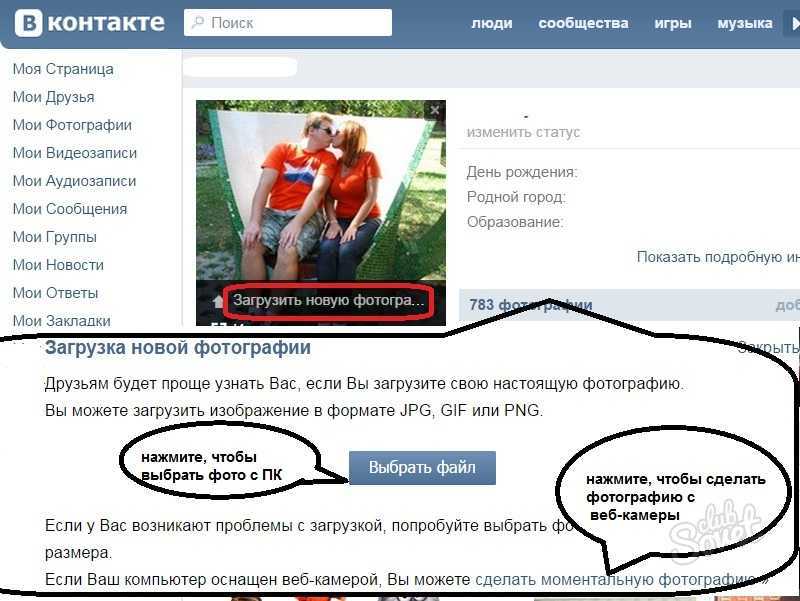 Функции сайта не предусматривают такой возможности. Но все же существуют способы изменения, о которых вы узнаете из нашей статьи.
Функции сайта не предусматривают такой возможности. Но все же существуют способы изменения, о которых вы узнаете из нашей статьи.
Использование дополнения для браузеров
Перед тем, как изменить шрифт текста в ВК на компьютере, необходимо провести дополнительные процедуры для выбора стиля. С этим вам поможет текстовой редактор от Microsoft – Word.
Откройте новый документ и напишите любой текст. Затем с помощью стандартных инструментов выберите стиль шрифта, его цвет и размер. Таким образом, вам будет легче понять, какое оформление вам нужно. После того, как подобранный стиль вас удовлетворит, запомните все его параметры: название и размер, чтобы в дальнейшем ввести эти значения редакторе.
Не все стили в Ворде подходят для русских букв. Скачать дополнительные шрифты вы можете с официального сайта компании или со сторонних ресурсов.
Менять шрифт в ВК можно c помощью специального дополнения – Stylish. Оно совместимо с большинством современных браузеров, скачать его вы можете из официального магазина расширений.
После того, как нужное расширение найдено, нажмите на кнопку для запуска процесса инсталляции его в веб-обозреватель. Значок Stylish появится на панели расширений, а вы будете перенаправлены на стартовую страницу плагина. Здесь вы можете найти уже готовые стили, а также создать свою собственную версию оформления.
Для работы с ним необходимо авторизоваться, чтобы созданная тема была доступна и другим пользователям. После этого сделайте следующее:
- Перейдите на сайт Вконтакте и нажмите по иконке дополнения левой кнопкой мыши.
- В открывшемся окне вверху найдите иконку в виде трех вертикальных точек и щелкните по ней.
- В меню выберите пункт «Создать стиль».
Откроется редактор, где вам предстоит быть дизайнером своего стиля. Работать с ним не так сложно, как можно показаться на первый взгляд. Чтобы сделать другой шрифт в ВК, достаточно следовать инструкции:
- В поле под названием «Код 1» введите символы: body {}.

- Между скобками установить курсор и дважды щелкните по клавише Enter. Вернитесь на вторую строчку в поле.
- Чтобы сменить шрифт в ВК и задать его стиль введите код: font-family: название шрифта, который вы выбрали. Например, «font-family: Times New Roman;» без кавычек.
- Для изменения размера, напишите код: font-size. После двоеточия введите значение в пискелях. Например, «font-size: 16px;» без кавычек.
- Код font-style позволяет выбрать стиль букв: наклонный (obique), курсив (italic) или обычный (normal).
- В следующую строку введите специальный код для изменения цвета: color. Например, «color: blue;» без кавычек.
- Для стабильного отображения на сайте, после кода body в начале через запятую напишите div, span, a.
- В панели слева назовите свое оформление и нажмите на кнопку «Сохранить».
Проверьте, устраивает ли вас шрифт. По завершению работы нажмите на кнопку «Завершить». Обратите внимание, что галочка напротив параметра «включить» должна обязательно стоять.
По завершению работы нажмите на кнопку «Завершить». Обратите внимание, что галочка напротив параметра «включить» должна обязательно стоять.
Вы можете в любой момент отредактировать ваш стиль через инструменты плагина. Чтобы изменить шрифт в ВК только в сообщениях, проделайте процедуру на странице диалогов и не дописывайте теги div, span, a.
Кстати, если Вы просто хотите поменять цвет текста, можно не тратить время на все эти манипуляции. Всё можно сделать куда проще.
Использование готовых стилей
Расширение позволяет использовать стили других пользователей для различных сайтов, в том числе Вконтакте. Отличительными особенностями расширения является стабильная работа и отсутствие проблем с производительностью.
Некоторые темы не меняют стандартный шрифт социальной сети.
Перед тем, как начать писать другим шрифтом в ВК, сделайте следующее:
- Зайдите на главную страницу дополнения.
- В блоке с популярными категориями, расположенном слева, выберите Vk.

- Откроется окно с темами для социальной сети. Нажмите на ту, которая больше всех вам понравилась.
- Нажмите на кнопку «Install Style» для применения оформления.
- Подтвердите действие.
Если вы захотите отключить тему, щелкните по значку расширения в верхней панели, перейдите во вкладку «Установленные стили» и нажмите на кнопку деактивации.
На смартфоне
Как поменять шрифт в ВК на телефоне? Сделать это возможно через настойки официального приложения в разделе «Основные». Но изменить здесь можно только лишь размер текста, выбрав один из трех вариантов: маленький, обычный или большой.
Кстати! Пункт с изменением размера текста есть только в настройках Android. На Айфоне увеличить или уменьшить его через приложение не удастся.
В официальном магазине приложений Google можно найти множество приложений, которые позволяют написать необычным шрифтом не только в Вконтакте, но и в других социальных сетях. Одними из самых популярных программ являются:
Одними из самых популярных программ являются:
- Stylish Text — приложение, которое в несколько кликов изменяет оформление текста в вашем смартфоне. Вы можете использовать готовые темы или использовать редактор. Новый стиль станет оформлением интерфейса Андроид, а также всех установленных приложений.
- Text Converter преобразует текст в необычные символы. Встроенные типы конвертации и символьная клавиатура упростят задачу по созданию неповторимого сообщения или надписи.
Для любого пользователя доступно изменение шрифта для ВК онлайн. Процедура несложная и не занимает много времени даже у новичков. Также доступны готовые стили, которые ранее уже создали другие люди и поделились им. Но дополнение Stylish позволяет почувствовать себя дизайнером и создать свою собственную и неповторимую тему оформления любого сайта.
как поменять стиль и писать другим шрифтом
В связи с тем, что на сайте ВКонтакте шрифт достаточно мелкий, у многих людей, которые испытывают проблемы со зрением, быстро устают глаза. Следовательно, возникает потребность уменьшении или увеличении масштаба. В этой статье мы расскажем о всех возможностях для изменения шрифтов, которые доступны в рамках сайта ВК.
Следовательно, возникает потребность уменьшении или увеличении масштаба. В этой статье мы расскажем о всех возможностях для изменения шрифтов, которые доступны в рамках сайта ВК.
Устанавливаем тему оформления в браузере Opera
- Для изменения шрифта в контакте и смены темы оформления страницы в Контакте, запускаем браузер Opera.
- Открываем меню «Настройки». Ищем и заходим во вкладку «Расширенные».
- Ищем раздел «Содержимое», нажимаем на кнопку «Настроить стили», открываем вкладку «Режимы отображения».
- В списке находим «Моя таблица стилей», ставим напротив нее галочку.
- Запускаем ВКонтакте. Ищем кнопку «Настройки для сайта». Заходим на кладку «Вид».
- Жмем на «Обзор». Выбираем файл с разрешением css, (эти файлы лежат в папке со скачанными темами). Жмем «Ок».
Меняем шрифт ВК
Первым делом обратите внимание на то, что для лучшего понимания данной статьи вам следует знать язык оформления веб-страниц – CSS. Несмотря на это, следуя предписаниям, вы так или иначе сможете изменить шрифт.
Несмотря на это, следуя предписаниям, вы так или иначе сможете изменить шрифт.
Рекомендуем вам прочесть дополнительные статьи по теме изменения шрифта в рамках сайта VK, чтобы знать обо всех возможных вариантах решения вопроса.
Что же касается предлагаемого решения, то оно состоит в использовании специального расширения Stylish для различных интернет-обозревателей. Благодаря такому подходу вам предоставляется возможность использовать и создавать темы на основе базовой таблицы стилей сайта VK.
Указанное дополнение одинаково работает практически во всех современных веб-браузерах, однако мы в качестве примера затронем исключительно Google Chrome.
Учтите, что в процессе следования инструкции вы, при должных знаниях, можете существенно изменить весь дизайн сайта ВК, а не только шрифт.
Устанавливаем Stylish
Приложение Stylish для интернет-обозревателя не имеет официального сайта, а скачать его можно непосредственно из магазина дополнений. Все возможности расширения распространяются на полностью бесплатной основе.
Все возможности расширения распространяются на полностью бесплатной основе.
- Используя приведенную ссылку, перейдите на главную страницу магазина дополнений для веб-браузера Google Chrome.
С помощью текстового поля «Поиск по магазину» найдите расширение «Stylish».
Для упрощения поиска не забудьте установить точку напротив пункта «Расширения».
В обязательном порядке подтвердите интеграцию дополнения в ваш веб-браузер, кликнув по кнопке «Установить расширение» в диалоговом окне.
После выполнения рекомендаций вы будете автоматически перенаправлены на стартовую страницу расширения. Отсюда вы можете воспользоваться поиском уже готовых тем или создать совершенно новое оформление для какого-либо сайта, включая ВКонтакте.
Устанавливаем тему оформления в браузере Internet Explorer
- Заходим в меню «Сервис». Выбираем пункт «Свойства обозревателя».
- Нажимаем на вкладку «Общие» и выбираем там кнопку «Оформление».

- В окне выбираем пункт «Оформлять, используя пользовательский стиль». Ставим галочку напротив.
- Теперь появится клавиша «Обзор». Выбираем нужный файл с расширением css, из папки с закачанными стилями оформления.
Таким образом можно легко поменять тему оформления вашей страницы в Контакте, а значит разобраться с вопросом: как изменить шрифт в контакте?
И чтобы обратить на себя внимание среди огромного потока страничек, нужно красиво и правильно оформить внешний вид группы или сообщества. Если вы желаете выделиться из серой безликой массы подобных страничек, созданных, к примеру, на популярном ВКонтакте, вам нужно знать некоторые способы, как изменить шрифт и прочие «манипуляции с буквами», о которых сейчас пойдёт речь. Так, ваша группа или паблик-страница будет иметь удобное и эстетичное оформление.
Как самому изменить шрифт Вконтакте
Чтобы красиво оформить меню в группе, была разработана специальная т.н. вики-разметка, позволяющая выбрать какой шрифт необходим для определенного текста (жирный, курсив, зачеркнутый и т.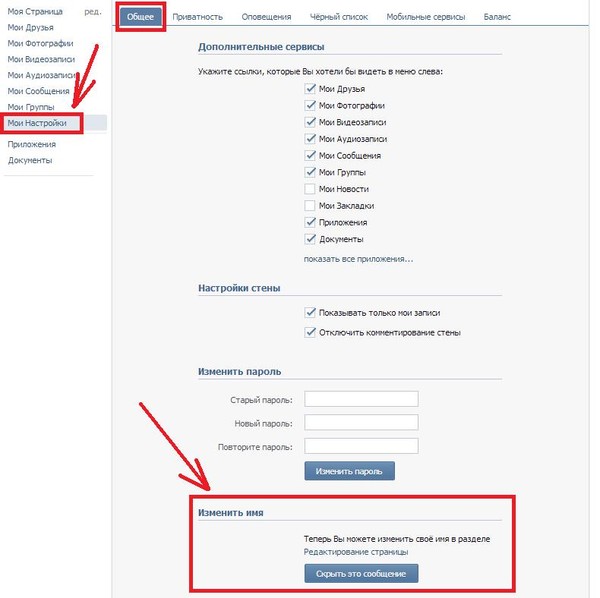 д.) Как это сделать:
д.) Как это сделать:
1. Откройте главную страницу VK и введите свои логин и пароль, если вы ещё не авторизовались.
2. Щелкните по вкладке «Мои группы», а затем перейдите на её внутреннюю вкладку «Управление» (она располагается в верхней части страницы).
3. В списке найдите ту группу (сообщество), в которой вы желаете произвести изменения. Зайдите на страницу своей группы и перейдите в «Управление сообществом» (ссылка под аватарой в правой верхней части страницы)
4. По умолчанию вы находитесь в самой первой вкладке «Информация», найдите в её нижней части пункт «Материалы» и измените его параметр на «Подключены», если изначально он выключен. Сохраните все изменения и перейдите на страницу группы, щелкнув по кнопке с названием группы:
5. Теперь под названием вашего сообщества появилась надпись: «Свежие новости». Наведите на неё курсор мыши — появится ссылка «редактировать». Кликните по ней.
6. Начинается самое интересное: после написания нужного вам текста в группе ВКонтакте, используйте кнопки-теги для того, чтобы сделать большой, зачеркнутый или жирный шрифт.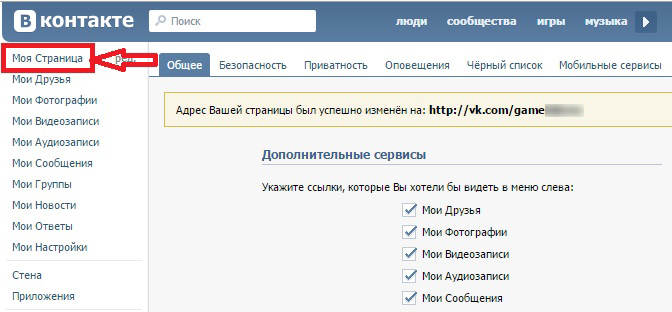
Изменение размера и вида шрифта
Итак, все, что был рассмотрено выше, касается только размера шрифта, но не остальных его характеристик, таких как вид и стиль. Это тоже возможно, опять же с помощью расширения. Для примера будет рассмотрено расширение, которое уже упоминалось выше — Font Changer with Google Web Fonts™.
Шаг 1.
Найдите это расширение в магазине Chrome и установите его в своем браузере. Его значок появится на панели расширений в вашем браузере.
Шаг 2.
Откройте ВК и нажмите на значок расширения. На экране появится меню.
Для вашего удобства стоит пояснить значение характеристик:
- Font Name — название шрифта, который используется на сайте.
- Font Weight — толщина шрифта.
- Font Size — размер.
- Font Style — стиль, а именно курсив, подчеркивание и тд.
Задайте подходящие вам параметры и нажмите на синюю кнопку «Done». Теперь ваша страница будет выглядеть по-другому.
Примечание!
Это расширение работает исключительно в пределах браузера и на всех сайтах, которые вы открываете с его помощью.

Как писать зачеркнутым шрифтом Вконтакте
Только что мы разобрали детально, как зайти на нужную страницу, чтобы сделать ВКонтакте любой вид шрифта. Теперь же остановимся подробнее на типах шрифта. Если посмотреть на панель редактирования, то мы не обнаружим здесь кнопки с зачеркиванием букв. Что делать? Зачёркнутый шрифт ВКонтакте имеет свой определенный код: ̶. Нужно просто копировать данный код и вставить его между каждой буквой или цифрой: Как писать зачёркнутым шрифтом вконтакте, разобрались. Не совсем удобный метод, но, тем не менее, реализовать его возможно вполне быстро.
Как писать жирным шрифтом Вконтакте
Жирный шрифт обозначается буквой B (кнопка в панели редактирования). Нажмите на эту кнопку (в поле ввода текста появятся тройные апострофы) и заключите между появившимися апострофами нужный вам текст.
Стандартные настройки ВКонтакте не всегда удобны для отдельных пользователей, интерфейс должен быть индивидуальным. Кому-то трудно напрягать зрение или человек носит очки: мелкий шрифт затрудняет понимание текстов. Многие находятся в сети продолжительное время в выходные дни, это может отрицательно сказаться на здоровье глаз.
Многие находятся в сети продолжительное время в выходные дни, это может отрицательно сказаться на здоровье глаз.
Увеличить шрифт ВК можно несколькими способами. Это зависит от того, с какого браузера вы выходите в сеть и каким типом компьютера пользуетесь (стационарный или ноутбук). Для увеличения масштаба также можно использовать клавиатуру или мышку.
Самое простое: зайдите на свой страницу, нажмите кнопку Ctrl, покрутите колесико мышки. Выберите удобный и оптимальный размер, а затем просто отпустите кнопку Ctrl. То же самое можно проделать с клавиатуры, также нажимаем Ctrl, масштабируем текст значком +, нажимаем — – шрифт уменьшился. При этих манипуляциях одновременно увеличиваются и уменьшаются и картинки, и фото, и видео. Увеличить шрифт на ноутбуке можно с помощью тачпада, панели, которая служит заменой мыши. Разводим пальцы в стороны, как на смартфоне – текст становится читаемым.
Размер шрифта можно изменить в самих настройках: зайдите в мои настройки, найдите графу настройки внешнего вида, выберите использовать увеличенные шрифты, жмем галочку.
Как увеличить масштаб страницы В Контакте?
Размер шрифта и других элементов можно увеличить в самом браузере. В любом из них есть вкладка масштаба, нужно всего лишь выбрать нужную цифру. В Хроме это значок с гаечным ключом, масштаб, в Мозилле – оранжевая (фиолетовая) кнопка вверху слева, вид, масштаб. В Опере искомая кнопка также расположена слева, страница, масштаб.
Меняйте шрифты под свои потребности для достижения максимального пользовательского комфорта.
Самая распространённая проблема среди пользователей социальных сетей — это случайное изменение шрифта. Оно может возникнуть по различным причинам, и мало кто знает, как вернуть масштаб в прежнее положение. В этой статье будет подробно рассказано о том, что нужно делать, если изменился шрифт в «Контакте».
Для смартфона и планшета
Чтобы увеличить шрифт в вашем гаджете, откройте страничку и разведите большой и указательный пальцы в разные стороны по диагонали устройства, как бы растягивая изображение. Тем самым вы увеличите масштаб страницы и сможете с легкостью прочитать даже самый мелкий шрифт. Вернуть все в исходное состояние поможет обратное действие.
Тем самым вы увеличите масштаб страницы и сможете с легкостью прочитать даже самый мелкий шрифт. Вернуть все в исходное состояние поможет обратное действие.
Мелкий шрифт в браузерах является проблемой для многих пользователей. Кто-то привык смотреть на экраны мониторов, которые имели диагональ экрана 15-19 дюймов и разрешение 1024×768. В таких мониторах значки, шрифт и вообще всё содержимое отображалось в увеличенном виде. У людей также могут быть проблемы со зрением, поэтому рассмотреть мелкий шрифт на современных широкоформатных мониторах им сложно. Общаясь в социальных сетях, например, Вконтакте, необходимо постоянно печатать свои сообщения и читать приходящие. В этот момент хотелось бы обеспечить максимально комфортные условия для глаз, поэтому возникает вопрос – как увеличить шрифт в контакте? Сделать это можно тремя способами – посредством настройки браузера, настройками размера шрифтов системы или общего разрешения экрана.
Мы рассмотрим универсальные способы и, поэтому изменив настройки у себя на компьютере, другие сайты тоже будут открываться в нужном варианте.
Шрифт в «Контакте» уменьшился. Как вернуть?
В некоторых случаях пользователи могут случайно за долю секунды изменить масштаб. Это делается одним нажатием клавиши Ctrl и прокруткой колесика мышки вперёд или назад.
Чтобы изменился шрифт в «Контакте», нужно:
- Вернутся на свою страницу, зажать клавишу Ctrl и прокрутить колесико мышки от себя. По мере прокручивания размер букв будет увеличиваться.
- Второй способ — перейти на свою страницу, нажать одновременно комбинацию клавиш Ctrl и «ноль», затем отпустить. Таким образом шрифт возвращается в тот размер, который был установлен изначально.
Все в ваших руках
Еще один распространенный и очень простой способ того, как увеличить шрифт «В Контакте», находится в буквальном смысле в наших руках. На клавиатуре зажимаем клавишу Ctrl (Control) и крутим колесико мышки вверх. Это простое движение увеличивает масштаб страницы. Как только оптимальный размер будет выставлен, просто отпустите колесико.
Еще вариант: зажмите клавишу Ctrl и регулируйте масштаб, нажимая на клавиатуре кнопки с символами «+» и «-» (справа на вынесенной панели с цифрами или вверху над буквами). Каждое нажатие на клавишу «+» прибавляет 10% к масштабу. Если у вас Windows7, то увеличить шрифт поможет специальный инструмент. Он называется электронная лупа. Она открывается нажатием клавиш Win (черный квадратик между Ctrl и Alt) и «+»/«-». С ее помощью можно расшифровать даже самый мелкий текст.
Что делать, когда на других страницах шрифт не изменился, а «ВКонтакте» стал мелким
Нет единого ответа на вопрос «Почему изменился шрифт в «Контакте»?» В каждой ситуации причины могут быть разными, впрочем, так же, как и методы решения этой проблемы.
На сайте «ВКонтакте» есть раздел «Настройки», в котором, собственно, и можно изменить размер букв. Делается это таким образом:
- В левой колонке сайта выбрать пункт «Настройки», нажать на него, после чего произойдёт переход в раздел «Общее».

- Прокрутить страницу вниз, найти пункт «Использовать увеличение шрифта». Напротив него поставить галочку.
- Перейти на свою страницу и оценить, насколько сильно изменился шрифт в «Контакте».
Используем мобильное приложение Андроид
В мобильном приложении Вконтакте не получиться увеличить масштаб странички, как в любом браузере на смартфоне или планшете просто раздвинув страничку пальцами в разные стороны. Однако увеличить размер там можно, используя настройки самого приложения.
Запускаем приложение и сразу же открываем левое меню. Почти в самом низу ищем пункт «Настройки»:
На следующем этапе нам необходимо будет выбрать пункт «Основные»:
В основных настройках ищем пункт «Размер шрифта» и нажимаем по нему:
У нас выскакивает окошко, в котором нам предлагают выбрать три варианта шрифта: «Меньше», «Обычный» или «Больше». Нам, естественно, нужно выбрать вариант «Больше».
Если вы теперь перейдете на свою стену, то увидите, что ваши записи теперь выводятся шрифтом крупнее, чем он был до этого.
Вот и все, дорогие друзья, сегодня мы с вами разобрались, как сделать шрифт Вконтакте крупнее. Я надеюсь, что у вас все получилось, и ваши глаза теперь не будут страдать. Ну а если что-то не вышло, то смело задавайте вопрос в комментариях и мы на него с радостью ответим.
У активных пользователей популярной российской социальной сети, которые проводят там по несколько часов в сутки, может возникнуть желание изменить шрифт в Контакте.
Он на сайте ВКонтакте достаточно мелкий, и у некоторых, особенно у людей со слабым зрением, могут уставать глаза.
Об изменениях, связанных с переходом на новый дизайн Вконтакте, рассказано в конце статьи.
Для этого есть два способа: посредством самого сайта ВКонтакте и через ваш браузер.
- Способ первый
Нужно зайти в «Мои Настройки», далее спуститься в самый низ страницы и в «Настройках внешнего вида» поставить галочку напротив опции «Использовать увеличенные шрифты». Ответ на вопрос: «Как уменьшить шрифт ВКонтакте?» очевиден.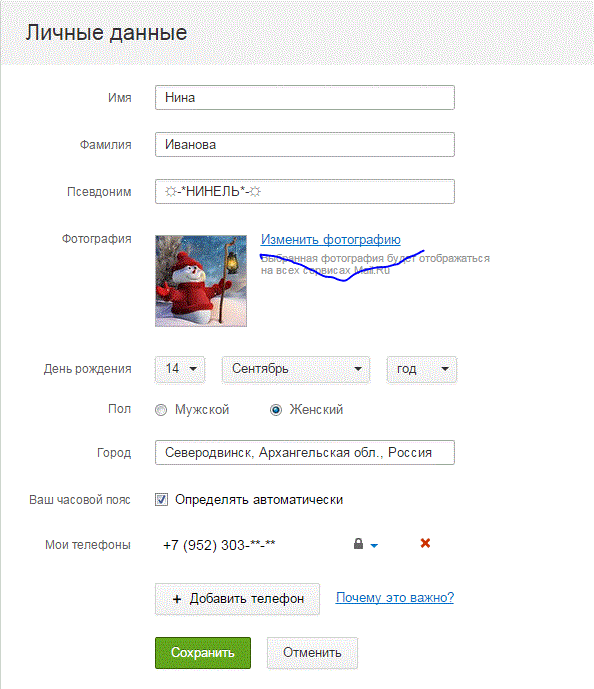 Чтобы сделать все, как было, галочку нужно снять.
Чтобы сделать все, как было, галочку нужно снять.
- Способ второй
Чтобы изменить вид веб-страницы в браузере нужно зайти в настройки и найти там опцию «масштаб страницы» и увеличить или уменьшить % по вашему желанию. Но гораздо удобнее и быстрее сделать это с клавиатуры или с помощью мышки. Вот комбинации клавиш для манипуляций с видом любой интернет-страницы с клавиатуры:
- Увеличение масштаба страницы — нажать CTRL и, не отпуская, нажимать на «+» (плюс)
- Уменьшение масштаба страницы — нажать CTRL и, не отпуская, нажимать на «-» (минус)
- Вернуться к масштабу страницы 100% — нажать CTRL и, не отпуская, нажать «0» (ноль)
Комбинации клавиш для изменения шрифта ВКонтакте с помощью мышки:
Изменение масштаба страницы — нажать CTRL и, не отпуская, вращать колёсико мышки.
Но защита глаз – не единственная причина, почему многие пользователи задумываются над тем, как изменить шрифт.
Стараются, чтобы их страничка выделялась среди других, для этого они: выбирают необычные псевдонимы, ставят самые красивые или забавные фото или «цепляющие глаз» картинки вместо фотографий, пишут оригинальные статусы и так далее.
Как изменить размер шрифта в зависимости от браузера
Если вход в интернет осуществляется через Google Chrome, в таком случае изменить размер букв можно таким способом:
- Войти в настройки браузера.
- Нажать на кнопку «Дополнительные настройки».
- Найти раздел «Веб-контент» и там указать масштаб и размер шрифта.
Необходимо обратить внимание — изменение масштаба может привести к тому, что на некоторых страницах он может остаться таким же, как и был раньше. При таком способе изменения настроек шрифт «ВКонтакте» будет изменён.
Что же делать, если изменился шрифт в браузере Mozilla Firefox?
В таком случае пользователь может установить и масштаба страницы по умолчанию. В Mozilla Firefox есть возможность установить минимальный размер шрифта.
Для того чтобы изменить масштаб (что гарантированно увеличит шрифт на всех страницах), нужно:
- Включить отображение панели.
- Зайти в пункт «Вид».
- Далее появится раздел, где можно увеличить масштаб.

Таким способом увеличивается только текст, а изображения остаются прежними.
Чтобы изменить шрифт, нужно зайти в раздел «Настройки», выбрать пункт «Содержимое», затем войти в меню «Дополнительно» и поменять масштаб по своему усмотрению.
Если уменьшился шрифт в браузере Opera, в этом случае изменить его можно с помощью масштаба. Для этого нужно нажать на кнопку «Opera» в верхнем левом углу. Седьмая по счёту вкладка — «Масштаб» — отвечает за размер шрифта на страницах браузера. Рекомендовано установить параметры на 100 процентов.
Таким же способом можно поменять шрифт в Internet Explorer, просто нажав на кнопке настроек и выбрав комфортный для просмотра масштаб.
Если вы любите все «ни как у всех» и даже социальную сеть вконтакте желаете кастомизировать под себя, то эта статья для вас. Сегодня я расскажу вам, как можно изменить шрифт вконтакте на своей странице или в сообществе.
Уменьшение шрифта с помощью расширений
Существует множество расширений, которые доступны для установки и бесплатного использования.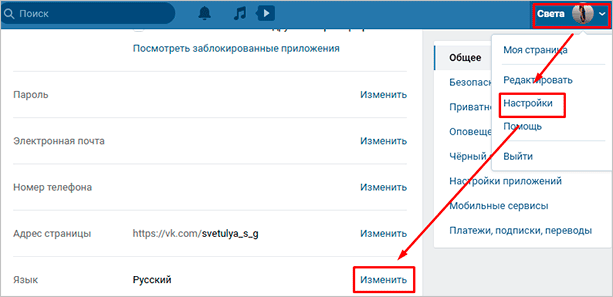 Они существуют абсолютно для всего и для изменения шрифтов на разных сайтах, в том числе. Одно из таких расширений — A+ FontSize Changer Lite.
Они существуют абсолютно для всего и для изменения шрифтов на разных сайтах, в том числе. Одно из таких расширений — A+ FontSize Changer Lite.
Шаг 1.
Найдите его в магазине расширений.
Шаг 2.
Откройте любую страницу на сайте ВКонтакте и нажмите на значок расширения. На вашем экране откроется меню, в котором вы можете уменьшить шрифт. Нажмите на кнопку:
- А+, чтобы увеличить шрифт;
- А-, чтобы уменьшить его.
Как вы можете увидеть, уменьшение шрифта налицо, текст стал практически в 1.5 раза меньше исходного.
| Название расширения | Особенности | Недостатки |
| Magic Reader | Изменения распространяются только на текст в пределах сообщений и публикаций. Изменить размер шрифта пунктов меню и других служебных элементов не получится. Тем не менее это лучше, чем совсем ничего | Влияет только на текст |
| A+ FontSize Changer Lite | Меняет шрифт абсолютно всех элементов, которые вы видите в окне браузера.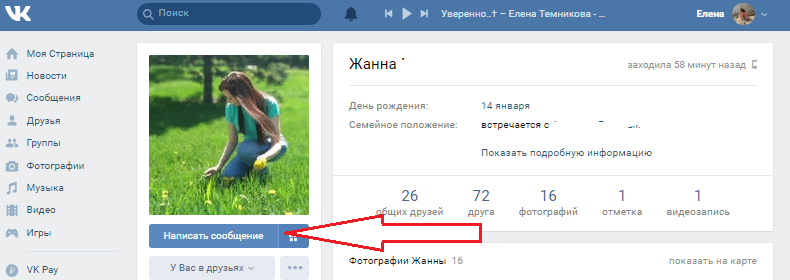 Есть возможность настраивать размер текста вручную Есть возможность настраивать размер текста вручную | Перестает работать после обновления страницы или при открытии нового окна |
| Font Changer with Google Web Fonts™ | Меняет не только размер, но и вид и даже стиль шрифта. Настройки не сбиваются при обновлении страницы | В расширении множество шрифтов, но многие из них не адаптированы к кириллице. Меняет шрифт всех сайтов, которые вы открываете в браузере, в котором установлено расширение |
Как изменить текст в контакте – Как изменить сообщение в ВК
Содержание
Как изменить сообщение в ВК
Свершилось! 27 ноября 2017 года вышло обновление, которое предусматривает возможность изменить сообщение в ВК.
Редактировать переписку можно в течение 24 часов после отправки. Естественно, изменить сообщение можно только отправленное Вами.
Как изменить сообщение в ВК
1. Если нужно изменить сообщение с компьютера, то открываем диалог с пользователем, наводим курсор мыши на сообщение и в правом верхнем углу нажимаем на иконку редактирования .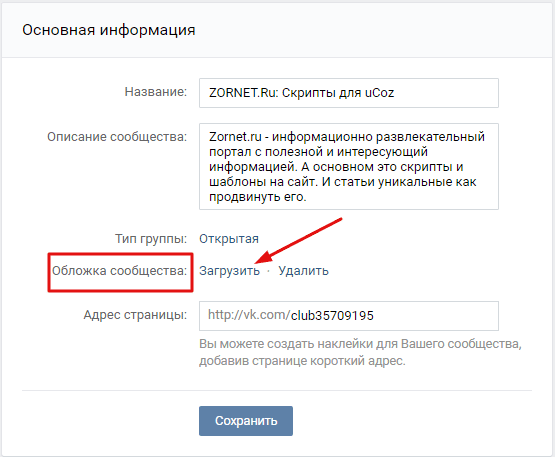
2. Изменяем текст сообщения и нажимаем на галочку .
- Отредактированный текст будет помечен надписью «ред.»;
При наведении курсора на надпись можно узнать время изменения сообщения.
- Текст измениться и у Вас и у собеседника;
- Изменить сообщение собеседника, естественно, нельзя;
- Удалить сообщение в ВК у собеседника уже тоже можно;
Как изменить текст сообщения в ВК
В скором времени изменить текст сообщений в ВК можно будет с официального мобильного приложения для Android, iOS и Windows Phone (в некоторых источниках утверждают, что уже можно на Андроиде, но у меня пока недоступно).
А пока лишь можно сделать это с мобильной версии Вконтакте (m.vk.com).
Для этого авторизуемся в ВК через любой мобильный браузер, заходим в диалог, нажимаем на сообщение и изменяем его .
А вот и видеоурок на эту тему.
Нововведение полезное — все давно этого ждали! Может когда-нибудь добавят возможность удалять сообщения у собеседника, как в Телеграмм, было бы круто (upd: теперь можно).
online-vkontakte.ru
Как через код элемента изменить сообщение в вк
Есть отличная поговорка что отправлено в вк то уже не изменить, и это утверждение верно. Но не до конца, изменить можно, но к сожалению только для вас, те вы можете изменить любое сообщение пользователя и поменять его текст на любой свой, однако при обновлении страницы или пересылке сообщения все вернется обратно.
Сегодня мы научим вас и расскажем как через код элемента изменить сообщение в вк.
Как через код элемента изменить сообщение в вк
Для чего это менять сообщения в вк через коды элементов? Розыгрыши и приколы, более данная функция вряд ли будет вам полезна.
В чем суть в двух словах: вы измените текст сообщения вашего друга у себя и можете сделать скриншот и отправить другу и посмеятся над ним пока он будет вспоминать когда же он такое вам писал и искать у себя в исходящих).
Не будем писать много воды вот сам способ.
- Данные изменения сообщений в вк мы будем показывать на примера браузера гугл хром, но такие изменения доступны почти во всех современных браузерах.

- Переходим в диалог с пользователем где нам надо изменить сообщение.Если вы планируете пошутить над другом то всегда выбирайте его самое последние сообщение на которое вы еще не отвечали или удалите свое сообщение идущие после чтобы выглядело правдоподобнее.
- Щелкаем правой кнопкой мышки на сообщение которое хотим изменить.
- Далее выбираем просмотреть код (в некоторых браузера данная функция называется открыть код элемента, или показать код элементов), можно воспользоваться горячими клавишами ctrl+shift+i, но в этом случаем вам придеться ковыряться и искать где же этот текст.
- Если вы выбрали способ просмотра кода мышкой то вы сразу попадаете на нужный вам элемент.Ну и просто теперь пишет тот текст что хотим.
- Закрываем консоль,чтобы боло красиво и видно что мы что то меняли, но не обновляем страничку.
- Делам скрин, и отправляем его жертве.
Готово вот так просто изменить сообщение в вк если изменить его текст через код элемента, если вы обновите страничку то ваши изменения пропадут, и вместо вашего текста вы увидите то что было изначально.
mir-vkontakte.ru
Как редактировать сообщения ВКонтакте
Как изменить сообщение?
Изменить отправленное сообщение в личной переписке можно в течение суток (24 часов) с момента его отправки.
- Нажми на сообщение или наведи на него курсор. В мобильном приложении надо просто нажать на сообщение один раз, держать палец не нужно.
- Выбери пункт «Редактировать» или нажми кнопку редактирования, она выглядит как карандаш:
В полной версии ВК:
В мобильной версии ВК:
Затем отредактируй сообщение и нажми галочку:
Изменения сохранятся. Вот и все! Ты отредактировал сообщение. При необходимости можно повторить.
В полной версии ВК можно сделать так:
- Убедись, что курсор стоит в поле ввода и мигает (если нет — нажми пробел).
- Нажми стрелку вверх на клавиатуре (↑).
- Включится редактирование твоего последнего отправленного сообщения.

- Отредактируй сообщение и нажми Ввод (Enter).
Это можно делать, даже если на твое сообщение уже ответили.
Узнает ли человек, что сообщение отредактировано?
Рядом с сообщением появится пометка (ред.) — то есть «редактировано». Она как раз и нужна для того, чтобы получатель понял, что сообщение было изменено. Пометку (ред.) никак не убрать:
Кроме того, если человек включил себе функцию уведомлений о новых сообщениях по электронной почте, то первый вариант сообщения он все равно увидит, если зайдет в почту.
Изменять сообщения можно только через сайт ВК? А через приложение на телефоне?
Изменить отправленное сообщение в личке можно и в полной, и в мобильной версии сайта ВКонтакте, а также в официальных мобильных приложениях ВК на Айфоне и Андроиде. В мобильных приложениях эта возможность появилась позже, и если у тебя стоит старая версия, то в ней возможности редактирования может не быть. Нужно обновить приложение.
Как редактировать сообщения, комментарии, ответы в группах?
Почти так же. В полной версии ВК нужно навести курсор на сообщение и нажать кнопку карандаша. В мобильной — нажать на бледную стрелочку в правом нижнем углу сообщения, откроется меню, затем выбрать пункт «Редактировать». И еще это можно сделать в приложении на телефоне. В мобильном приложении ВК для открытия меню просто нажать на сообщение. Изменив сообщение, нажать «Сохранить».
Ответы на прочие вопросы по редактированию сообщений в ВК
В течение какого времени можно изменять отправленное сообщение?
В течение суток (24 часов) с момента отправки, но не с момента последнего редактирования. После истечения срока сообщение уже никак не изменить.
Сколько раз можно редактировать сообщение?
Сколько захочешь.
Можно ли отредактировать прочитанное сообщение?
Да, можно. Точно так же, как и непрочитанное. В любом случае рядом с ним появится пометка (ред.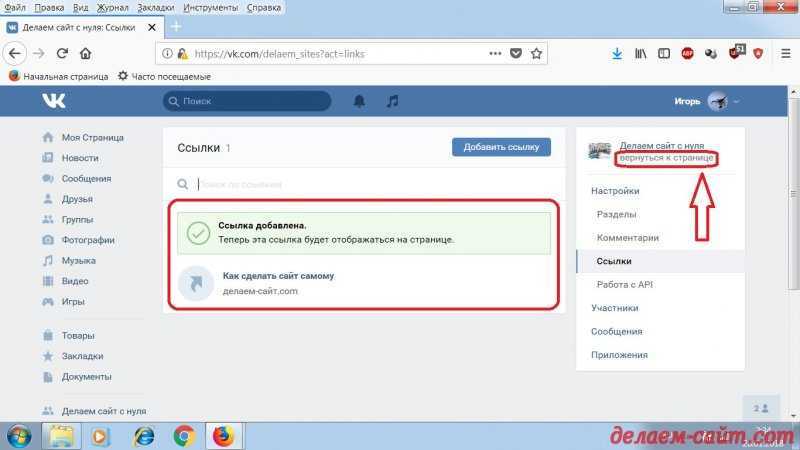 ) — то есть «редактировано». Прочитанное сообщение изменится, но останется «прочитанным».
) — то есть «редактировано». Прочитанное сообщение изменится, но останется «прочитанным».
Станет ли прочитанное сообщение непрочитанным, если я его отредактирую?
Нет, останется выглядеть прочитанным.
Можно ли отредактировать и полностью стереть (удалить) сообщение?
Можно полностью удалить сообщение или вставить один пустой символ, и сообщение будет выглядеть пустым. Во втором случае оно придет получателю, но там будет написано только (ред.) («отредактировано») и время, когда ты его отправил. Как это делается, узнай отсюда: Как удалить отправленное сообщение ВКонтакте.
Можно ли изменить чужие сообщения?
Конечно же, нельзя.
Как отредактировать сообщение, если тебя занесли в ЧС?
Никак.
Почему не могу изменить сообщение?
Возможные причины:
- Прошло более суток (24 часов) с момента, как ты его отправил. По истечении этого времени редактировать сообщение уже нельзя.
- Ты пытаешься изменить сообщение в старой версии мобильного приложения на телефоне, а там такой возможности еще не было.
 Обнови приложение или зайди в свой ВК через мобильную или полную версию сайта.
Обнови приложение или зайди в свой ВК через мобильную или полную версию сайта.
Зачем вообще нужно редактирование сообщений?
Чтобы можно было исправить какую-нибудь глупую опечатку или что-то перефразировать, если написал и подумал, что собеседник тебя не вполне поймет.
Как посмотреть, какое было сообщение до редактирования?
Никак, но если у тебя включены уведомления о новых сообщениях на почту, то туда придет первый вариант сообщения.
Как узнать, во сколько было отредактировано сообщение?
Наведи курсор на пометку (ред.) — появится всплывающая подсказка, в которой будет указано время редактирования сообщения.
Как сохранить исходный вариант сообщения на случай, если человек его отредактирует?
Если ты волнуешься, что собеседник изменит свое сообщение в личных интересах, выдели его и перешли самому себе (нажав кнопку «Переслать», найди себя в диалогах по имени). Теперь, даже если человек его отредактирует, у тебя будет копия оригинала с датой и временем.
Еще по теме сообщений ВКонтакте
vhod.cc
Как изменить размер и стиль шрифта в контакте
Многие пользователи, имеющие плохое зрение или просто по ошибке «нажавшие что-то не то» и сбившие размер шрифта в контакте, просто не могут нормально пользоваться сайтом. Для тех, кто регулярно задается вопросом, как изменить шрифт в контакте, приведем несколько наиболее простых способов решения проблемы.
Как увеличить шрифт в контакте?
Чтобы cделать шрифт в контакте нормальным для восприятия, сначала необходимо зайти на свою страницу, после чего сразу же отправиться в пункт «Мои настройки». Если вы зашли в панель настроек и заодно решили поискать способ удалить подписчиков, посмотрите, как это сделать, в другой статье на нашем сайте. Итак, возвращаемся к шрифту. Открывшуюся страничку с настройками нужно прокрутить до самого низа: здесь вы увидите окошко и надпись возле него «Использовать увеличенные шрифты». По всем законам логики вам нужно поставить галочку именно здесь. Вот и все: проблема решена. Теперь вы можете сидеть на любимом сайте с прежним комфортом и не напрягать глаза, пытаясь разглядеть крошечные надписи.
По всем законам логики вам нужно поставить галочку именно здесь. Вот и все: проблема решена. Теперь вы можете сидеть на любимом сайте с прежним комфортом и не напрягать глаза, пытаясь разглядеть крошечные надписи.
Впрочем, этот способ не является самым легким, ведь поменять шрифт в контакте можно, просто нажав пару кнопок. Эти кнопки – CTRL и «+». Как вариант, вместо кнопки «+» можно задействовать колесико мыши.
Как уменьшить в контакте шрифт?
С увеличением крошечных буковок мы разобрались. Но как изменить шрифт в контакте, если он внезапно стал слишком большим? Ведь кнопки «Использовать уменьшенные шрифты», как вы уже успели заметить, в настройках сайта нет. Здесь нужно применять уже знакомый способ с кнопками, только, соответственно, зажимать одновременно с CTRL не «+», а «-» или же крутить колесико мыши в другую сторону.
Как поменять шрифт в контакте?
Размер шрифта вас устраивает, но не нравится его стиль? Тогда стоит попытаться изменить шрифт при помощи настроек браузера.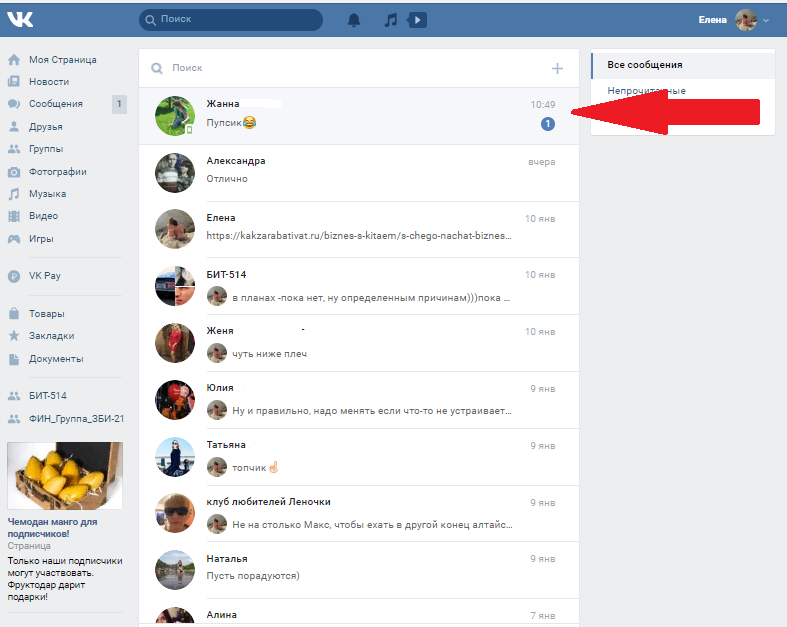 Рассмотрим, как это сделать на примере двух популярных браузеров – Opera и Mozilla Firefox.
Рассмотрим, как это сделать на примере двух популярных браузеров – Opera и Mozilla Firefox.
В Opera зайдите в меню «Общие настройки», перейдите в «Веб-страницы» и выбирайте стиль и цвет шрифта, которые вам по вкусу. В Mozilla Firefox отправляйтесь по следующему пути: Инструменты – Настройки — Содержимое.
tvoykompyter.com
Как изменить запись в ВК
Иногда возникает ситуация, когда в ранее опубликованную запись на стене необходимо внести изменения (редактировать запись в ВК). То же самое можно сказать и о постах в группе Вконтакте.
Некоторые даже не подозревают, что запись после публикации можно редактировать в течение суток (24 часа). Изменить запись в ВК можно с компьютера или мобильного телефона.
Как изменить запись в ВК
Итак, Вы решили написать на стене в ВК, но прошло некоторое время и потребовалось внесение изменений.
С ПК: чтобы редактировать запись на стене достаточно навести курсор мышки в правый угол поста
- Запись можно редактировать в течение 24 часов после публикации;
- Закрепленную запись тоже можно изменить;
Если при наведения курсора мышки в угол записи кнопки «Редактировать» не обнаружено, значит прошло 24 часа с момента публикации записи. Также кнопки может не быть, если не Вы публиковали запись, а другой пользователь.
Также кнопки может не быть, если не Вы публиковали запись, а другой пользователь.
Некоторые пользователи возмущаются по поводу того, что после 24 часов публикации записи запрещены. Администрация Вконтакте чёткого разъяснения предоставить не могут и ничего с этим не поделаешь. Тоже самое касается и возможности изменить комментарий в ВК.
Как редактировать запись в ВК
Изменить запись в ВК с телефона тоже не составит труда.
Как изменить запись в группе в ВК
Для редактирования записи в группе необходимо навести курсор мышки в правый угол поста и нажать на кнопку «Редактировать»:
- Запись можно редактировать в течение 24 часов после публикации;
Если не получилось редактировать запись в ВК, посмотрите наглядный видеоурок.
online-vkontakte. ru
ru
Как редактировать сообщение Вконтакте? — Вместе Вконтакте
Вконтакте добавилось интересное нововведение, которого иной раз так не хватало — редактирование сообщения. Особенно это актуально тогда, когда отправил собеседнику письмо, а только потом спохватился, что написал не то. Или вообще сообщение написано не в том чате и его по хорошему надо удалить, а возможности нет. И теперь вуаля — отправленное сообщение можно отредактировать. Рассмотрим процесс подробнее.
Как отредактировать сообщение Вконтакте
Редактирование текста доступно после отправления (до отправления его и так можно исправлять). Наводим мышь на сообщение и жмем на появившийся карандаш.
В режиме редактирования можно исправить написанное, добавить новые вложения и удалить предыдущие, в общем полностью изменить сообщение. После окончания редактирования жмем на иконку (синяя стрелка в круге).
В итоге сообщение будет помечено надписью (ред.), при наведении на которую появится время последнего редактирования.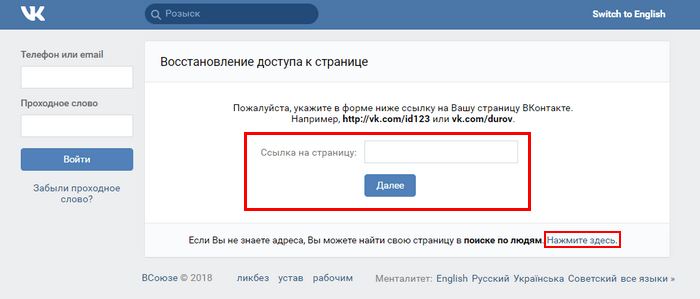
Сообщение исправлять можно только в течение 24 часов с момента отправки, так что старые письма править уже нельзя. Исправлять можно как прочитанные, так и непрочитанные сообщения Вконтакте. Пользователь, получивший отредактированное послание также увидет подпись (ред.) и может узнать дату последнего редактирования.
К сожалению, если исправлено уже прочитанное письмо, то оно не помечается как новое и человек, которому оно предназначалось не увидит в сообщениях уведомление об изменении содержимого уже просмотренного сообщения. Однако это мелочи, а так функция очень полезная.
Доступна в полной и мобильной версии сайта. В перспективе нововведение будет добавлено пользователям android и iphone в новых обновлениях. Еще одно из крупных обновлений — возможность добавить в беседу любого пользователя.
searchlikes.ru
Как Изменить Запись Группы Вконтакте
Активность группы в социальной сети Вконтакте – это способ привлечения подписчиков, рекламодателей, спонсоров, увеличения количества участников. Активность, в первую очередь, определяется количеством записей на стене или в группе. Новости должны быть актуальными, востребованными и интересными, не содержать ошибки, нецензурные выражения, оскорбления, иначе есть риск что вашу группу заблокируют (См. За что могут заблокировать Группу в ВК). Также запрещается наличие не правдивой, искаженной, не до конца проверенной информации. При необходимости вы можете изменить запись группы.
Активность, в первую очередь, определяется количеством записей на стене или в группе. Новости должны быть актуальными, востребованными и интересными, не содержать ошибки, нецензурные выражения, оскорбления, иначе есть риск что вашу группу заблокируют (См. За что могут заблокировать Группу в ВК). Также запрещается наличие не правдивой, искаженной, не до конца проверенной информации. При необходимости вы можете изменить запись группы.
Бывает так, что пользователь, опубликовав запись, находит в ней ошибки. В таком случае, начинается лихорадочный поиск возможности изменения записи группы. Все достаточно просто. В запись или комментарий можно внести изменения, нажав на кнопку «редактировать».
Только надо учитывать временные ограничения. Для записи возможность редактирования доступна в течение 24 часов. А вот исправить комментарии можно только в течение четырех часов. Если временные рамки были упущены, тогда запись/комментарий нужно просто удалить.
Быстрая навигация:
Редактирование записи в группе
Когда публикация или пост были размещены на стене сообщества, а внести изменения просто необходимо, тогда у человека есть 24 часа на это. Нужно мышкой навести стрелку на правый угол публикации. Там появится кнопка «редактировать». Если такого инструмента нет, то прошло уже больше суток с момента размещения публикаций. Но когда такая возможность есть, то можно внести изменения в текст, удалить линк, картинку или видео, отметить пользователей. Необходимо внесенные корректировки сохранить, иначе все действия будут бесполезными.
Нужно мышкой навести стрелку на правый угол публикации. Там появится кнопка «редактировать». Если такого инструмента нет, то прошло уже больше суток с момента размещения публикаций. Но когда такая возможность есть, то можно внести изменения в текст, удалить линк, картинку или видео, отметить пользователей. Необходимо внесенные корректировки сохранить, иначе все действия будут бесполезными.
Как изменить запись группы
Аналогичным способом можно изменить любую запись в группе ВК. Последовательность действий будет похожей на редактирование публикации на стене:
- Навести курсор на правый угол поста;
- Увидеть кнопку «редактирования»;
- Нажать на нее и внести необходимые изменения.
Проделать такую процедуру можно только в течение суток с момента публикации.
Удаление сразу всех записей в группе
Иногда хочется удалить сразу все посты в группе, но удалять их по одному очень долго. Есть способ массового удаления записей, при нём вы быстро сможете избавиться от старых публикаций (См. Как удалить все записи Вконтакте).
Как удалить все записи Вконтакте).
Итог
Некоторые пользователи на форумах рекомендуют обращаться в службу технической поддержки, если редактирование недоступно из-за временных ограничений. Но ответ на такие запросы будет одинаковым. Если 24 часа не истекли, тогда все возможно, а нет – только нажать на крестик и удалить. Для исправления комментариев времени вообще мало. Это означает, что стоит тщательно проверять собственные тексты и ссылки, обращая внимания на нюансы.
Если прошло более более 24 часов и вы не желаете связываться с тех. поддержкой, то остаётся удалить запись и опубликовать её заново с внесением необходимых поправок.
kak-vk.ru
Как менять текст вконтакте | Все о компьютерной технике
В процессе активного использования сайта социальной сети ВКонтакте у вас вполне может возникнуть необходимость изменения стандартного шрифта на какой-нибудь более привлекательный. Реализовать подобное базовыми средствами этого ресурса, к сожалению, невозможно. Мы предлагаем воспользоваться специальным расширением Stylish для различных интернет-обозревателей. Благодаря такому подходу вам предоставляется возможность использовать и создавать темы на основе базовой таблицы стилей сайта VK.
Мы предлагаем воспользоваться специальным расширением Stylish для различных интернет-обозревателей. Благодаря такому подходу вам предоставляется возможность использовать и создавать темы на основе базовой таблицы стилей сайта VK.
Учтите, что в процессе следования инструкции вы, при должных знаниях, можете существенно изменить весь дизайн сайта ВК, а не только шрифт.
Рекомендуем вам прочесть дополнительные статьи по теме изменения шрифта в рамках сайта VK, чтобы знать обо всех возможных вариантах решения вопроса:
Как масштабировать текст ВК
Как сделать жирный шрифт ВК
Как сделать зачеркнутый текст ВК
Приложение Stylish для интернет-обозревателя не имеет официального сайта, а скачать его можно непосредственно из магазина дополнений. Все возможности расширения распространяются на полностью бесплатной основе.
В обязательном порядке подтвердите интеграцию дополнения в ваш веб-браузер, кликнув по кнопке «Установить расширение» в диалоговом окне.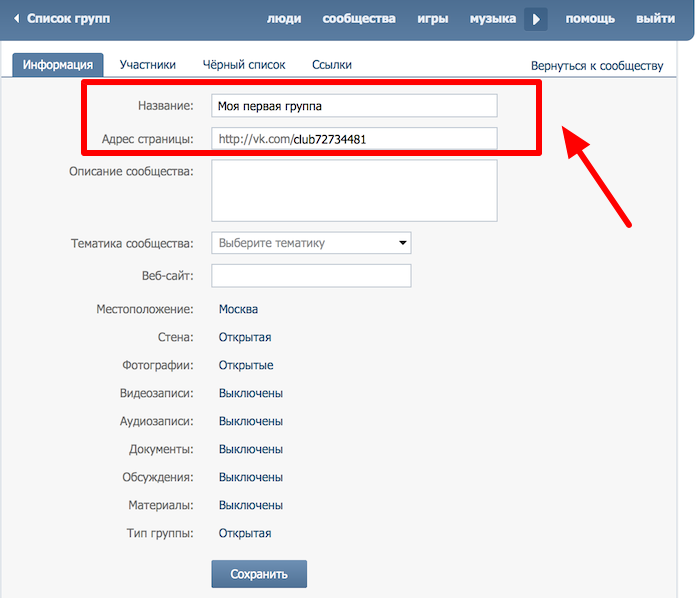
После выполнения рекомендаций вы будете автоматически перенаправлены на стартовую страницу расширения. Отсюда вы можете воспользоваться поиском уже готовых тем или создать совершенно новое оформление для какого-либо сайта, включая ВКонтакте.
Заметьте, что регистрация необходима если вы собираетесь создать оформление ВК не только для себя, но и для других заинтересованных пользователей этого расширения.
Как было сказано, приложение Stylish позволяет не только создавать, но и использовать чужие стили оформления на различных сайтах. При этом, работает данное дополнение вполне стабильно, не вызывая проблем с производительностью, и имеет достаточно много общего с расширениям, которые мы рассматривали в одной из ранних статей.
С помощью блока с категориями «Top Styled Sites» в левой части экрана перейдите к разделу «Vk».
Обратите внимание, что при установке или удалении темы обновление оформления происходит в режиме реального времени, не требуя дополнительно перезагрузки страницы.
Разобравшись с возможным изменением шрифта путем использования сторонних тем оформления, можно перейти непосредственно к самостоятельным действиям касательно этого процесса. Для этих целей сначала необходимо открыть специальный редактор расширения Stylish.
Открыв дополнительное меню, кликните по кнопке с тремя вертикально расположенными точками.
Теперь, когда вы оказались на странице со специальным редактором кода расширения Stylish, можно приступать к процессу изменения шрифта ВКонтакте.
Рекомендацией можно пренебречь и попросту писать весь код в одну строку, однако это нарушение эстетики может в будущем вас запутать.
Для того, чтобы изменить непосредственно сам шрифт, вам необходимо воспользоваться следующим кодом.
Здесь могут быть указаны любые существующие цвета с помощью текстового названия, RGBA- и HEX-кода.
body, div, span, a
Рекомендуем воспользоваться нашим кодом, так как он захватывает все текстовые блоки на сайте ВК.
Обязательно установите галочку «Включено»!
Сделав все правильно, вы увидите, что шрифт на сайте ВКонтакте изменится.
Не забудьте воспользоваться кнопкой «Завершить», когда стиль будет полностью готов.
Надеемся, в процессе изучения статьи у вас не возникло трудностей с пониманием. В противном случае мы всегда рады вам помочь. Всего хорошего!
Активные пользователи социальной сети интересуются, как изменить шрифт в ВК? Стандартный шрифт может надоесть, поэтому хочется чего-то нового. Функции сайта не предусматривают такой возможности. Но все же существуют способы изменения, о которых вы узнаете из нашей статьи.
Использование дополнения для браузеров
Перед тем, как изменить шрифт текста в ВК на компьютере, необходимо провести дополнительные процедуры для выбора стиля. С этим вам поможет текстовой редактор от Microsoft – Word.
Откройте новый документ и напишите любой текст. Затем с помощью стандартных инструментов выберите стиль шрифта, его цвет и размер. Таким образjv, вам будет легче понять, какое оформление вам нужно. После того, как подобранный стиль вас удовлетворит, запомните все его параметры: название и размер, чтобы в дальнейшем ввести эти значения редакторе.
Затем с помощью стандартных инструментов выберите стиль шрифта, его цвет и размер. Таким образjv, вам будет легче понять, какое оформление вам нужно. После того, как подобранный стиль вас удовлетворит, запомните все его параметры: название и размер, чтобы в дальнейшем ввести эти значения редакторе.
Не все стили в Ворде подходят для русских букв. Скачать дополнительные шрифты вы можете с официального сайта компании или со сторонних ресурсов.
Менять шрифт в ВК можно c помощью специального дополнения – Stylish. Оно совместимо с большинством современных браузеров, скачать его вы можете из официального магазина расширений. Для этого нужно ввести название плагина в строку поиска.
После того, как нужное расширение найдено, нажмите на кнопку для запуска процесса инсталляции его в веб-обозреватель. Значок Stylish появится на панели расширений, а вы будете перенаправлены на стартовую страницу плагина. Здесь вы можете найти уже готовые стили, а также создать свою собственную версию оформления.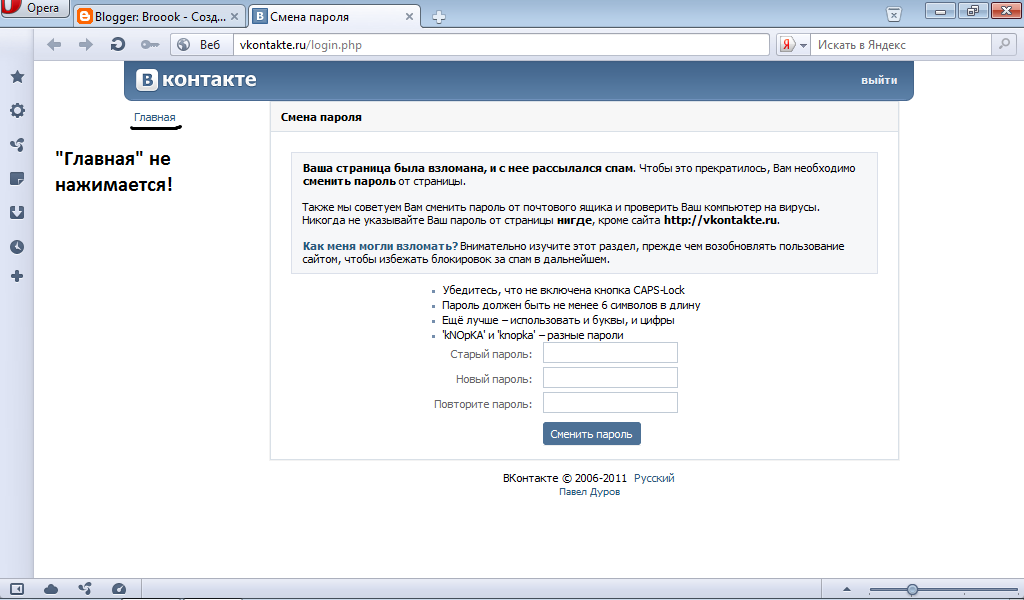
Для работы с ним необходимо авторизоваться, чтобы созданная тема была доступна и другим пользователям. После этого сделайте следующее:
- Перейдите на сайт Вконтакте и нажмите по иконке дополнения левой кнопкой мыши.
- В открывшемся окне вверху найдите иконку в виде трех вертикальных точек и щелкните по ней.
- В меню выберите пункт «Создать стиль».
Откроется редактор, где вам предстоит быть дизайнером своего стиля. Работать с ним не так сложно, как можно показаться на первый взгляд. Чтобы сделать другой шрифт в ВК, достаточно следовать инструкции:
- В поле под названием «Код 1» введите символы: body . Данный код подразумевает, что тема оформления будет использоваться на всех страницах сайта ВК.
- Между скобками установить курсор и дважды щелкните по клавише Enter. Вернитесь на вторую строчку в поле.
- Чтобы сменить шрифт в ВК и задать его стиль введите код: font-family: название шрифта, который вы выбрали.
 Например, «font-family: Times New Roman;» без кавычек.
Например, «font-family: Times New Roman;» без кавычек. - Для изменения размера, напишите код: font-size. После двоеточия введите значение в пискелях. Например, «font-size: 16px;» без кавычек.
- Код font-style позволяет выбрать стиль букв: наклонный (obique), курсив (italic) или обычный (normal).
- В следующую строку введите специальный код для изменения цвета: color. Например, «color: blue;» без кавычек.
- Для стабильного отображения на сайте, после кода body в начале через запятую напишите div, span, a.
- В панели слева назовите свое оформление и нажмите на кнопку «Сохранить».
Проверьте, устраивает ли вас шрифт. По завершению работы нажмите на кнопку «Завершить».
Обратите внимание, что галочка напротив параметра «включить» должна обязательно стоять.
Вы можете в любой момент отредактировать ваш стиль через инструменты плагина. Чтобы изменить шрифт в ВК только в сообщениях, проделайте процедуру на странице диалогов и не дописывайте теги div, span, a.
Использование готовых стилей
Расширение позволяет использовать стили других пользователей для различных сайтов, в том числе Вконтакте. Отличительными особенностями расширения является стабильная работа и отсутствие проблем с производительностью.
Некоторые темы не меняют стандартный шрифт социальной сети.
Перед тем, как начать писать другим шрифтом в ВК, сделайте следующее:
- Зайдите на главную страницу дополнения.
- В блоке с популярными категориями, расположенном слева, выберите Vk.
- Откроется окно с темами для социальной сети. Нажмите на ту, которая больше всех вам понравилась.
- Нажмите на кнопку «Install Style» для применения оформления.
- Подтвердите действие.
Если вы захотите отключить тему, щелкните по значку расширения в верхней панели, перейдите во вкладку «Установленные стили» и нажмите на кнопку деактивации.
На смартфоне
Как поменять шрифт в ВК на телефоне? Сделать это возможно через настойки официального приложения в разделе «Основные». Но изменить здесь можно только лишь размер текста, выбрав один из трех вариантов: маленький, обычный или большой.
Но изменить здесь можно только лишь размер текста, выбрав один из трех вариантов: маленький, обычный или большой.
Кстати! Пункт с изменением размера текста есть только в настройках Android. На Айфоне увеличить или уменьшить его через приложение не удастся.
В официальном магазине приложений Google можно найти множество приложений, которые позволяют написать необычным шрифтом не только в Вконтакте, но и в других социальных сетях. Одними из самых популярных программ являются:
- Stylish Text — приложение, которое в несколько кликов изменяет оформление текста в вашем смартфоне. Вы можете использовать готовые темы или использовать редактор. Новый стиль станет оформлением интерфейса Андроид, а также всех установленных приложений.
- Text Converter преобразует текст в необычные символы. Встроенные типы конвертации и символьная клавиатура упростят задачу по созданию неповторимого сообщения или надписи.
Для любого пользователя доступно изменение шрифта для ВК онлайн.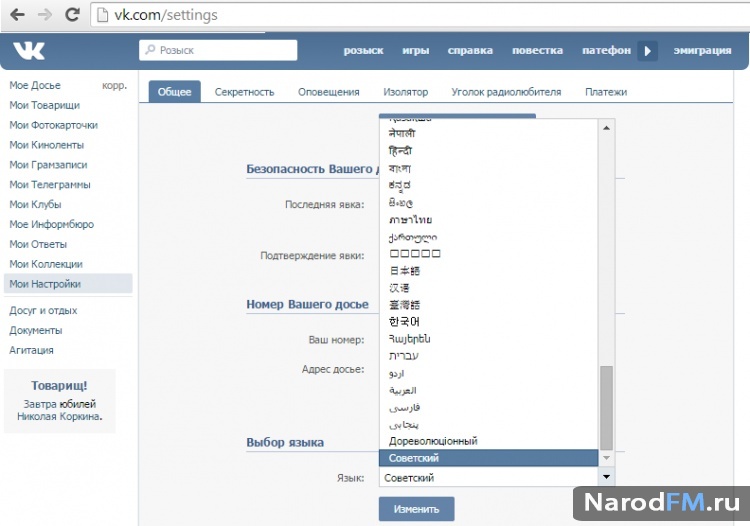 Процедура несложная и не занимает много времени даже у новичков. Также доступны готовые стили, которые ранее уже создали другие люди и поделились им. Но дополнение Stylish позволяет почувствовать себя дизайнером и создать свою собственную и неповторимую тему оформления любого сайта.
Процедура несложная и не занимает много времени даже у новичков. Также доступны готовые стили, которые ранее уже создали другие люди и поделились им. Но дополнение Stylish позволяет почувствовать себя дизайнером и создать свою собственную и неповторимую тему оформления любого сайта.
Не все знают, но во ВКонтакте можно писать зачеркнутым, подчеркнутым и жирным текстом в постах в личной ленте или ленте сообщества.
А это значит, что можно делать свои рекламные посты более уникальными, более интересными и, в следствии, более кликабельными.
Изначально статья должна была называться «Лайфхаки для промопостов» так как данные фишки спокойно проходили модерацию в таргете ВК, но сейчас автоматически фиксится при сохранении настроек (остается просто текст без форматирования) — уже нашел способ обхода, читайте ниже.
И на данный момент у меня осталось одно рабочее объявление для примера, которое сейчас иногда запускаю. (До этого тестил на разных тематиках с разными постами, но увели акк, осталось только одно). Вот пример:
Вот пример:
Но это все еще работает для рекламы в пабликах. И ваши посты смогут привлечь большее внимание пользователей, чем приевшиеся смайлики.
UPD: МОЛНИЯ! Во время написания статьи нашел решение как вновь использовать в промопостах! Нужно просто исключить смайлики из записи:
Эта запись конечно не пройдет модерацию, но первая запись и много подобных прошли.
Чтобы писать зачеркнутым текстом
Нужно после каждого символа в слове добавлять комбинацию &#_0822; (без нижнего подчеркивания).
Для длинных предложений данная процедура утомительна и можно воспользоваться автоматическим решением — https://servisvk.ru/api/zacher.php
Просто вбиваете нужное предложение и копируете результат.
В ленте это будет выглядеть так:
P.S. в ленту вставлять полученный код.
Ах да, делайте сразу готовый пост с кодом и обычным текстом, смайликами (смайлики уже не юзаем), ссылками, картинкой и так далее и не изменяйте его после размещения, так как после редактирования все пропадет. Пример поста для размещения:
Пример поста для размещения:
После публикации первая строка будет содержать зачеркнутый текст, а остальное останется как на картинке, но если потом опубликованный пост отредактировать или что-то в нем изменить, то зачеркнутый текст пропадет.
Чтобы писать подчеркнутым текстом
Нужно к количеству символов добавить такое же количество комбинаций &_#175; (без нижнего подчеркивания).
Уже легче, но так же рекомендую воспользоваться готовым решением для упрощения жизни — http://vkontakte.doguran.ru/podcherknutyj-tekst-vkontakte.php
Чтобы писать жирным текстом
Тут нужно заморочиться с юникодами, рекомендую не париться и просто юзать http://qaz.wtf/u/ (только латинские буквы). Поэтому нужно креативить.
Буква «В» это английская «Б».
На этом все, с данными фишками можно поиграться и улучшить показатели по количеству переходов с рекламы. При работе с промопоставми это в разы увеличивало CTR.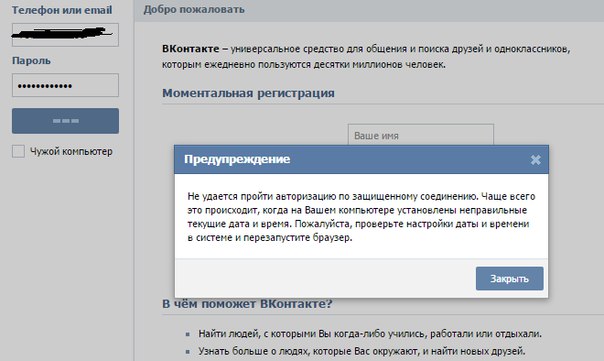
P.S. В таргете других социалок не пробовал.
Если Вам понравился материал, то подписывайтесь на наше сообщество с полезным контентом и информацией — Арбитраж трафика.teftelkaaa.
В приложении на телефоне
Размер шрифта меняется в настройках приложения, в разделе Основные:
- Пятая кнопка в нижнем ряду (меню, три полоски).
- Шестеренка в правом верхнем углу.
- Основные.
- Размер шрифта.
- Выбрать Мелкий,Обычный или Крупный.
- Вернуться в ленту новостей (первая кнопка в нижнем ряду).
- Обновить информацию (потянуть вниз пальцем и отпустить).
В браузере на телефоне
Размер шрифта можно изменить в настройках браузера.
Например, в Chrome:
- Кнопка меню справа вверху ( ? ).
- Настройки.
- Специальные возможности.
- Масштабирование текста (переместить ползунок влево или вправо).

- Кнопкой Назад (
В браузере на компьютере
Изменился шрифт ВКонтакте, стал мелким. Как вернуть?
Скорее всего, ты случайно покрутил колесико мыши при нажатой клавише Ctrl. В браузере от этого изменяется шрифт, он делается мельче или крупнее — смотря куда крутить. Интересно, что никто не верит, что он мог сделать это случайно!
Увеличить шрифт очень просто:
- Вернись на страницу ВКонтакте, зажми любую из клавиш Ctrl (правую или левую) и чуть-чуть покрути колесико мыши от себя, как будто ты прокручиваешь страницу назад. По мере прокручивания шрифт должен увеличиваться. Если переборщил, покрути в обратную сторону. Когда размер будет нормальным, отпусти клавишу Ctrl и колесико.
- Можно поступить и по-другому: открыв страницу ВКонтакте, нажать на клавиатуре Ctrl-0 (ноль) — то есть нажать и держать Ctrl, затем нажать на ноль в горизонтальном ряду цифр, а затем отпустить обе клавиши. Это возвращает обычный размер шрифта (100%), какой бы сейчас ни был установлен.

- А еще шрифт можно увеличивать пошагово, нажимая комбинацию клавиш Ctrl-плюс.
Шрифт ВКонтакте стал крупным, огромным. Как поменять на нормальный?
Обычно причина та же — ты случайно покрутил колесико мыши при нажатой клавише Ctrl. От этого шрифт стал крупнее.
Уменьшить шрифт, сделать его нормальным просто:
- Вернись на страницу ВКонтакте, зажми любую из клавиш Ctrl (правую или левую) и чуть-чуть покрути колесико мыши на себя. При этом шрифт должен уменьшаться. Если стало слишком мелко, покрути в обратную сторону. Когда размер будет нормальным, отпусти клавишу Ctrl и колесико.
- Другой способ: открыв страницу ВКонтакте, нажми на клавиатуре Ctrl-0 (ноль) — то есть нажми и держать Ctrl, затем нажми на ноль в горизонтальном ряду цифр, а затем отпусти обе клавиши. Это возвращает обычный размер шрифта (100%).
- А еще шрифт можно уменьшать пошагово, нажимая комбинацию клавиш Ctrl-минус.

Крупный шрифт в ленте новостей
Так и было задумано. ВК стал показывать более крупным шрифтом короткие текстовые записи (цитаты, например), если к ним ничего не прикреплено. Это никак не исправить. Они хотят, чтобы ты больше обращал внимание на текст. Если же зайти в источник записи (например, в группу), то там шрифт будет обычный. Крупный он только в твоей ленте новостей:
Крупный шрифт в ленте новостей и обычный — внутри группы.
На других сайтах нормальный шрифт, а в ВК мелкий. Что делать?
Действительно, на сайте ВКонтакте используется довольно мелкий шрифт. В старой версии была настройка «Использовать увеличенные шрифты»:
В новой версии ее уже нет, к сожалению. Используй совет выше — там написано, как увеличить шрифт в браузере.
Как писать жирным или большим шрифтом ВКонтакте?
Такой возможности ВКонтакте нет. Точнее, где-то на сайте ВКонтакте ты мог видеть жирный и большой шрифт и теперь думаешь, что точно так же можно писать и в других местах сайта.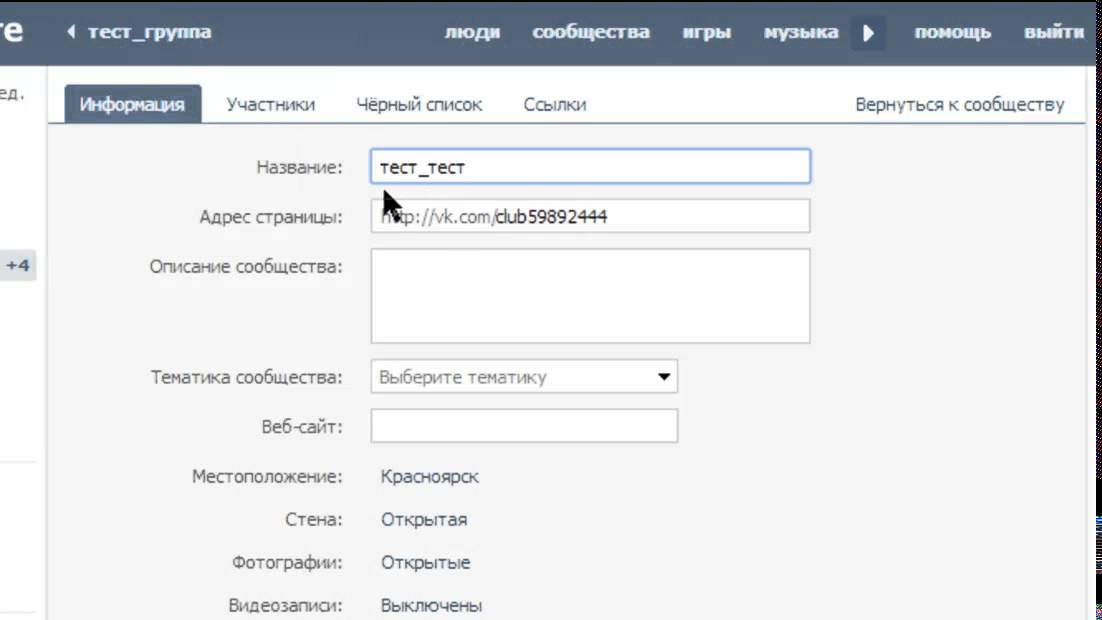 Однако на самом деле это не так. В обычных сообщениях, в комментариях, на стене это невозможно. Если бы писать жирным или большим шрифтом можно было где угодно, так делали бы все, и сайт ВКонтакте давно превратился бы в настоящий ад, а мы с тобой сошли бы с ума.
Однако на самом деле это не так. В обычных сообщениях, в комментариях, на стене это невозможно. Если бы писать жирным или большим шрифтом можно было где угодно, так делали бы все, и сайт ВКонтакте давно превратился бы в настоящий ад, а мы с тобой сошли бы с ума.
Если очень хочется, можешь нажать клавишу Caps Lock и писать ЗАГЛАВНЫМИ БУКВАМИ. Но тогда люди будут считать, что у тебя истерика, и читать твои послания на самом деле никто не станет. Может быть, ты просто хочешь выделиться, стать заметнее, чтобы на тебя обратили внимание? Тогда попробуй надеть красную кофточку. Удачи тебе!
Как поменять шрифт надписи в фоторедакторе?
Любую свою фотографию ВКонтакте можно обрабатывать в фоторедакторе — для этого, открыв ее на просмотр, нужно выбрать «Действия > Фоторедактор». В нем кнопка с буквой «А» (слева) добавляет надпись. Красивый шрифт, который там используется, называется «Лобстер». Но его можно поменять:
- В фоторедакторе нажми кнопку добавления текста «А».

- Набери текст надписи, которую хочешь добавить.
- Справа от того места, где набираешь текст, ты увидишь кнопку «Аа» — она и меняет шрифт. При каждом нажатии шрифт меняется на следующий — «Импакт», «Лобстер» и снова «Импакт».
Не забудь потом сохранить свою замечательную фотографию (кнопка «Сохранить» внизу).
Инструкция, как изменить сообщение в ВК через код элемента
Сегодня я решил вам рассказать о некоторых фишках и трюках, которые можно проделать с сообщениями в ВК. А именно: как изменить сообщение в ВК через код элемента, какие еще есть способы изменения текста ЛС, в каких ситуациях возникает такая необходимость, как поменять фон диалогов и многое другое.
Зачем нужно менять сообщения в ВК?
Причины бывают разные. Начнем, пожалуй, с самой простой – опечатки и ошибки. С этой проблемой сталкивается каждый пользователь ВК. Причем как те, кто пользуется десктопной версией сайта, так и те, кто использует мобильное приложение.
Ошибка в слове или фразе легко исправляется с помощью встроенного инструмента редактирования, о котором я расскажу немного позже. Иногда причиной изменения сообщений в ВК может стать желание исправить или удалить уже отправленное ЛС. Например, вы на эмоциях написали человеку лишнего, а затем передумали и решили исправить текст, пока собеседник не успел его прочитать. В данной ситуации вам также поможет редактирование сообщений ВК.
А в некоторых ситуациях сообщения изменяются для того, чтобы на скриншоте страницы с диалогами отображалась нужная информация. Причем не только свои, но и чужие. И здесь мы уже будем прибегать к коду страницы.
О скрытых сообщениях в ВК, есть статья на нашем сайте.
Как изменить текс ЛС через кода элемента?
Прежде чем давать пошаговую инструкцию, важно упомянуть об одной особенности такого изменения. Оно не будет постоянным. То есть, после обновления страницы все изменения пропадут, так как мы не отправляем информацию на сервера ВК, а изменяем ее на уровне кэша браузера.
Как изменить сообщение в ВК через код элемента:
- Открыть нужное сообщение.
- Щелкнуть по нему второй кнопкой мыши и выбрать пункт «Исследовать элемент» («Просмотреть код» в Google Chrome).
- Если вы кликнули именно по тексту сообщения, то код будет развернут в нужном месте. Нам лишь необходимо найти сам текст.
- Далее необходимо кликнуть по нему два раза, чтобы его можно было изменить.
- Удалить старый текст и написать новый.
- Нажать клавишу Enter.
После проделанных действий ЛС изменится, и вы можете смело делать скриншот экрана. Но если обновить страницу, то изменения пропадут. Данную процедуру можно проделать только на ПК или ноутбуке.
Рекомендуем к прочтению статью о том, как изменить звук сообщений ВК.
Как отредактировать текст ЛС во ВКонтакте?
Еще один способ изменения текста сообщений во ВКонтакте – это использование встроенного инструмента редактирования.
Инструкция для десктопной версии сайта ВК:
- Наведите курсор мыши на нужное сообщение.

- Справа появится иконка карандаша, нажмите на нее.
- Далее необходимо исправить текст.
- Нажмите галочку.
Готово! Рядом с отредактированным сообщением появится метка «(ред.)». По ней можно понять, какие ЛС редактировались, а какие нет.
К сожалению, данная функция не предназначена для пользователей мобильного приложения и мобильной версии сайта. И даже если зайти на полную версию сайта с телефона, кнопки редактирования не будет.
Читайте также, как изменить голос при записи голосового сообщения в ВК,в соответствующей статье.
Как поменять фон диалогов?
Еще один довольно актуальный вопрос, который постоянно возникает в головах пользователей ВК. Лично я впервые узнал о том, что фон в диалогах ВКонтакте можно изменить от друга, который прислал мне скрин своих сообщений, но его интерфейс вовсе не был похож на тот, который использовал я. И тут у меня возник вопрос, как поменять фон?
Сегодня есть несколько способов изменения фона диалогов в ВК, причем как на ПК, так и на смартфонах.
Первый способ – это браузер Orbitum. В правом верхнем углу браузера есть специальная кнопка «Сменить тему». Нажав на нее, вы сможете изменить фон всех страниц ВК, своего рабочего стола и/или оформление самого браузера.
Orbitum можно скачать и на ПК, и на мобильное устройство. А его главной особенностью является то, что вашу тему будут видеть и другие пользователи, которые используют данный браузер.
Второй способ – расширения для браузеров. Их есть много, и все они позволяют изменять фон диалогов в ВК.
Наиболее популярными для Google Chrome и Яндекс.Браузера являются:
- ВКобои.
- ВКонтакте-оформление.
Достаточно перейти в настройки браузера, а именно в раздел «Дополнения» (или «Расширения»). Затем в поиске найти нужное расширение и установить его. Например, ВКобои позволяют устанавливать фон для ВКонтакте всего в пару кликов. Найдите понравившееся вам изображение в сети и нажмите по нему второй кнопкой мыши, а затем выберите пункт «Установить, как обои ВКонтакте».
Третий способ – плагины и программы. Использовать их нужно осторожно, так как в интернете можно с легкостью натолкнуться на зараженные файлы. Поэтому, никогда не отключайте антивирус при скачивании подобных программ.
Наиболее популярными считаются:
- VKplagin.
- VKmod.
- VKtema.
Даже эти, проверенные тысячами людей, сервисы стоит скачивать только с проверенных источников.
Ну и напоследок стоит упомянуть встроенную возможность изменения фона в приложении Kate Mobile для смартфонов. Это одна из самых популярных замен официальному приложению «ВКонтакте».
Чтобы сменить фон в Kate Mobile, необходимо:
- Перейти в «Настройки».
- Далее выбрать пункт «Внешний вид».
- Затем выбрать «Тема оформления».
- Выбрать одну из предложенных тем.
Пункт «Ночная тема» позволяет делать фон темным в определенные часы (например, с 21 ч. до 07 ч.).
Вам также будет интересно, как поменять фон в Телеграм.
Как поменять цвет сообщений?
Этот вопрос интересует многих, кто меняет тему оформления социальной сети «ВКонтакте». Не буду томить, скажу сразу. На данный момент никак нельзя поменять цвет сообщений в ВК. По крайне мере, я не нашел ни одного рабочего метода.
Итог
Сегодня я рассказал вам о некоторых фишках и приемах, которые можно проделать с диалогами во ВКонтакте. Используйте полученные знания, меняйте оформление ВК на свой вкус и отправляйте друзьям скриншоты измененных ЛС. Надеюсь, статья была для вас полезной.
Читайте далее:
Click to rate this post!
[Total: 1 Average: 5]
Vintage B3 Roland VK или режим Korg CX в MainStage
MainStage 3. 6
6
Основная сцена 3.5
Выберите версию:Основная сцена 3.6 Основная сцена 3.5
Изменение этого элемента управления приведет к автоматическому обновлению этой страницы
Искать в этом руководстве
- Добро пожаловать
- Обзор начала работы
- Окно основной сцены
- Патчи в MainStage
- Канальные полосы в MainStage
- Узнать назначение контроллера
- Сопоставьте элемент управления экраном
- Создавайте назначения и сопоставления вместе
- Макеты в MainStage
- Режим исполнения в MainStage
- Быстрая помощь в MainStage
- Что такое Основная сцена?
- Основы рабочего процесса MainStage
- Окно главной сцены
- Режим макета
- Режим редактирования
- Режим выполнения
- Настроить панель инструментов
- Изменение размера рабочей области
- Показать или скрыть рабочие области
- Управление контентом основной сцены
- Как получить помощь
- Обзор подключения внешних устройств
- Обзор подключения MIDI-устройств
- Подключите музыкальную USB-клавиатуру
- Подключайте MIDI-клавиатуры и модули
- Подключайте многоканальные MIDI-устройства
- Отключить внутренние звуки
- Обзор подключения аудиоустройств
- Подключить микрофон
- Подключить электроинструмент
- Подключить аудиоинтерфейс
- Подключить динамики
- Обзор режима редактирования
- Выбор патчей и наборов в списке патчей
- Копировать, вставлять и удалять патчи
- Изменение порядка и перемещение патчей в списке патчей
- Добавить патчи
- Создать патч из нескольких патчей
- Обзор инспектора настроек исправлений
- Выберите настройки патча в библиотеке патчей
- Установите тактовый размер для патчей
- Изменение темпа при выборе патча
- Установите смену программы и номера банков
- Отложить изменения патча
- Мгновенно заглушить предыдущий патч
- Изменить значки патчей
- Транспонировать высоту входящих нот для патча
- Изменить настройку для патча
- Добавление текстовых примечаний к патчу
- Обзор канальных линеек
- Добавьте канальную полосу
- Изменение настройки линейки каналов
- Настройка компонентов линейки каналов
- Показать полосы каналов прохождения сигнала
- Скрыть полосу канала метронома
- Создать псевдоним канальной полосы
- Добавьте патч-шину
- Установите положение полосы канала или баланса
- Установить уровни громкости полосы канала
- Mute и сольные канальные полосы
- Используйте несколько выходов прибора
- Используйте внешние MIDI-инструменты
- Реорганизовать полосы каналов
- Удалить канальные полосы
- Обзор инспектора Channel Strip
- Выберите настройки линейки каналов
- Переименовать полосы канала
- Изменить цвета полосы канала
- Изменить значки полосы канала
- Используйте защиту от обратной связи с полосами каналов
- Установка ввода с клавиатуры для линейки каналов программного инструмента
- Транспонировать отдельные программные инструменты
- Фильтровать MIDI-сообщения
- Шкала скорости полоски канала
- Настройте линейки каналов, чтобы игнорировать настройку Hermode.

- Переопределить диапазоны клавиш уровня концерта и набора
- Добавление текстовых заметок к полосе канала в Инспекторе полосы канала
- Обзор работы с плагинами
- Добавлять и удалять плагины
- Перемещение и копирование плагинов
- Используйте эквалайзер канала
- Использовать настройки плагина
- Настройте параметры плагина
- Используйте другие подключаемые элементы управления окном
- Маршрутизация аудио через эффекты посыла
- Обзор слоев и разбиений
- Определить диапазон ключей
- Установить плавающие точки разделения
- Установите диапазон скоростей
- Обойти слой
- Скопируйте и вставьте свойства слоя
- Обзор управления артикуляциями
- Выберите артикуляцию в заголовке окна плагина
- Управляйте артикуляциями с помощью меню Articulation Set.

- Управляйте артикуляциями с помощью редактора наборов артикуляций.
- Включить или выключить все артикуляции
- Обзор инспектора управления экраном
- Заменить метки параметров
- Выбор пользовательских цветов для элементов управления экраном
- Изменение фона или сгруппированного внешнего вида элемента управления экраном
- Установите элементы управления экраном, чтобы показать стоимость оборудования
- Установить поведение при изменении параметров для элементов управления экрана
- Установить поведение сопоставления оборудования для элементов управления экраном
- Сбросить и сравнить изменения с патчем
- Переопределить сопоставления уровня концерта и набора
- Обзор элементов управления экрана сопоставления
- Сопоставление с канальной линейкой и параметрами плагина
- Сопоставьте элементы управления экрана с действиями
- Сопоставьте элемент управления экраном с несколькими параметрами
- Используйте экранные элементы управления для отображения страниц PDF-документа
- Изменить сохраненное значение сопоставленного параметра
- Установите барабанные пэды или кнопки для использования скорости ноты
- Сопоставьте элементы управления экрана со всеми линейками каналов в патче
- Отменить сопоставление параметров управления экраном
- Удалить сопоставления элементов управления экраном
- Работа с графиками
- Создание преобразований контроллера
- Обзор назначений и сопоставлений
- Создание и удаление назначений и сопоставлений
- Изменить назначения и сопоставления
- Редактировать параметры аппаратного ввода
- Блокировать входящие сообщения контроллера
- Обзор работы с наборами
- Создать наборы
- Наборы переименований
- Свернуть наборы в списке исправлений
- Переопределить диапазоны клавиш на уровне концерта для набора
- Удалить наборы
- Добавить канальную полосу на заданном уровне
- Обзор инспектора настроек настроек
- Установите тактовый размер для сетов
- Изменение темпа при выборе сетов
- Выберите цвет для установленной папки в списке исправлений
- Транспонировать высоту входящих нот для набора
- Изменение строя для сетов
- Добавление текстовых заметок в набор
- Делитесь патчами и сетами между концертами
- Запишите аудиовыход концерта
- Обзор концертов
- Создать концерт
- Открытые и закрытые концерты
- Сохранить концерты
- Как сохранение влияет на значения параметров
- Уборка концертов
- Консолидация активов на концерте
- Переименовать текущий концерт
- Обзор инспектора настроек концерта
- Установите MIDI-маршрутизацию на линейки каналов
- Транспонировать высоту входящей ноты для концерта
- Определите источник сообщения об изменении программы
- Отправка неиспользуемых программных изменений в линейки каналов
- Установите тактовый размер для концерта
- Сменить строй на концерт
- Установить панорамный закон для концерта
- Добавление текстовых заметок к концерту
- Обзор темпа
- Коснитесь темпа
- Получить темп из MIDI-входа
- Управляйте метрономом
- MIDI-ноты тишины
- Отключить аудиовыход
- Обзор работы на концертном уровне
- Контролируйте общую громкость концерта
- Добавьте эффекты на весь концерт
- Используйте aux для управления выходом канальной полосы
- Добавьте канальные полосы на уровне концерта
- Часы главной сцены
- Обзор режима макета
- Обзор экранных элементов управления
- Панель управления
- Элементы управления полкой
- Сгруппированные элементы управления
- Добавьте общие элементы управления экраном
- Элементы управления экраном Mod/Pitch Wheel
- Ножная педаль управления экраном
- Скопируйте и вставьте элементы управления экраном
- Переместить элементы управления на экране
- Изменение размера элементов управления на экране
- Выравнивание и распределение элементов управления на экране
- Отрегулируйте полку для управления полкой
- Элементы группового экрана
- Удалить элементы управления экраном
- Обзор назначений контроллера
- Назначение регуляторов
- Назначение кнопок
- Обзор редактирования параметров управления экраном
- Параметры управления подъемным и штамповочным экраном
- Сбросить параметры управления экраном
- Общие параметры управления экраном
- Параметры управления экраном клавиатуры
- Параметры управления экраном активности MIDI
- Параметры управления экраном барабанных пэдов
- Параметры управления экраном сигнала
- Параметры управления экраном выбора
- Параметры управления текстовым экраном
- Параметры управления фоновым экраном
- Как MainStage передает MIDI-сообщения
- Экспорт и импорт макетов
- Изменение соотношения сторон макета
- Перед живым выступлением
- Использовать режим выполнения
- Выбор патчей во время просмотра
- Выбор патчей с помощью сочетаний клавиш
- Выберите патчи, набрав
- Выбор патчей с помощью действий
- Выбор патчей с помощью сообщений об изменении программы
- Элементы управления экраном в производительности
- Изменение темпа во время выступления
- Советы по работе с клавишными контроллерами
- Советы по игре на гитаре и других инструментах
- Настраивайте гитары и другие инструменты с помощью тюнера.

- Плагин воспроизведения в производительности
- Записывайте свои выступления
- После выступления
- Советы по сложной настройке оборудования
- Обзор предпочтений
- Общие настройки
- Настройки звука
- Настройки MIDI
- Настройки отображения
- Настройки семплера
- Ярлыки сенсорной панели
- Настройте сенсорную панель
- Обзор сочетаний клавиш и наборов команд
- Концерты и макеты сочетаний клавиш
- Патчи и наборы (Режим редактирования) сочетания клавиш
- Редактирование сочетаний клавиш
- Сочетания клавиш для действий
- Отображение параметров (режим редактирования) сочетания клавиш
- Сочетания клавиш для полос каналов (режим редактирования)
- Элементы управления экраном (режим макета) сочетания клавиш
- Выполнять в полноэкранном режиме сочетания клавиш
- Окно и просмотр сочетаний клавиш
- Помощь и поддержка сочетаний клавиш
- Просмотр сочетаний клавиш в редакторе горячих клавиш
- Изменить сочетания клавиш
- Импорт и экспорт наборов команд
- Обзор действий
- Таблица действий
- Обзор эффектов
- Обзор усилителей и педалей
- Обзор конструктора усилителей
- Модели дизайнеров усилителей
- Дизайнерские кабинеты усилителей
- Создайте индивидуальную комбинацию
- Управление усилителем
- Обзор эквалайзера
- Обзор эффектов
- Эффект реверберации
- Тремоло и вибрато
- Параметры микрофона
- Обзор Bass Amp Designer
- Модели басовых усилителей
- Модели басовых кабинетов
- Создайте индивидуальную комбинацию
- Поток сигнала
- Поток сигнала предусилителя
- Используйте Д.
 И. коробка
И. коробка - Управление усилителем
- Обзор эффектов Bass Amp Designer
- эквалайзер
- Компрессор
- Графический эквалайзер
- Параметрический эквалайзер
- Параметры микрофона
- Обзор педалборда
- Используйте браузер педалей
- Использовать режим импорта
- Используйте область педали
- Используйте маршрутизатор
- Используйте элементы управления макросами
- Педали дисторшн
- Педали высоты тона
- Педали модуляции
- педали задержки
- Педали фильтра
- Педали динамики
- Универсальные педали
- Обзор эффектов задержки
- Обзор конструктора задержек
- Используйте основной дисплей
- Используйте сенсорный дисплей
- Создать краны
- Изменить краны
- Редактировать на сенсорном дисплее
- Коснитесь панели параметров
- Использовать режим синхронизации
- Основные параметры
- Элементы управления эхом
- Обзор петли
- Добавьте экземпляр Loopback
- Петлевой интерфейс
- Отображение формы обратной петли
- петлевой транспорт и управление функциями
- Отображение информации о петле
- Параметры Loopback Sync, Snap To и Play From
- Используйте групповые функции Loopback
- Меню действий по петле
- Элементы управления задержкой семпла
- Элементы управления стереозадержкой
- Элементы управления задержкой ленты
- Обзор эффектов искажения
- Биткрашер управляет
- Регуляторы искажения клипа
- Элементы управления эффектом искажения
- Искажение II
- Управление овердрайвом
- Элементы управления фазовым искажением
- Обзор динамических процессоров
- Адаптивные элементы управления лимитером
- Обзор компрессора
- Основные параметры компрессора
- Выходные параметры компрессора
- Параметры боковой цепи компрессора
- Использовать компрессор
- Управление DeEsser 2
- Элементы управления огибающей
- Элементы управления расширителем
- Регуляторы лимитера
- Обзор мультипрессора
- Параметры отображения мультипрессора
- Регуляторы полосы частот
- Выходные параметры
- Использовать мультипрессор
- Обзор нойзгейта
- Используйте шумоподавитель
- Обзор эквалайзеров
- Обзор эквалайзера канала
- Параметры эквалайзера канала
- Использование контекстных меню эквалайзера канала
- Расширенные параметры эквалайзера канала
- Советы по использованию эквалайзера канала
- Используйте анализатор эквалайзера канала
- Обзор линейного фазового эквалайзера
- Параметры линейного фазового эквалайзера
- Использование контекстных меню линейного фазового эквалайзера
- Расширенные параметры линейного фазового эквалайзера
- Советы по использованию линейного фазового эквалайзера
- Используйте анализатор линейного фазового эквалайзера
- Обзор соответствия эквалайзеру
- Соответствие параметрам эквалайзера
- Используйте соответствующий эквалайзер
- Изменить кривую фильтра
- Однополосный эквалайзер
- Обзор коллекции Vintage EQ
- Элементы управления эквалайзером винтажной консоли
- Винтажный графический эквалайзер
- Элементы управления винтажным ламповым эквалайзером
- Обзор эффектов фильтра
- Обзор автофильтра
- Элементы управления фильтром
- Элементы управления огибающей
- Контроль искажения
- LFO элементы управления
- Выходные элементы управления
- Обзор группы фильтров EVOC 20
- Элементы управления формантным фильтром
- Элементы управления модуляцией
- Выходные элементы управления
- Обзор трекового генератора EVOC 20
- Обзор вокодера
- Интерфейс EVOC 20 TrackOscillator
- Анализ В контроле
- Элементы управления обнаружением U/V
- Синтез В контроле
- Отслеживание элементов управления осциллятором
- Регуляторы высоты тона отслеживающего осциллятора
- Элементы управления формантным фильтром
- Элементы управления модуляцией
- Выходные элементы управления
- Обзор Fuzz-Wah
- Автоматический вау-эффект
- Управление компрессором
- Параметры фазза
- Обзор спектральных ворот
- Используйте спектральные ворота
- Обзор процессоров обработки изображений
- Элементы управления бинауральной постобработкой
- Обзор микшера направлений
- Методы стереомикрофона
- Элементы управления стереорасширением
- Обзор измерительных инструментов
- Счетчик ударов в минуту
- Корреляционный измеритель
- Индикатор уровня
- Измеритель громкости
- Обзор мультиметра
- Параметры анализатора
- Параметры угломера
- Измерители уровня и громкости
- Корреляционный измеритель
- Пиковые параметры
- Используйте утилиту Tuner и плагин
- Используйте MIDI-плагины
- Обзор арпеджиатора
- Параметры управления арпеджиатором
- Обзор параметров ордера на заметку
- Обратите внимание на варианты заказа
- Обратите внимание на инверсию порядка
- Обзор параметров паттерна арпеджиатора
- Использовать режим реального времени
- Использовать режим сетки
- Параметры опций арпеджиатора
- Параметры клавиатуры арпеджиатора
- Использовать параметры клавиатуры
- Назначить контроллеры
- Обзор аккордового триггера
- Используйте аккордовый триггер
- Модификаторы управления
- Обзор модулятора
- LFO элементы управления
- Элементы управления огибающей
- Примечание Элементы управления повторителем
- Элементы управления рандомизатором
- Используйте скрипт
- Используйте редактор сценариев
- Обзор API скриптера
- Обзор функций обработки MIDI
- Функция HandleMIDI
- Функция ProcessMIDI
- Функция GetParameter
- Функция SetParameter
- Функция ParameterChanged
- Функция сброса
- Обзор объектов JavaScript
- Используйте объект события JavaScript
- Используйте объект JavaScript TimingInfo
- Используйте объект трассировки
- Используйте свойство beatPos MIDI-события
- Используйте MIDI-объект JavaScript
- Создание элементов управления Scripter
- Плагин Transposer для управления MIDI-плагинами
- Обзор процессора Velocity
- Режим сжатия/расширения
- Режим значения/диапазона
- Режим добавления/масштабирования
- Обзор эффектов модуляции
- Управление хорусом
- Ансамбль управления
- Элементы управления фленджером
- Управление микрофазером
- Элементы управления задержкой модуляции
- Элементы управления фазером
- Обзор кольцевого переключателя
- Обзор интерфейса Ringshifter
- Установите режим
- Параметры генератора
- Параметры задержки
- Использовать конвертер
- Используйте модуляцию LFO
- Выходные параметры
- Обзор эффекта кабинета ротора
- Параметры двигателя
- Типы микрофонов
- Управление микрофонной обработкой
- Сканер Управление вибрато
- Управление разбрасывателем
- Управление тремоло
- Обзор мультиэффектов
- Обзор Phat FX
- Процессоры Phat FX
- Модуляторы Phat FX
- Глобальные элементы управления
- Типы фильтров
- Обзор эффектов Step FX
- Процессоры Step FX
- Глобальные элементы управления пошагового модулятора
- Элементы управления воспроизведением пошагового модулятора
- Элементы управления дисплеем ступенчатого модулятора
- Глобальные элементы управления
- Типы фильтров
- Ремикс FX
- Обзор эффектов высоты тона
- Обзор коррекции высоты тона
- Параметры коррекции высоты тона
- Сетка квантования
- Исключить ноты из коррекции высоты тона
- Используйте эталонную настройку
- Обзор Pitch Shifter
- Используйте Pitch Shifter
- Обзор вокального преобразователя
- Параметры вокального преобразователя
- Используйте вокальный преобразователь
- Обзор эффектов реверберации
- Обзор ChromaVerb
- Основной дисплей и демпфирующий эквалайзер
- Элементы управления в главном окне
- Выходной эквалайзер
- Элементы управления окном сведений
- Типы номеров
- Элементы управления EnVerb
- Элементы управления SilverVerb
- Обзор Space Designer
- Интерфейс дизайнера пространства
- Используйте импульсные реакции
- Обзор огибающих и эквалайзера
- Панель режима отображения
- Редактировать конверты
- Регуляторы огибающей громкости
- Элементы управления фильтром и огибающей фильтра
- Элементы управления огибающей плотности
- Регуляторы выходного эквалайзера
- Обзор глобальных параметров
- Используйте глобальные элементы управления
- Используйте элементы управления выводом
- Обзор специальных эффектов
- Управление возбудителем
- Обзор саббаса
- Элементы управления
- Используйте подсказки
- Обзор утилит и инструментов
- Обзор автоматического пробоотборника
- Интерфейс автосэмплера
- Элементы управления автосэмплером
- Создание инструмента сэмплера
- Работа с инструментами AutoSampled
- Получите контроль
- Использовать утилиту ввода/вывода
- Тестовый осциллятор
- Обзор устаревших эффектов
- Элементы управления AVerb
- Управление басовым усилителем
- Деэссер контролирует
- Обзор шумоподавителя
- Параметры сглаживания
- Дакер управляет
- Диджейский эквалайзер
- Жирные элементы управления эквалайзером
- Однополосный эквалайзер
- Серебряный эквалайзер
- Обзор GoldVerb
- Элементы управления ранними отражениями
- Параметры реверберации
- Элементы управления грувшифтером
- Обзор гитарного усилителя Pro
- Модели усилителей
- Модели шкафов
- Эквалайзер
- Управление усилителем
- Последствия
- Параметры микрофона
- Обзор PlatinumVerb
- Элементы управления ранними отражениями
- Параметры реверберации
- Выходные параметры
- Серебряный компрессор
- Серебряные ворота
- Элементы управления «Усилитель речи»
- Введение инструментов
- Обзор алхимии
- Обзор интерфейса Алхимии
- Строка имени алхимии
- Расположение файлов алхимии
- Обзор предустановленного браузера
- Список результатов браузера
- Обзор источника алхимии
- Основные элементы управления источником
- Импортировать браузер
- Элементы управления исходной подстраницей
- Элементы управления исходным фильтром
- Советы по использованию исходного фильтра
- Обзор исходных элементов
- Аддитивные элементы управления
- Эффекты аддитивных элементов
- Спектральные элементы управления
- Эффекты спектральных элементов
- Элементы управления коррекцией высоты тона
- Элементы управления формантным фильтром
- Гранулярные элементы управления
- Элементы управления сэмплером
- элементы управления VA
- Исходные модуляции
- Управление трансформацией
- Обзор окна редактирования источника Alchemy
- Инспектор глобальных элементов управления
- Группа инспекторов
- Контроль зоны инспектора
- Редактор раскладки
- Редактор сигнала зоны
- Обзор окна аддитивного редактирования
- Частичное отображение полосы
- Элементы управления частичной огибающей
- Окно редактирования спектра
- Элементы управления основным фильтром
- Типы фильтров
- Голосовая секция мастера алхимии
- Обзор модуляции алхимии
- Элементы управления стойкой модуляции
- LFO элементы управления
- Элементы управления огибающей AHDSR
- Элементы управления огибающей нескольких сегментов
- Секвенсор
- Параметры повторителя огибающей
- Параметры ModMap
- Модуляторы управления MIDI
- Обратите внимание на модуляторы свойств
- Выполнение модуляторов управления
- Обзор элементов управления производительностью
- Пэд-трансформер
- Ручки управления производительностью
- Панель управления XY
- Огибающие контроля производительности
- Обзор арпеджиатора Alchemy
- Основные элементы управления арпеджиатором
- Элементы управления секвенсором арпеджиатора
- Команды меню арпеджиатора
- Используйте арпеджиатор
- Обзор эффектов алхимии
- Динамические и служебные эффекты
- Эффекты фильтра
- Эффекты модуляции
- Эффекты реверберации
- Алхимия Расширенные параметры
- Введение в учебник по алхимии
- Основные настройки синтеза
- Создание звуков с нуля
- Обзор элементальных морфов
- Использование морфинга и советы
- Морф барабанные ритмы
- Мелодичные звуки морфинга
- Управление циклами
- Обзор дизайнера набора ударных
- Панель редактирования
- Используйте дизайнер набора ударных
- Расширенные параметры
- Сопоставления дизайнера наборов ударных
- Обзор синтезатора ударных
- Барабанные синтезаторы
- Барабанные синтезаторы, малые барабаны и хлопки
- Барабан Синтезатор Перкуссия
- Шляпы и тарелки для барабанных синтезаторов
- Обзор ES1
- Обзор параметров генератора
- Волновые формы осциллятора
- Используйте вспомогательный осциллятор
- Глобальные параметры
- Обзор параметров фильтра
- Перегрузите фильтр
- Параметры усилителя
- Обзор параметров огибающей
- Модуляция огибающей среза фильтра
- Модуляция огибающей усилителя
- Обзор параметров модуляции ES1
- Используйте маршрутизатор
- Используйте LFO
- Используйте огибающую модуляции
- Назначение MIDI-контроллеров
- Обзор ES2
- Обзор интерфейса ES2
- Обзор параметров генератора
- Основные формы сигналов осциллятора
- Используйте широтно-импульсную модуляцию
- Используйте частотную модуляцию
- Используйте кольцевую модуляцию
- Используйте цифровые волны
- Используйте генератор шума
- Расстроить аналоговые генераторы
- Стрейч-тюнинг
- Уровни балансного осциллятора
- Установить начальные точки осциллятора
- Синхронизировать осцилляторы
- Обзор глобальных параметров
- Установите режим клавиатуры
- Используйте элементы управления унисоном и голосом
- Установите время скольжения
- Установите диапазон изменения высоты тона
- Обзор фильтра ES2
- Конфигурация фильтра
- Переход между фильтрами
- Режимы фильтра 1
- Отфильтровать 2 уклона
- Отсечка фильтра и обзор резонанса
- Принудить фильтры к автоколебаниям
- Перегрузите фильтры
- Модулируйте частоту фильтра 2
- Используйте динамическую сцену
- Улучшайте звук с помощью регулятора Sine Level.

- Обзор модуляции ES2
- Используйте маршрутизатор модуляции
- Интенсивность модуляции управления
- Обзор LFO
- Волновые формы LFO
- Используйте LFO
- Обзор конвертов
- Конверт 1
- Конверты 2 и 3
- Используйте регуляторы сустейна Envelope 2 и 3.
- Используйте векторную оболочку
- Используйте точки векторной оболочки
- Используйте соло Vector Envelope и точки сустейна
- Настройка циклов векторной огибающей
- Поведение векторной оболочки на этапе выпуска
- Формы перехода точки векторной огибающей
- Установите время векторной огибающей
- Использовать масштабирование времени векторной огибающей
- Используйте плоскую подушку
- Цели модуляции осциллятора
- Цели модуляции фильтра
- Другие цели модуляции
- Масштабированные цели модуляции
- Ссылка на источник модуляции
- Через ссылку источника модуляции
- Встроенный процессор эффектов ES2
- Обзор макросов и контроллеров
- Используйте элементы управления макросами
- Установить назначения контроллера
- Расширенные параметры
- Использовать параметры рандомизации
- Ограничить рандомизацию
- Обзор звукового дизайна ES2 с нуля
- Создавать жирные звуки
- Создание басовых звуков
- Создание FM-звуков
- Создание ШИМ-звуков
- Создание звуков с кольцевой модуляцией
- Создание звуков синхронизации осциллятора
- Методы векторного синтеза
- Создавайте звуки с помощью шаблонов
- Ударная настройка StratENV
- Настройка колесного рокера
- Крещендо Медные настройки
- Настройка MW-Pad-Creator
- Настройка синхронизации колес
- Обзор EFM1
- Обзор модулятора и несущей
- Установите коэффициент настройки
- Выберите форму волны модулятора
- Параметры модуляции
- Глобальные параметры
- Выходные параметры
- Создание случайных звуков
- Расширенные параметры
- Назначение MIDI-контроллеров
- Обзор ES E
- Параметры генератора
- Параметры LFO
- Параметры фильтра
- Параметры конверта
- Выходные параметры
- Расширенные параметры
- Обзор ЭС М
- Параметры генератора
- Элементы управления фильтром и огибающей фильтра
- Огибающая уровня и элементы управления выходом
- Расширенные параметры
- Обзор ES P
- Параметры генератора
- Параметры LFO
- Параметры фильтра
- Регуляторы огибающей и уровня
- Встроенный процессор эффектов
- Расширенные параметры
- Обзор EVOC 20 PS
- Основы вокодера
- Интерфейс EVOC 20 PS
- Элементы управления анализом
- (U/V) параметры обнаружения
- Обзор параметров синтеза
- Обзор осцилляторов
- Параметры двойного режима генератора
- Параметры режима FM осциллятора
- Параметры генератора шума
- Настройка и управление высотой тона
- Параметры фильтра
- Параметры конверта
- Глобальные параметры
- Элементы управления формантным фильтром
- Параметры модуляции
- Выходные параметры
- Советы по уровню и частоте
- Советы по предотвращению звуковых артефактов
- Советы по улучшению разборчивости речи
- История вокодера
- Блок-схема EVOC 20
- Обзор сэмплера
- Загружайте и сохраняйте инструменты в Sampler
- Панель синтезатора
- Детали синтезатора
- Используйте параметры Unison, Mode и Polyphony
- Переход между фильтрами
- Типы фильтров
- Обзор модуляции сэмплера
- Используйте матрицу модов
- Использовать Sampler через исходники
- Обзор LFO
- Волновые формы LFO
- Используйте генератор рампы LFO
- Установите скорость LFO
- Используйте конверты Sampler
- Цели модуляции
- Источники модуляции
- Модуляция Через источники
- Обзор области отображения сэмплера и зоны
- Используйте редактор сопоставления клавиш
- Использовать групповой вид
- Сделать расширенный выбор группы
- Затухание между группами образцов
- Использовать просмотр зоны
- Использование строки меню панели сопоставления
- Используйте панель «Зона»
- Синхронизируйте аудио с Flex
- Обзор инструментов сэмплера
- Создание инструментов
- Быстро создать инструмент
- Создавайте зоны с помощью перетаскивания
- Создавайте зоны с помощью команд меню
- Создать группы
- Обзор зон и групп редактирования
- Выберите зону или группу
- Графически редактируйте зоны и группы
- Используйте метки выходных зон и групп
- Используйте ключевые метки
- Работа с артикуляцией сэмплера
- Управление приборами
- Места хранения
- Добавьте файлы SoundFont2, DLS и Gigasampler.

- Управление памятью сэмплера
- Расширенные параметры сэмплера
- Обзор быстрого сэмплера
- Добавьте содержимое в Quick Sampler
- Выберите режим
- Классический режим
- Режим одного выстрела
- Режим среза
- Запись в Quick Sampler
- Отображение сигнала быстрого сэмплера
- Используйте Flex в Quick Sampler
- Панель Mod Matrix
- LFO элементы управления
- Регуляторы высоты тона Quick Sampler
- Элементы управления фильтром быстрого сэмплера
- Типы фильтров Quick Sampler
- Элементы управления усилителем Quick Sampler
- Расширенные параметры быстрого семплера
- Обзор подключаемого модуля воспроизведения
- Добавьте плагин воспроизведения
- Интерфейс воспроизведения
- Используйте отображение сигнала воспроизведения
- Транспорт воспроизведения и функциональные кнопки
- Отображение информации о воспроизведении
- Параметры синхронизации воспроизведения, привязки и воспроизведения с
- Используйте функции группы воспроизведения
- Используйте меню «Действие воспроизведения» и поле «Файл»
- Использование маркеров с подключаемым модулем воспроизведения
- Добавьте аудиофайл в плагин воспроизведения
- Установите режим синхронизации
- Выберите гибкий режим
- Добавить элементы управления экраном
- Советы по использованию плагина воспроизведения
- Назначение подключаемых модулей воспроизведения группам
- Обзор ретро-синтеза
- Управление аналоговым генератором
- Синхронизируйте элементы управления осциллятором
- Параметры табличного осциллятора
- Используйте меню волновой таблицы
- Управление генератором FM
- Элементы управления фильтром
- Типы фильтров
- Элементы управления усилителем и эффектами
- Используйте модуляцию Retro Synth
- Модуляция Glide и Autobend
- Модуляция LFO и вибрато
- Конверты
- Глобальные настройки и настройки контроллера
- Расширенные параметры
- Обзор скульптуры
- Интерфейс скульптуры
- Обзор строк
- Представление «Скрыть», «Масштаб клавиш» и «Выпустить»
- Элементы управления базовыми материальными пэдами
- Material Pad Keyscale или вид Release
- Ползунки параметров строки
- Обзор объектов
- Таблица возбуждения (объекты 1 и 2)
- Беспокойный и влажный стол (объекты 2 и 3)
- Параметры срабатывания
- Контроль спреда
- Глобальные параметры
- Параметры амплитудной огибающей
- Используйте форму волны
- Параметры фильтра
- Обзор эквалайзера тела
- Базовая модель эквалайзера
- Модели с эквалайзером тела
- Обзор эффекта задержки
- Groove Pad (стерео)
- Выходные параметры
- Обзор модуляции скульптуры
- Обзор LFO
- Волновые формы LFO
- Модулировать LFO
- Параметры вибрато
- Элементы управления генератором джиттера
- Используйте нотные случайные модуляторы
- Модуляторы скорости
- Используйте контроллер A и B
- Обзор конверта
- Активные элементы управления огибающей
- Параметры отображения огибающей
- Используйте узлы конверта
- Конверты петли
- Конверты для записи
- Обзор морфинга
- Точки морфинга в панели морфинга
- Команды меню Morph Pad
- Рандомизируйте точки в Morph Pad
- Рандомизировать команды меню
- Обзор отображения Morph Envelope
- Параметры Morph Envelope
- Режим Morph Envelope
- Morph Envelope Sustain и режим цикла
- Запись конвертов Morph
- Определение MIDI-контроллеров
- Расширенные параметры
- Обзор скульптуры «Исследуй»
- Исследуйте строку
- Исследуйте объекты
- Взаимодействие строк и объектов
- Исследуйте пикапы
- Изучите другие варианты обработки
- Исследуйте варианты модуляции
- Обзор базового звукового программирования
- Программа акустических инструментов
- Программа для струнных инструментов
- Программирование классических звуков синтезатора
- Обзор программирования электрического баса
- Запрограммируйте базовый звук баса
- Уточните базовый звук баса
- Запрограммируйте выбранный звук баса
- Запрограммируйте звук слэп-баса
- Запрограммируйте звук безладового баса
- Добавьте эффекты к звуку баса
- Обзор программирования синтетического звука
- Запрограммируйте устойчивый звук синтезатора
- Звуки, преобразованные в программу
- Обзор студийных инструментов
- Обзор студийных валторн
- Расширенные параметры
- Отображение клавишного переключателя
- Обзор студийных струн
- Расширенные параметры
- Отображение клавишного переключателя
- Раздел Назначение MIDI-каналов
- Обзор ультрабита
- Ультрабит интерфейс
- Обзор раздела «Задание»
- Играйте и выбирайте звуки ударных
- Назовите, поменяйте местами и скопируйте звуки ударных
- Импорт звуков и инструментов сэмплера
- Настройки
- Обзор секции синтезатора
- Обзор генератора
- Генератор 1-фазный режим генератора
- Используйте генератор 1 в режиме FM
- Режим боковой цепи генератора 1
- Генератор 2-фазный режим генератора
- Характеристики сигнала
- Используйте режим выборки генератора 2
- Используйте режим модели генератора 2
- Управление кольцевым модулятором
- Органы управления генератором шума
- Элементы управления разделом фильтра
- Элементы управления схемой искажения
- Обзор раздела вывода
- Параметры двухполосного эквалайзера
- Использовать режим модуляции панорамирования
- Использовать режим стереорасширения
- Голосовое управление громкостью
- Управление режимом триггера
- Обзор модуляции Ultrabeat
- Мод и через модуляцию
- Создать маршрутизацию мода
- Установите MIDI-контроллеры A–D
- Используйте LFO
- Обзор конверта
- Параметры конверта
- Отображение цели модуляции
- Обзор пошагового секвенсора Ultrabeat
- Основы пошагового секвенсора
- Интерфейс пошагового секвенсора
- Глобальные элементы управления секвенсором
- Элементы управления шаблоном
- Используйте функцию качания
- Обзор ступенчатой сетки
- Создание и удаление шагов
- Контекстное меню триггера Ultrabeat
- Установите длину шага и скорость
- Расставьте акценты шага
- Используйте полноэкранный режим сетки шагов
- Обзор пошаговой автоматизации
- Используйте строку смещения
- MIDI-управление пошагового секвенсора
- Обзор программирования звука Ultrabeat
- Создание бочки
- Создание малых барабанов
- Создание тональной перкуссии
- Создание хай-хэтов и тарелок
- Создание металлических звуков
- Советы по экстремальным звукам
- Коммунальные инструменты
- Внешний инструмент
- Клопфгейст
- Обзор винтажного B3
- Обзор главного окна
- Элементы управления панелью рисования
- Сканер Вибрато и Хорус
- Перкуссионный эффект
- Используйте предустановленные клавиши
- Обзор настройки MIDI
- Используйте несколько или многоканальные контроллеры
- Используйте одноканальный контроллер
- Обзор окна шкафа ротора
- Расширенные параметры кабинета
- Расширенные параметры двигателя
- Расширенные параметры торможения
- Типы микрофонов
- Параметры микрофона
- Обзор окна параметров
- Элементы управления Master и Click
- Параметры морфинга
- Используйте элементы управления трансформацией
- Используйте встроенные эффекты
- Эквалайзер
- Управление эффектом Вау
- Элементы управления эффектом искажения
- Элементы управления эффектом реверберации
- Обзор экспертного окна
- Регуляторы высоты тона
- Устойчивый контроль
- Контроль состояния
- Органы управления моделью
- Установите режим управления MIDI
- Режим MIDI: Roland VK или Korg CX
- Режим MIDI: Хаммонд Сузуки
- Режим MIDI: Native Instruments B4D
- Режим MIDI: Nord Electro
- Аддитивный синтез с тяговыми стержнями
- Остаточный эффект
- Генерация звука Tonewheel
- Краткая история Хаммонда
- Кабинет Лесли
- Обзор винтажной клавы
- Винтажный интерфейс Клава
- Обзор главного окна
- Винтажные модели Clav
- Характеристики модели
- Использовать параметры раскладки
- Использовать параметры стереофонического расширения
- Обзор окна эффектов
- Регуляторы эффектов компрессора
- Элементы управления эффектом искажения
- Элементы управления эффектом модуляции
- Управление эффектом Вау
- Обзор окна сведений
- Параметры Excite и Click
- Строковые параметры
- Параметры высоты тона
- Разные параметры
- Расширенные параметры
- История клавинета D6
- Механические детали D6
- Обзор винтажного электропианино
- Интерфейс винтажного электрического пианино
- Эквалайзер
- Драйвовые эффекты
- Элементы управления эффектом хоруса
- Элементы управления эффектом фазера
- Управление эффектом тремоло
- Элементы управления моделью
- Регуляторы высоты тона
- Расширенные параметры
- Родос модели
- Модели Хохнера и Вурлитцера
- Назначение MIDI-контроллеров
- Обзор винтажного меллотрона
- Винтажное управление меллотроном
- Обзор устаревших инструментов
- Бас
- Церковный орган
- Ударные установки
- Электрическая Клава (инет)
- Электрическое пианино
- Гитара
- Рога
- Фортепиано
- Звуковые эффекты
- Струны
- Настроенная перкуссия
- Голос
- Деревянные духовые
- Орган Tonewheel
- Аналоговый базовый
- Аналоговый моно
- Аналоговый пэд
- Аналоговый вихрь
- Аналоговая синхронизация
- Цифровой базовый
- Цифровой моно
- Цифровой шаговый двигатель
- Внешний инструмент
- Гибридный базовый
- Гибридный морф
- Обзор основ синтезатора
- Обзор основ звука
- Тоны, обертоны, гармоники и партиалы
- Частотный спектр
- Другие свойства сигнала
- Основы синтезатора
- Как работают субтрактивные синтезаторы
- Компоненты субтрактивного синтезатора
- Осцилляторы
- Обзор фильтров
- Частота среза
- Резонанс
- Привод фильтра
- Наклон фильтра
- Обзор огибающей усилителя
- Атака, распад, поддержка и освобождение
- Обзор модуляции
- Маршрутизация модуляции в ES1 и ES2
- Общие источники модуляции
- Глобальные элементы управления
- Обзор других методов синтеза
- Синтез на основе сэмплов
- Синтез частотной модуляции (FM)
- Синтез моделирования компонентов
- Синтез Wavetable, Vector и LA
- Аддитивный синтез
- Спектральный синтез
- Ресинтез
- Синтез фазовых искажений
- Гранулярный синтез
- Предшественники синтезатора
- Ранние синтезаторы, управляемые напряжением
- Минимуг
- Память и полифония
- Цифровые синтезаторы
В таблице приведены назначения MIDI-контроллеров, когда режим MIDI установлен на Roland VK или Korg CX.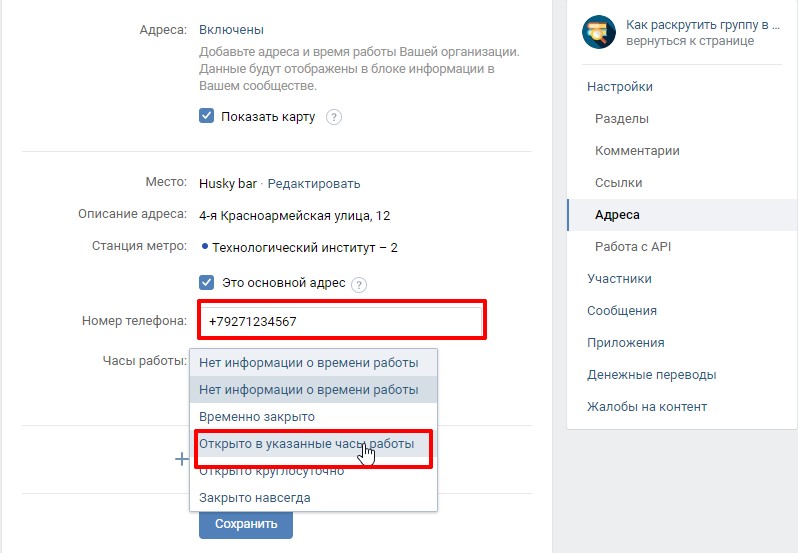 Выберите любую настройку, если вы используете тяговый орган Roland серии VK или Korg CX-3 в качестве пульта дистанционного управления для Vintage B3.
Выберите любую настройку, если вы используете тяговый орган Roland серии VK или Korg CX-3 в качестве пульта дистанционного управления для Vintage B3.
Номер контроллера | Режим MIDI VK или CX: присвоен параметр | ||||||||||||||||||||||||||||||||||||||||||||||||||||||||||||||||||||||||||||||||||||||||||||||||||||||||||||||||||||||||||||||||||||||||||||||||||||||||||||||||||||||||||||||||||||||||||||||||||||||||||||||||||||||||||||||||||||||||||||||||||||||||||||||||||||||||||||||||||||||||||||||||||||||||||||||||||||||||||||
|---|---|---|---|---|---|---|---|---|---|---|---|---|---|---|---|---|---|---|---|---|---|---|---|---|---|---|---|---|---|---|---|---|---|---|---|---|---|---|---|---|---|---|---|---|---|---|---|---|---|---|---|---|---|---|---|---|---|---|---|---|---|---|---|---|---|---|---|---|---|---|---|---|---|---|---|---|---|---|---|---|---|---|---|---|---|---|---|---|---|---|---|---|---|---|---|---|---|---|---|---|---|---|---|---|---|---|---|---|---|---|---|---|---|---|---|---|---|---|---|---|---|---|---|---|---|---|---|---|---|---|---|---|---|---|---|---|---|---|---|---|---|---|---|---|---|---|---|---|---|---|---|---|---|---|---|---|---|---|---|---|---|---|---|---|---|---|---|---|---|---|---|---|---|---|---|---|---|---|---|---|---|---|---|---|---|---|---|---|---|---|---|---|---|---|---|---|---|---|---|---|---|---|---|---|---|---|---|---|---|---|---|---|---|---|---|---|---|---|---|---|---|---|---|---|---|---|---|---|---|---|---|---|---|---|---|---|---|---|---|---|---|---|---|---|---|---|---|---|---|---|---|---|---|---|---|---|---|---|---|---|---|---|---|---|---|---|---|---|---|---|---|---|---|---|---|---|---|---|---|---|---|---|---|---|---|---|---|---|---|---|---|---|---|---|---|---|---|---|---|---|---|---|---|---|---|---|---|---|---|---|---|---|---|---|---|---|---|
70 | draw bar 16′ | ||||||||||||||||||||||||||||||||||||||||||||||||||||||||||||||||||||||||||||||||||||||||||||||||||||||||||||||||||||||||||||||||||||||||||||||||||||||||||||||||||||||||||||||||||||||||||||||||||||||||||||||||||||||||||||||||||||||||||||||||||||||||||||||||||||||||||||||||||||||||||||||||||||||||||||||||||||||||||||
71 | draw bar 5 1/3′ | ||||||||||||||||||||||||||||||||||||||||||||||||||||||||||||||||||||||||||||||||||||||||||||||||||||||||||||||||||||||||||||||||||||||||||||||||||||||||||||||||||||||||||||||||||||||||||||||||||||||||||||||||||||||||||||||||||||||||||||||||||||||||||||||||||||||||||||||||||||||||||||||||||||||||||||||||||||||||||||
72 | draw bar 8′ | ||||||||||||||||||||||||||||||||||||||||||||||||||||||||||||||||||||||||||||||||||||||||||||||||||||||||||||||||||||||||||||||||||||||||||||||||||||||||||||||||||||||||||||||||||||||||||||||||||||||||||||||||||||||||||||||||||||||||||||||||||||||||||||||||||||||||||||||||||||||||||||||||||||||||||||||||||||||||||||
73 | Бар 4 ‘ | ||||||||||||||||||||||||||||||||||||||||||||||||||||||||||||||||||||||||||||||||||||||||||||||||||||||||||||||||||||||||||||||||||||||||||||||||||||||||||||||||||||||||||||||||||||||||||||||||||||||||||||||||||||||||||||||||||||||||||||||||||||||||||||||||||||||||||||||||||||||||||||||||||||||||||||||||||||||||||||
74 | БАР.0002 Draw Bar 2 ‘ | ||||||||||||||||||||||||||||||||||||||||||||||||||||||||||||||||||||||||||||||||||||||||||||||||||||||||||||||||||||||||||||||||||||||||||||||||||||||||||||||||||||||||||||||||||||||||||||||||||||||||||||||||||||||||||||||||||||||||||||||||||||||||||||||||||||||||||||||||||||||||||||||||||||||||||||||||||||||||||||
76 | Берег 1 3/5′ | ||||||||||||||||||||||||||||||||||||||||||||||||||||||||||||||||||||||||||||||||||||||||||||||||||||||||||||||||||||||||||||||||||||||||||||||||||||||||||||||||||||||||||||||||||||||||||||||||||||||||||||||||||||||||||||||||||||||||||||||||||||||||||||||||||||||||||||||||||||||||||||||||||||||||||||||||||||||||||||
77 | |||||||||||||||||||||||||||||||||||||||||||||||||||||||||||||||||||||||||||||||||||||||||||||||||||||||||||||||||||||||||||||||||||||||||||||||||||||||||||||||||||||||||||||||||||||||||||||||||||||||||||||||||||||||||||||||||||||||||||||||||||||||||||||||||||||||||||||||||||||||||||||||||||||||||||||||||||||||||||||
| 99000 2SLAIN | 99000 29000 9000 2 | 9000 2 | |||||||||||||||||||||||||||||||||||||||||||||||||||||||||||||||||||||||||||||||||||||||||||||||||||||||||||||||||||||||||||||||||||||||||||||||||||||||||||||||||||||||||||||||||||||||||||||||||||||||||||||||||||||||||||||||||||||||||||||||||||||||||||||||||||||||||||||||||||||||||||||||||||||||||||||||||||||||||||
draw bar 1′ | |||||||||||||||||||||||||||||||||||||||||||||||||||||||||||||||||||||||||||||||||||||||||||||||||||||||||||||||||||||||||||||||||||||||||||||||||||||||||||||||||||||||||||||||||||||||||||||||||||||||||||||||||||||||||||||||||||||||||||||||||||||||||||||||||||||||||||||||||||||||||||||||||||||||||||||||||||||||||||||
Rotor Cabinet |
| ||||||||||||||||||||||||||||||||||||||||||||||||||||||||||||||||||||||||||||||||||||||||||||||||||||||||||||||||||||||||||||||||||||||||||||||||||||||||||||||||||||||||||||||||||||||||||||||||||||||||||||||||||||||||||||||||||||||||||||||||||||||||||||||||||||||||||||||||||||||||||||||||||||||||||||||||||||||||||||
80, 92 | Slow/Brake/Fast | ||||||||||||||||||||||||||||||||||||||||||||||||||||||||||||||||||||||||||||||||||||||||||||||||||||||||||||||||||||||||||||||||||||||||||||||||||||||||||||||||||||||||||||||||||||||||||||||||||||||||||||||||||||||||||||||||||||||||||||||||||||||||||||||||||||||||||||||||||||||||||||||||||||||||||||||||||||||||||||
81 | Slow/Brake | ||||||||||||||||||||||||||||||||||||||||||||||||||||||||||||||||||||||||||||||||||||||||||||||||||||||||||||||||||||||||||||||||||||||||||||||||||||||||||||||||||||||||||||||||||||||||||||||||||||||||||||||||||||||||||||||||||||||||||||||||||||||||||||||||||||||||||||||||||||||||||||||||||||||||||||||||||||||||||||
Reverb |
| ||||||||||||||||||||||||||||||||||||||||||||||||||||||||||||||||||||||||||||||||||||||||||||||||||||||||||||||||||||||||||||||||||||||||||||||||||||||||||||||||||||||||||||||||||||||||||||||||||||||||||||||||||||||||||||||||||||||||||||||||||||||||||||||||||||||||||||||||||||||||||||||||||||||||||||||||||||||||||||
82 | Reverb Level | ||||||||||||||||||||||||||||||||||||||||||||||||||||||||||||||||||||||||||||||||||||||||||||||||||||||||||||||||||||||||||||||||||||||||||||||||||||||||||||||||||||||||||||||||||||||||||||||||||||||||||||||||||||||||||||||||||||||||||||||||||||||||||||||||||||||||||||||||||||||||||||||||||||||||||||||||||||||||||||
Vibrato |
| ||||||||||||||||||||||||||||||||||||||||||||||||||||||||||||||||||||||||||||||||||||||||||||||||||||||||||||||||||||||||||||||||||||||||||||||||||||||||||||||||||||||||||||||||||||||||||||||||||||||||||||||||||||||||||||||||||||||||||||||||||||||||||||||||||||||||||||||||||||||||||||||||||||||||||||||||||||||||||||
85 | Верхний вибрато вкл/выкл | ||||||||||||||||||||||||||||||||||||||||||||||||||||||||||||||||||||||||||||||||||||||||||||||||||||||||||||||||||||||||||||||||||||||||||||||||||||||||||||||||||||||||||||||||||||||||||||||||||||||||||||||||||||||||||||||||||||||||||||||||||||||||||||||||||||||||||||||||||||||||||||||||||||||||||||||||||||||||||||
86 | Нижний вибрато вкл/выкл | ||||||||||||||||||||||||||||||||||||||||||||||||||||||||||||||||||||||||||||||||||||||||||||||||||||||||||||||||||||||||||||||||||||||||||||||||||||||||||||||||||||||||||||||||||||||||||||||||||||||||||||||||||||||||||||||||||||||||||||||||||||||||||||||||||||||||||||||||||||||||||||||||||||||||||||||||||||||||||||
8 33198 | Chorus Vibrato Type | ||||||||||||||||||||||||||||||||||||||||||||||||||||||||||||||||||||||||||||||||||||||||||||||||||||||||||||||||||||||||||||||||||||||||||||||||||||||||||||||||||||||||||||||||||||||||||||||||||||||||||||||||||||||||||||||||||||||||||||||||||||||||||||||||||||||||||||||||||||||||||||||||||||||||||||||||||||||||||||
Percussion |
| ||||||||||||||||||||||||||||||||||||||||||||||||||||||||||||||||||||||||||||||||||||||||||||||||||||||||||||||||||||||||||||||||||||||||||||||||||||||||||||||||||||||||||||||||||||||||||||||||||||||||||||||||||||||||||||||||||||||||||||||||||||||||||||||||||||||||||||||||||||||||||||||||||||||||||||||||||||||||||||
94 | on/off | ||||||||||||||||||||||||||||||||||||||||||||||||||||||||||||||||||||||||||||||||||||||||||||||||||||||||||||||||||||||||||||||||||||||||||||||||||||||||||||||||||||||||||||||||||||||||||||||||||||||||||||||||||||||||||||||||||||||||||||||||||||||||||||||||||||||||||||||||||||||||||||||||||||||||||||||||||||||||||||
95 | 2nd/3rd | ||||||||||||||||||||||||||||||||||||||||||||||||||||||||||||||||||||||||||||||||||||||||||||||||||||||||||||||||||||||||||||||||||||||||||||||||||||||||||||||||||||||||||||||||||||||||||||||||||||||||||||||||||||||||||||||||||||||||||||||||||||||||||||||||||||||||||||||||||||||||||||||||||||||||||||||||||||||||||||
102 | Громкость перкуссии | ||||||||||||||||||||||||||||||||||||||||||||||||||||||||||||||||||||||||||||||||||||||||||||||||||||||||||||||||||||||||||||||||||||||||||||||||||||||||||||||||||||||||||||||||||||||||||||||||||||||||||||||||||||||||||||||||||||||||||||||||||||||||||||||||||||||||||||||||||||||||||||||||||||||||||||||||||||||||||||
103 | Время перкуссии | 9002 Эквалайзер||||||||||||||||||||||||||||||||||||||||||||||||||||||||||||||||||||||||||||||||||||||||||||||||||||||||||||||||||||||||||||||||||||||||||||||||||||||||||||||||||||||||||||||||||||||||||||||||||||||||||||||||||||||||||||||||||||||||||||||||||||||||||||||||||||||||||||||||||||||||||||||||||||||||||||||||||||||||||||
| |||||||||||||||||||||||||||||||||||||||||||||||||||||||||||||||||||||
104 | EQ Low | ||||||||||||||||||||||||||||||||||||||||||||||||||||||||||||||||||||
105 | EQ Mid | ||||||||||||||||||||||||||||||||||||||||||||||||||||||||||||||||||||
106 | EQ Hi | ||||||||||||||||||||||||||||||||||||||||||||||||||||||||||||||||||||
107 | EQ Level | ||||||||||||||||||||||||||||||||||||||||||||||||||||||||||||||||||||
Wah |
| ||||||||||||||||||||||||||||||||||||||||||||||||||||||||||||||||||||
108 | Wah Mode | ||||||||||||||||||||||||||||||||||||||||||||||||||||||||||||||||||||
109 | Wah Bite | ||||||||||||||||||||||||||||||||||||||||||||||||||||||||||||||||||||
Distortion |
| ||||||||||||||||||||||||||||||||||||||||||||||||||||||||||||||||||||
110 | Distortion Type | ||||||||||||||||||||||||||||||||||||||||||||||||||||||||||||||||||||
111 | Distortion Drive | ||||||||||||||||||||||||||||||||||||||||||||||||||||||||||||||||||||
112 | Тон искажения | ||||||||||||||||||||||||||||||||||||||||||||||||||||||||||||||||||||
Уровни кликов |
| ||||||||||||||||||||||||||||||||||||||||||||||||||||||||||||||||||||
113 | Click On Level | ||||||||||||||||||||||||||||||||||||||||||||||||||||||||||||||||||||
114 | Click Off Level | ||||||||||||||||||||||||||||||||||||||||||||||||||||||||||||||||||||
Balance |
| ||||||||||||||||||||||||||||||||||||||||||||||||||||||||||||||||||||
115 | Основной объем | ||||||||||||||||||||||||||||||||||||||||||||||||||||||||||||||||||||
116 | Нижний объем | ||||||||||||||||||||||||||||||||||||||||||||||||||||||||||||||||||||
117 | 8 Объем педали0003 | ||||||||||||||||||||||||||||||||||||||||||||||||||||||||||||||||||||
Роторная скорость | |||||||||||||||||||||||||||||||||||||||||||||||||||||||||||||||||||||
118 | FAST скорость 9318 | Ротор. Максимальное количество символов: 250 Пожалуйста, не указывайте личную информацию в своем комментарии. Максимальное количество символов — 250. Спасибо за отзыв. Как отправить личное сообщение вконтакте. Как написать сообщение в ВК, если доступ ограничен. Отправить сообщение вместе с запросом на добавление в друзьяНовые пользователи ВКонтакте, используя возможности социальной сети, постепенно открывают для себя ее интересные функции. Например, когда вы хотите сохранить понравившуюся запись, но нет подходящего получателя для репоста, вы можете отправить ее себе. И сегодня мы расскажем вам, как это сделать. Основные нюансы Существует несколько техник построения диалога с самим собой. Сделав это один раз одним из способов, вы сможете в любой момент оставлять там заметки для себя, сохранять интересные заметки, фотографии, контакты и т. Этот лимит связан с защитой от пользователей, которые пытаются обмануть абонентов, рассылая спам. Вы можете отправить своим друзьям столько сообщений, сколько захотите, но добавить себя в список друзей технически невозможно. Да, это звучит странно. Но создание разговора с самим собой — это ошибка, а не заложенная функция. Поэтому надо отдать должное разработчикам хотя бы за то, что они не торопятся его устранять. Как написать себе в ВК: способ 1Этот способ подходит для людей, которые пользуются полной версией сайта ВКонтакте. Поэтому первое, что нужно сделать, это открыть социальную сеть в любом браузере с вашего ПК. Далее необходимо пошагово следовать приведенной ниже инструкции. Последовательность:
Сложность этого способа в том, что немногие помнят номер ID от своего аккаунта. Но это поправимо. Как узнать номер своей страницыПосле того, как разработчики разрешили пользователям выбирать адрес своей учетной записи, ID-номер исчез из адресной строки браузера. Но он по-прежнему используется в некоторых ссылках и в исходном коде веб-страниц. Как узнать свой ID-номер:
Как создать диалог с самим собой: способ 2Если первый способ показался сложным, есть второй, более простой способ решения проблемы. Для его использования не нужно искать какие-то номера страниц, копировать ссылки и т.д. Все, что вам нужно сделать, это:
На этом создание личной переписки завершено. Теперь вы можете в любой момент перейти во вкладку «Сообщения» и сохранить важную информацию в беседе с самим собой. Создаем диалог в мобильном приложении ВКМногие пользователи уже отказались от полной версии сайта, заменив ее на более удобное мобильное приложение. У него те же функции и при его создании разработчики решили сохранить полезный баг, оставив возможность отправлять СМС самому себе. Для этого вам необходимо:
На этом инструкция заканчивается. Теперь вы можете использовать переписку с собой и в мобильном приложении. Это позволит вам делать необходимые заметки на телефоне даже на ходу. Предлагаем более подробно посмотреть, как написать самому себе ВКонтакте, в следующем видео: Подведем итогиПомимо этих способов создания диалогов существует множество других подобных техник. Например, вы можете сделать репост записи, отправить подарок или загрузить фото себе. Но независимо от метода результат будет одинаковым. Поэтому мы подобрали для вас максимально простые варианты. Поделитесь в комментариях, как вы используете личную переписку ВК. В социальных сетях Вконтакте, да и во многих других есть много полезного функционала, но некоторые пользователи не в курсе. Есть недостатки и баги, которые используются отдельными лицами в своих целях. В этой статье мы разберем функцию, работа которой заключается в том, что любой пользователь может написать себе сообщение в ВК . Зачем это нужно? В ленте новостей и группах Вконтакте много полезного материала, заинтересовавшийся ею пользователь, скорее всего, захочет сохранить его на будущее. Например, это подборка книг или статей, фильмов и так далее. Конечно, можно сохранить запись на стене () или кинуть другу в сообщения, однако в первом случае ваши сохраненные записи увидят все, а во втором вы будете отвлекать друга бесполезными Сообщения. Десктопная и мобильная версии Вконтакте подверглись масштабной переработке и многие функции были перенесены в другие блоки или вообще убраны (читай:), тем не менее, отправка сообщения самому себе в ВК осталась и ею также можно воспользоваться из своего Телефон. Воспользоваться функцией обмена сообщениями ВконтактеЭтот способ самый простой, при условии, что вы авторизуетесь с десктопной версии социальной сети, хотя ниже вы найдете способ написать себе сообщение с телефона.
Ищем себе в друзьяУ любого человека есть хотя бы один друг в ВК. Заходите на его страницу и ищите себя в списке. Под профилем будет ссылка «Написать сообщение» . Будет выделено окно с полем для ввода сообщений. Давайте что-нибудь напишем и отправим. Диалог появится сразу. Написать сообщение самому себе в ВК, используя свой IDВ адресной строке браузера на главной странице вашего профиля вы увидите свой ID, но он может отличаться, если вы сами его не меняли. А вот текстовая версия ID не подойдет, только в виде цифр. Если у вас не цифры, а слова, то зайдите в настройки Вконтакте и в разделе «Общие» найдите подраздел «Адрес страницы» . Нажмите Enter, чтобы открыть диалог с вами. Как написать самому себе в ВК с телефона на Android или iOSТак как есть официальные клиенты Вконтакте на смартфоны для Android и iOS, то и там можно создать диалог с самим собой. Официальное приложение Вконтакте
Вы можете сделать то же самое на iOS. Всем привет. Иногда случается неприятная ситуация, когда важный для вас человек ограничил доступ к ВКонтакте, и теперь вы ищете способ с ним поговорить. Третий не лишнийДовольно хороший и хитрый способ, но для его реализации нужен сторонний участник. Возможно, это будет ваш общий знакомый, которого тот человек не внес в черный список. В этом случае вам нужно будет попросить своего друга создать беседу, в которую он пригласит и вас, и вашего оппонента. Друг сам может выйти из беседы, чтобы оставить вас в покое. Но так как в беседе больше нет личных сообщений, блокировка не сработает. Единственное, нужно успеть все выяснить и объяснить до того, как он сам уйдет из разговора. Другое дело, если вы хотите написать мошеннику, который вас кинул. Если человек не идет на контакт, попробуйте попросить общего друга прояснить ситуацию. Но, конечно, уже не все готовы это делать. И я понимаю этих третьих лиц. Сам бы я вряд ли это сделал. Точнее, выяснить бы суть проблемы. Возможно, занесение человека в ЧС ВКонтакте — это просто ошибка. Создать новую учетную записьДовольно хороший, но более муторный способ — создать вторую учетную запись ВК и попробовать писать через нее. Вам наверняка интересно, что создать профиль в ВКонтакте без номера мобильного телефона невозможно. Но я сделаю тебя счастливым. В наш век технологий это стоит раз-два-три. Причем способов уже несколько: Правда теперь еще один нюанс. Он может ограничить круг лиц, которые могут ему писать. В этом случае попробуйте отправить ему запросы в друзья. Есть шанс, что человек скинет эту заявку, и тогда вы сможете поговорить. Разблокировка обманом Таким образом, вы будете выполнять функцию отключения вас от ЧС. Но, честно говоря, польза от этого метода сомнительна. Ведь люди не дураки, и по сомнительным ссылкам не пойдут, особенно если прочтут внутри них слово BlackList. Можно, конечно, поступить умнее, а именно скрыть ссылку на сервисы аббревиатур, например vk.cc или goo.gl . Эти сервисы просты в использовании. Вам просто нужно вставить исходную ссылку в поле, после чего сервис сгенерирует для вас новую короткую ссылку, которая будет точной копией оригинала. Как отправить сообщение через уведомление Один из самых эффективных способов написать человеку в ВК, если его личный кабинет закрыт, чтобы ваше сообщение мог прочитать пользователь, добавивший вас в ВК в экстренной ситуации, это сообщение через уведомление. Суть этого метода в том, что вы пишете на стене или в группе сообщение с упоминанием пользователя. Он, в свою очередь, получает уведомление о том, что его кто-то где-то упомянул. Все будет выглядеть так:
Но только учтите, что этот метод открытый. То есть это увидит любой, кто зайдет в группу или в ваш профиль. Поэтому опять же лучше это делать с фейкового аккаунта, особенно если у человека закрытый персональный. Кстати, если вы часто сидите в ВК или ведете свои группы, то вам наверняка потребуются некоторые доработки. Крутой сервис Кворк поможет вам найти того, кто за сущие копейки обеспечит вас лайками, пабликами, друзьями, репостами, а также сделает офигенный дизайн и настоящее вики-меню. Лично я без этого сервиса просто не могу и постоянно им пользуюсь, что и вам рекомендую. На этом я заканчиваю свою статью. Надеюсь, что вам понравилось и теперь у вас есть представление, как написать человеку в ВК, если его личный кабинет закрыт. С уважением, Дмитрий Костин. Никогда не думал, что написание, отправка и чтение личных сообщений в ВКонтакте вызывает трудности у многих пользователей. Однако становится очень неприятно, когда пользователи спрашивают «Как прочитать чужие личные сообщения ВКонтакте» , и даже «… читать личные сообщения ВКонтакте БЕСПЛАТНО» … Даже по чисто этическим соображениям чтение чужой почты во все времена считалось и считается дурным тоном. Но вернемся к тому, что было написано ранее. Как написать и отправить личное сообщение друзьям со страницы Мои сообщения Думаю, вы поняли. Как написать сообщение пользователю, который не является другом?Для этого зайдите на страницу пользователя и сразу под аватаркой нажмите синюю кнопку отправьте сообщение … В открывшемся окне заполните поле «Тема» и напишите текст сообщения сообщение. Кнопка «Отправить» мы отправляем сообщение. Кстати, при отправке заявки в друзья можно прикрепить и личное сообщение, например, с указанием с какой целью вы хотите добавиться в друзья. Как отправить сообщения всем друзьям в контакте. Иногда возникает необходимость о чем-то сообщить всем друзьям ВКонтакте, а отправлять одно личное сообщение каждому в отдельности долго и нудно. Но, к сожалению, все друзья не смогут отправлять личные сообщения сразу. Во Вконтакте это уже будет расцениваться как рассылка спама. Поэтому устанавливается ограничение. Максимальное количество личных сообщений, которые вы можете отправить одним кликом, составляет 14. Выбор нескольких пользователей из «Список друзей» и заполнение поля «Тема» … Далее нажмите Создать беседу . Введите текст вашего сообщения, прикрепите необходимые документы (карту, фотографии, музыку и т.д.) и нажмите на кнопку «Отправить» . Но учтите, что в этом случае все они будут вовлечены в беседу, то есть все остальные участники переписки будут видеть их возможные ответы. Итак, сообщение написано и отправлено. Кстати, а как узнать, прочитал ли адресат ваше сообщение или нет? Открытие страницы снова Мои сообщения . Синим цветом на вкладке Диалоги выделены все непрочитанные сообщения, как вами, так и вашими собеседниками, а прочитанные белым цветом. А чтобы узнать конкретно, нажмите на синее поле, и если сообщение не было прочитано вами, синяя подсветка сразу исчезнет. На сегодняшний день разработчики сайта сделали еще проще просмотр личных сообщений в ВКонтакте и некоторые другие функции. При получении нового сообщения в левом меню напротив кнопки Мои сообщения появляется цифра со знаком плюс — ( +1 ). Нажав на этот номер, вы увидите сообщение и, перейдя к списку диалогов, сможете на него ответить. Вы можете узнать, что вам пришло новое личное сообщение, даже если вы находитесь на другой странице сайта или даже на другой вкладке браузера. Для этого на странице Мои настройки — блок Оповещения v Мгновенные уведомления на сайте поставить галочку Личные сообщения и другие события ( запросов в друзья, лайков, ответов в комментариях и др.), о которых вы хотите получать уведомления, и Показать текст сообщения и Включить звуковые оповещения . Нажав на крестик, окно можно закрыть и вернуться к сообщению позже Диалоги , где хранятся все личные сообщения ВКонтакте Не будет помечено как прочитанное. А если просто нажать на окно, справа внизу откроется окно чата, где можно сразу написать ответ. Отправка быстрых сообщений происходит при нажатии Введите на клавиатуре. Кому нельзя писать и отправлять личные сообщения.
Мои сообщения , затем нажмите на блок с сообщением напротив пользователя, чье сообщение будет переадресовано. Пустое сообщение, конечно, хорошо, но не всегда именно то, что нужно. Но как сделать так, чтобы текст сообщения стал одновременно и ссылкой на вашу страницу или группу? Итак кликабельный текст:
Вместо звездочек вставляем ID пользователя, на страницу которого будет переброшен пользователь после нажатия на текст. Аналогично с остальными гиперссылками. И вместо слова Текст пишем все, что придет в голову))). А может надо ударение в слове поставить? Затем ставим 769; после нужной буквы. Зачеркнутый текст? Перед каждой буквой ставим ̶ 822; Не забудьте убрать пробел… Кстати, все эти приемы работают и для стоек. Нельзя отменить отправку отправленного личного сообщения ВКонтакте. Даже если вы удалите отправленное вами сообщение, оно все равно будет доставлено адресату. Удалить сообщения в ВКонтакте. Полностью всю переписку с конкретным пользователем можно удалить из Диалогов. При наведении стрелки на поле с сообщением пользователя появляется крестик, нажав на который, мы полностью удаляем все сообщения, как свои, так и адресата. Если вам нужно удалить только некоторые личные сообщения, то перейдите на Просмотр диалогов , отметьте ненужные сообщения (галочку можно снять повторным нажатием на сообщение) и удалите выбранные. Удалить непрочитанное сообщение можно только удалив весь диалог в блоке Диалоги . Удаленные сообщения можно восстановить только пока вы находитесь на странице Просмотр диалогов нажатием кнопки Восстановить . Правда, есть ряд программ, чтобы можно было восстановить сообщения ВКонтакте, но я не буду сейчас на них останавливаться. И совет на прощание: Вовсю идёт новый развод в соцсетях. Мошенник заводит новые страницы, например, с именем вашего друга, выкладывает скопированные с его страницы фото, а потом от его имени запрашивает ваш номер телефона. Якобы забыл, потерял и т.д. Второй этап аферы — мошенник просит сообщить ему код, который придет на мобильный телефон. Вот так и пропадают деньги с телефона. Если вести с кем-то личную переписку, то она всегда открывается только в окне, где сохранена и видна вся ранняя переписка. Если вдруг приходит новое сообщение, а старых вы не видите и не удалили, то это повод задуматься, а не пишет ли вам настоящий друг. Статья защищена авторским правом и смежными правами. Проверено на плагиат. Главная ›Как написать сообщение вконтакте, если она не твой друг? Сайт носит информационный характер! На сайте нет вредоносных программ, вирусов или методов взлома. Первое, что необходимо сделать: либо добавить пользователя в друзья, а затем продолжить с ним общение, либо, если вы не планируете долгое общение, просто написать сообщение в ВКонтакте. Последовательность действий следующая:
Но если вы зашли на страницу пользователя, а кнопки «Отправить сообщение» нет.
Иногда при отправке сообщения ВКонтакте появляется окно, что пользователь ограничил доступ. Это означает, что вы попали в черный список, и только пользователь может разблокировать его. В этом случае вы также можете подать заявку на разблокировку через общих знакомых. Иногда вы хотите отправить анонимное сообщение другу. Раньше для этого была специальная функция. Сейчас это невозможно сделать напрямую, но есть другой способ. Рассмотрим, как анонимно написать сообщение в ВКонтакте. По правилам сервиса, вы можете отправлять анонимные подарки, и соответственно прикреплять сообщение, которое также будет анонимным.
Конечно, в анонимном письме не стоит опускаться до оскорблений. Совсем другая ситуация с отправкой сообщения в группе или паблике. В группе с открытой стеной можно писать что угодно и сколько угодно. Но вы не можете отправить сообщение анонимно с любой новостью. В этом случае вам следует обратиться к администратору группы и попросить его разместить пост анонимно, а решение останется за ним. В паблике ВКонтакте все сделано проще:
В этом случае администратор с пониманием отнесется к запросу и разместит информацию анонимно. Как написать сообщение себе ВК?Иногда нужно написать сообщение самому себе/себе в ВКонтакте? Предположим, что вам нужно записать много полезной информации, но у вас нет под рукой блокнота и ручки. А потом мы сохраняем информацию в сообщение себе и ПМ ее сохранит. Рассмотрим несколько вариантов.
Все готово, теперь информация надежно закреплена.
Довольно просто и надежно. vzlom-stranitsu.com Как написать сообщение в контакте, пара фишекЕсли у вас возникли трудности с отправкой смс в контакте, то эта короткая инструкция как раз для вас 🙂 Как написать сообщение другу в контактеДля того, чтобы отправить его другу, необходимо войти в свой аккаунт ВКонтакте, зайти в «Сообщения», нажать на кнопку «Написать»: В новом окне выберите собеседника из числа своих друзей, напишите текст и нажмите кнопку «отправить»: Точно так же к нему можно прикрепить: фото, видео, аудио, документ и даже карту с точка, которую вы указали на нем. Если вам нужно найти диалог с определенным человеком, то просто введите его имя или фамилию в строку «Поиск». А если смс, в которых есть определенные слова или словосочетания, то введите в это поле нужное слово и нажмите «Искать в личных»: Затем загрузится результат поиска с выделением слова: Справа от кнопки Поиск находится календарь, в котором можно указать до какой даты искать. Зайдите на страницу вашего друга и нажмите на кнопку «Отправить». В появившемся окне напишите текст и отправьте. Таким же образом можно отправить СМС любому пользователю, если его профиль не закрыт. Как написать не другуКак и в способе 2 чуть выше — заходим на страницу пользователя и находим под аватаркой кнопку «отправить». Таким образом, вы можете связаться с человеком, не добавляя друга. Как написать на закрытую страницуМожно попроситься в друзья. После одобрения можно будет писать, если, конечно, друзья этого человека тоже могут ему писать. Дело в том, что в настройках приватности можно настроить получение сообщений от очень узкого круга лиц. В этом случае можно попробовать хитрость — отправить подарок с текстом. Вероятность того, что его откроют и прочитают, очень высока. Минус этого способа в том, что придется тратить голоса, также есть ограничение на количество символов сопроводительного текста к подарку. Как написать ВКонтакте сообщение самому себе Для этого зайдите в «Сообщения» и в строке поиска собеседника введите свое имя и фамилию, а далее так же, как в способе 1. for-vk.com Как написать сообщение вконтакте и можно ли восстановитьМногие умеют ориентироваться на сайте «с закрытыми глазами», но новичкам иногда сложно разобраться в меню . Например, как написать сообщение в ВКонтакте, для них не такой простой вопрос, как для опытных пользователей. Эта «наука» очень проста, но никто не родился с этим знанием. Как отправить сообщение ВКонтактеЕсть несколько вариантов:
Вы также можете написать нескольким друзьям одновременно, создав чат. Для этого в окне диалога с одним контактом вверху нажмите «Действия» и «Добавить собеседников», выберите людей для чата, задайте название беседы и нажмите «Создать беседу». Как прочитать сообщение ВКонтактеЕсли вы в сети, то при получении нового письма вы услышите звуковой сигнал. Если оно было отправлено из чата, текст появится справа. Слева в разделе «Мои сообщения» будет отображаться цифра с количеством непрочитанных писем. Если что-то пришло, когда вы были в офлайне, вы все равно увидите эту цифру. Нажмите на раздел, и вы попадете в диалоги, где вы можете прочитать сообщение. Можно ли восстановить сообщения в Контакте К сожалению, это невозможно, о чем и предупреждает служба поддержки. Единственный вариант — попросить копию переписки оппонента, если он ее тоже не удалил. Еще вариант: если у вас не отключены уведомления, копии писем отправляются вам на почту. Программы и услуги, которые предлагаются в сети, только помогут вам заразиться вирусами или потерять деньги, но не восстановят вашу переписку, так что будьте осторожны. Видео и аудио сообщения в КонтактеУвы, нет интересной функции — записать видео или аудио сообщение, как в Одноклассниках, во ВКонтакте. Но вы можете отправить в приложении: аудио, видео файл, фото, подарок, открытку или документ. Получатель может просмотреть видео или фото и прослушать аудио прямо в диалоговом окне. Находясь в диалоговом окне, нажмите в правом нижнем углу текстового поля, нажмите на ссылку «Прикрепить», выберите тип файла, загрузите его со своего компьютера и можете отправлять. Теги: вконтакте, сообщение net.extrablog.ru Как отправить сообщение в ВКонтакте?Как отправить сообщение всем друзьям В социальной сети Вконтакте можно общаться, дружить и вести группы по интересам. Поэтому, открыв свой аккаунт в ВКонтакте, внимательно прочитайте нашу статью во избежание проблем с отправкой сообщений. Сообщения для всех контактовДля начинающего пользователя Контакта будет полезно узнать о возможности коллективного обмена сообщениями. Это может быть полезно, например, когда человек хочет поздравить всех с одним праздником, или пригласить друзей на свое торжество.
Страница сообщения обновится, чтобы показать пользователю результат отправки и текст сообщения. Анонимное сообщениеЕсли раньше на сайте ВКонтакте был раздел «Мнения», где каждый пользователь интернета мог оставить отзыв, не называя своего имени, то сегодня этот раздел удален из общего доступа. Но в ПО социальной сети путь к ней сохранился. Чтобы оставить анонимное сообщение с помощью раздела «Мнение», нужно найти к нему путь. Вводим в браузере прямую ссылку на раздел http://vk.com/opinions.php и оказываемся в нужном окне. Когда вы освоите все тонкости отправки сообщений в контакте, вы поймете, что общение на сайте стало простым и приятным. ВК/Итоги ГОСА и кадровые измененияВК/Итоги ГОСА и кадровые изменения 11 июня 2021 г. Ежегодное общее собрание Mail.ru Group Limited (LSE: MAIL, «Mail.ru Group» или «Компания») состоялось в пятницу, 11 9, Лимассол, ул. 28 Октября, 365, офис 402, Кипр.4339-е июня 2021 г., 11:00 Все решения были приняты путем голосования, и все решения, предложенные на годовом общем собрании, были приняты акционерами и держателями ГДР. Полный текст каждого решения содержится в уведомлении о годовом Общем собрании, которое доступно на сайте Компании https://corp.mail.ru/en/investors/management/ (каждый номер решения ниже соответствует номеру решения в уведомлении).
Следующие лица были назначены избранными директорами в совет директоров Компании в соответствии со статьей 10. Dmitry Grishin (Chairman of the Board) Dmitry Sergeev Vladimir Gabrielyan Alexandra Buriko Uliana Antonova Mark Remon Sorour Charles St Leger Searle Jaco Van der Merwe All the details about each член Совета директоров доступен по адресу https://corp.mail.ru/ru/investors/management/ Настоящее сообщение сделано в соответствии с требованиями Правил листинга 14.3.6 и 14.3.7. В соответствии с Правилом листинга 14.3.6(2), копия резолюции 2 (как указано в уведомлении о Ежегодном общем собрании), поскольку решения, принятые на Ежегодном общем собрании, не касающиеся обычных дел, сегодня были переданы в национальный механизм хранения данных Управления финансового надзора. Этот документ будет доступен для ознакомления по телефону https://data.fca.org.uk/#/nsm/nationalstoragemechanism Копия результатов Ежегодного общего собрания будет доступна на веб-сайте Группы по адресу https:// corp. После годового общего собрания акционеров и назначения вышеуказанных директоров Компания также объявляет о повторном назначении действующих независимых директоров. В связи с этим Компания сообщает, что следующие лица будут занимать должности независимых директоров еще на два года: Ян Буне Санг Хун Ким Комментируя годовое общее собрание акционеров, Дмитрий Гришин, Председатель Совета директоров, и Борис Добродеев, Генеральный директор (Россия) ) Mail.Ru Group, сообщил: «Мы рады объявить об избрании совета и повторном назначении наших независимых директоров. Мы хотим поблагодарить всех наших директоров за их самоотверженность и службу и с нетерпением ждем продолжения работы как с повторно назначенными директорами, так и с новыми директорами». Для получения дополнительной информации. Пожалуйста, свяжитесь с: Инвесторы Tatiana Volochkovich Телефон: +7 495 725 6357 Расширение: 3434 Мобильный @corp.
Пресса Лучин Сергей Моб.: +7 (915) 223-35-71 E-mail: [email protected] Как поменять номер телефона в вк для входа. Как изменить логин «ВКонтакте»? Советы Как создать логин вконтактеПочти все забыли логин или пароль для входа в социальную сеть. Нередки случаи, когда ваш логин становится известен посторонним лицам, и вы хотите сменить его на другой. Узнав, как изменить логин в контакте, вы больше никогда не столкнетесь с подобной проблемой. Как изменить логин ВКонтакте без СМС?Если вы хотите понять, как изменить логин ВКонтакте без смс, вам необходимо знать свой текущий логин в контакте, который также является вашим адресом электронной почты. Его нужно будет ввести при входе на сайт под старыми данными. В противном случае изменить логин практически невозможно. После того, как вы вошли в свой аккаунт, найдите в меню слева пункт «Мои настройки», откройте его. Прокрутив страницу вниз, вы найдете раздел «Ваш адрес электронной почты». Введите новый адрес электронной почты в поле «Новый адрес», нажмите «Сохранить». На новый почтовый ящик приходит письмо с подтверждением со ссылкой, по которой нужно перейти, чтобы данные сохранились. Уведомление об изменении отправляется на старый адрес. Как изменить логин ВКонтакте, если это номер телефона?Если в качестве логина в контакте использовать номер телефона, логин меняется аналогичным образом. Заходим на сайт под старыми данными, открываем пункт меню «Мои настройки» и ищем графу «Ваш номер телефона». Там отображается ваш текущий номер, ниже которого находится синяя кнопка «Изменить номер телефона». В открывшемся окне введите новый номер телефона, нажмите получить код и подождите. Полученный пятизначный код вводится в открытое окно сайта. Не ждите, что ваш номер сразу изменится. После ввода кода появится уведомление, подтверждающее принятие заявки. По правилам безопасности ВКонтакте ждать придется 14 дней. Уведомление об изменении номера будет отправлено на ваш старый номер телефона и на вашу электронную почту. По истечении установленного периода времени привязанный номер изменится. Тем, у кого есть доступ к старому номеру, проще. Окно предупреждения сообщит вам, что у вас есть возможность ускорить процесс. Перейдя по предоставленной ссылке, вы получите еще один пятизначный код подтверждения на свой старый номер. Он также вводится в соответствующую графу в открывшемся окне. Как поменять логин ВКонтакте на номер телефона?Теперь вы знаете, как можно изменить логин в контакте, если это ваш номер телефона или адрес электронной почты. Но если вы изначально использовали электронную почту при входе в систему, вам может быть интересно, как изменить логин ВКонтакте на номер телефона. Эта процедура не займет много времени, если ваш телефон еще не привязан к странице в контакте. В первом случае вы заходите в меню «Мои настройки», находите графу «Ваш номер телефона», вводите номер телефона и нажимаете «Сохранить номер телефона». На ваш телефон приходит код доступа, вы вводите его в открывшемся окне, и операция завершена. Теперь вы можете авторизоваться в социальной сети, используя свой номер телефона. Если вы уже раньше привязывали номер телефона к своей странице ВКонтакте, вы можете просто ввести его при входе вместо электронной почты. Таким образом, вы можете использовать в качестве логина одновременно и номер телефона, и адрес электронной почты. Можно ли восстановить логин ВКонтакте? Если вы забыли логин для входа на свою страницу ВКонтакте, вы можете воспользоваться процедурой восстановления. На главной странице под графами для ввода логина и пароля перейдите по ссылке «Забыли пароль?». Откроется окно восстановления доступа к странице. Внизу нажмите «нажмите здесь», введите адрес своего аккаунта (любой пользователь увидит его в адресной строке). Теперь, когда вы знаете, как изменить логин в контакте и как его восстановить, надеемся, никакая ситуация, связанная с входом в социальную сеть, не застанет вас врасплох. Видео о смене логина1-vopros.ru Как сменить логин в контактеРад приветствовать вас друзья на моем блоге. С вами на связи Александр Мельничук, и в этой статье мы расскажем о том, как сменить логин в контакте простыми и понятными способами. В большинстве случаев логин меняется крайне редко в силу определенных обстоятельств: Злоумышленник знает ваш логин и пытается взломать ваш аккаунт; Вы потеряли доступ к электронной почте, которая была указана в профиле учетной записи и использовалась для входа в нее. Важно! В качестве логина для социальной сети Вконтакте вы можете использовать как адрес электронной почты, так и номер мобильного телефона, привязанный к вашей странице. Рассмотрим 2 варианта смены логина — с помощью электронной почты или с помощью номера мобильного телефона. Как поменять логин в контакте на почтуПеред вами появится окно, где на вкладке Общие (вверху слева) вам нужно найти блок настроек — Ваш адрес электронной почты и в соответствующее поле ввести новый адрес электронной почты, который и станет вашим новым логином . Важно! Обратите внимание, что у вас должен быть доступ к новому адресу электронной почты. Доступ к старой коробке не нужен. В новом окне нажмите кнопку Получить код (на ваш номер телефона, указанный в профиле Вконтакте, будет отправлено SMS-сообщение с кодом) и укажите его в поле Код подтверждения. Нажмите кнопку «Отправить код». Появится подобное сообщение с просьбой проверить новый адрес электронной почты и подтвердить изменения. Заходим в наш новый почтовый ящик и переходим по ссылке подтверждения. На странице вашего аккаунта появится надпись об успешной смене адреса электронной почты, то есть вашего логина. Совет! На сайте https://doctorsmm.com/ можно получить большое количество лайков, репостов, участников группы и подписчиков на личную страницу во всех популярных социальных сетях. Как изменить логин в контакте на номер телефонаЕсли вы хотите использовать в качестве логина номер своего мобильного телефона, то просто введите его при входе в личный кабинет вместо адреса электронной почты (при условии, что этот номер привязан на свой счет). Если же возникла необходимость сменить логин на другой номер телефона, то выполните действия, описанные ниже. Итак, заходим в свой аккаунт, и переходим по ссылке Мои настройки в левом боковом меню (показано на скриншоте в первом способе). Во вкладке Общие найдите блок с названием — Ваш номер телефона и под своим текущим номером нажмите кнопку Изменить номер телефона. В новом всплывающем окне укажите новый номер телефона (позаботьтесь о его наличии), нажмите кнопку Получить код и после получения кода в SMS-сообщении на новый номер введите его в поле Код подтверждения. Если все сделано правильно, появится уведомление о том, что заявка на смену телефона принята, и в целях безопасности номер будет изменен через 14 дней. Также в этом блоке уведомлений можно ускорить процесс, если у вас есть доступ к старому номеру телефона или когда такого доступа нет. В первом случае на старый номер телефона будет отправлен специальный код подтверждения, а во втором случае потребуется указать дополнительные данные. В зависимости от вашей ситуации, выберите нужный вам вариант, или подождите 14 дней, чтобы изменить номер телефона — ваш новый логин. По истечении этого периода времени вы можете войти в свою учетную запись с новым логином (номером телефона). Вы можете отследить время до вступления изменений в силу, нажав на ссылку Мои настройки (на главной странице), вкладку Общие, блок Ваш номер телефона. На этом все друзья, я постарался максимально подробно рассказать и показать вам весь процесс, чтобы у вас не возникло дополнительных трудностей. На этом я прощаюсь и скоро увидимся. www.seofive.ru Меняем логин страницы вконтактеМногих интересует можно ли поменять логин в вконтакте, но не все понимают как это делается. В любом случае, в этой статье мы постараемся максимально полно ответить на этот вопрос. Что вообще такое логин? Это либо номер мобильного телефона, либо ваша электронная почта, на которую была зарегистрирована страница vk.com. Тогда ответ прост — вам нужно сменить номер мобильного телефона или e-mail (если вы используете e-mail в качестве логина), тогда и логин изменится соответственно. Чтобы попасть на страницу редактирования, достаточно зайти в меню слева в пункт «Мои настройки», перейти в самый низ страницы и начать редактирование. Выберите нужное поле и введите новый номер телефона и нажмите «Изменить номер телефона» или введите новый e-mail и нажмите «Сохранить адрес». Чтобы все прошло гладко при смене логина Для того, чтобы все прошло гладко, при смене номера необходимо иметь доступ как к старому номеру телефона, так и к новому (будущий логин) на который вы меняетесь, т. Соответственно, если вы меняете почту как будущий логин ВКонтакте, то у вас должен быть доступ к обоим ящикам. Если вы не можете получить доступ к старому номеру телефона и электронной почтеЕсли вы потеряли пароль к электронной почте и не имеете доступа к старому номеру телефона, то процедура смены логина будет более сложной и дольше по времени. Вам будет предложено заполнить форму с некоторой информацией о вас, а также отправить копию документа, удостоверяющего личность, и фотографию на фоне этой страницы с формой. гидкомп.ру Как сменить логин ВКонтакте? Долгое время в ВК в качестве логина выступал адрес электронной почты. Не просто так — изначально регистрация осуществлялась именно на электронный ящик пользователя. В дальнейшем социальная сеть стала использовать в качестве основного логина номер мобильного телефона. Соответственно, теперь вы можете попасть на свою страницу, используя в качестве логина либо электронную почту, либо номер мобильного телефона, к которому привязан аккаунт. Если вы хотите изменить логин со страницы, вы должны решить, будете ли вы менять один из них, или оба сразу. Пойдем по порядку. Сменить e-mailПервым делом заходим в настройки и остаемся на вкладке «Общие». Прокрутите страницу вниз, пока не увидите подраздел «Ваш адрес электронной почты». Здесь вы увидите свой действующий e-mail, к которому привязана страница. Чуть ниже есть небольшое окошко, где нужно ввести новый почтовый адрес. Напишите его и нажмите на кнопку «Сохранить адрес». Сменить почту просто так не получится — на случай защиты от взлома аккаунта. Поэтому вам на телефон придет код для подтверждения действия. Введите его. Следующий шаг: зайти в ящик почты, к которому только что была привязана страница, и пройти по ссылке в письме от ВК для завершения перепривязки почты. Если все сделано правильно, вы получите соответствующее уведомление в панели. Смена номера телефона Делаем так же: заходим в настройки и, оставаясь на вкладке «Общие», опускаем страницу вниз, пока не увидим подраздел «Ваш номер телефона». Код ссылки будет отправлен на новый номер телефона. Введите его в окно и нажмите «Отправить код». Как видите, номер изменится только через 14 дней. Но если у вас есть доступ к старому номеру, нажмите на ссылку «Нажмите здесь» (показана стрелкой на предыдущем скриншоте). Откроется страница и вы сможете получить код для подтверждения перепривязки номера к вашему текущему (не новому!) номеру. Вы получили сообщение об успешном изменении номера телефона. Помните, что менять номер телефона можно не чаще одного раза в сутки. Все, вы только что поменяли оба логина со страницы. В нашей статье вы узнаете, как можно изменить логин и пароль Вконтакте. Сегодня социальные сети стали частью повседневной жизни. Они позволяют всегда оставаться на связи и поддерживать связь с внешним миром. Загрузить фото, показать красивое платье или новую машину и многое другое — все это позволяет сделать Вконтакте. Практически каждый из нас хотя бы раз забывал свои данные для входа в Вконтакте. Восстановить его совсем не сложно, но мы расскажем, как это делается. Как изменить логин Вконтакте без смс?Если вы решили сменить логин Вконтакте без телефона, то вам понадобится хотя бы электронная почта. Она является логином для авторизации Вконтакте. Его необходимо указать при входе, чтобы попасть на свою страницу. В противном случае вы не сможете изменить свой логин. Войдя в свою учетную запись, откройте «Мои настройки» в левом меню и прокрутите страницу вниз до строки «Ваш адрес электронной почты». В верхней строке будет указан ваш логин, то есть текущий адрес и часть его будет закрыта звездочками. Это своего рода защита от мошенников. Смена логина — почта
Как поменять логин Вконтакте если есть номер телефона?
Изменить номер телефона — логин
Стоит сказать, что номер не изменится мгновенно. В целях безопасности Вконтакте дает на это 14 дней. Все это время вас будут уведомлять о том, что номер будет изменен, а до дня Х вы получите уведомление о смене. Легче всего сменить логин таким способом тем людям, у которых есть доступ к старому номеру. Как поменять логин Вконтакте на номер телефона?Если вы всегда использовали электронную почту для входа в систему, то вам, вероятно, интересно, как теперь вы можете использовать вместо этого свой телефон. На самом деле это очень легко сделать. Если ваш номер уже привязан, то процесс будет проще. Когда на странице еще нет ссылки на номер, то это нужно сделать в настройках. Вся операция выглядит примерно так же, как и при смене номера, только старого у вас уже не будет. После сохранения необходимых параметров можно использовать свой номер телефона и заходить на свою страницу. Если номер уже сохранен, то ничего делать не нужно. Вы можете сразу использовать его для входа в систему. Другими словами, это уже как угодно — вы можете использовать и телефон, и почту сразу. Можно ли и как восстановить логин Вконтакте?
Теперь вы знаете, как сменить логин. Осталось разобраться только с логином. Как сменить пароль Вконтакте?Помимо логина, иногда пользователям необходимо изменить и пароль. Как это сделать? Ведь пароль — это пропуск в виртуальную жизнь и он должен быть удобным и запоминающимся. В противном случае его надо менять, а Вконтакте сделать это крайне просто.
Видео: Как изменить логин ВК. Как изменить логин ВК?Сегодня мы расскажем вам, как легко и просто поменять логин в социальной сети ВКонтакте. Логин — это специальная функция, которая в некоторой степени представляет ваше имя. При регистрации в социальной сети Вконтакте необходимо придумать индивидуальный логин и пароль, чтобы мошенники не смогли взломать ваш аккаунт. В сегодняшней статье мы поговорим о том, как изменить логин ВКонтакте. Как изменить логин Вконтакте?Помните, когда вы регистрировались со своим номером телефона? Вот он, ваш логин. Некоторые используют в качестве него не номер, а адрес электронной почты. Если по каким-то непонятным обстоятельствам вам необходимо сменить логин, то для этого вам необходимо выполнить пару простых действий: Затем на указанный вами номер придет сообщение с кодом, который вам нужно будет ввести . Как видите, сменить логин ВКонтакте на адрес электронной почты или номер телефона проще простого. Если вдруг случилось так, что вы забыли номер своего мобильного телефона, то вам достаточно ввести адрес электронной почты и тогда вы сможете зайти на свою страницу. Стоит отметить, что если вы не ввели адрес электронной почты, то у вас ничего не получится в этом случае. Надеемся, мы ответили на все ваши вопросы. Удачи! Администрация сайта социальной сети ВКонтакте предоставляет пользователям возможность детально настроить личный профиль, начиная с имени и заканчивая логином. В этой статье мы расскажем вам о том, что такое логин ВК и как его можно изменить по своему усмотрению. На рассматриваемом ресурсе под логином, по крайней мере в данном контексте, понимается уникальный URL профиля, который может быть изменен пользователем неограниченное количество раз при соблюдении определенных условий.
Обратите внимание, что в подавляющем большинстве случаев логин является частью регистрационных данных, например, номер телефона или адрес электронной почты. Если вы заинтересованы в изменении именно этих данных, рекомендуем ознакомиться с другими соответствующими статьями на нашем сайте. Способ 1: Полная версия сайтаВ полной версии сайта ВК мы рассмотрим все существующие нюансы, касающиеся процесса смены логина. Кроме того, именно в этой разновидности ВК у пользователей чаще всего возникают трудности.
Как видите, если четко следовать инструкции, проблем со сменой логина у вас не возникнет. Способ 2: Мобильное приложение Многие пользователи ВК привыкли пользоваться не полной версией сайта, а мобильным приложением для различных портативных устройств.
В мире нет ничего постоянного. Меняется все — живое и неживое — увеличивается, уменьшается, меняет форму, цвет, структуру, строение, в общем, всячески трансформируется. И онлайн — в разных уголках Сети — это действие происходит. Например, в аккаунтах социальной сети ВК: пароль изменен в целях безопасности, а необходимость смены логина ВКонтакте возникает из-за необходимости организовать удобную авторизацию на сайте; но данные могут, конечно, обновляться по другим причинам. В этой статье вы узнаете, как сменить пароль ВКонтакте (сменить, например, на более сложный) и авторизоваться. Доступ к настройкамДля перехода в панель настроек в личном кабинете на сайте: 1. В меню учетной записи нажмите «Мои настройки». 2. С помощью колесика мыши прокрутите немного вниз вкладку «Общие». смена пароляИтак, настройки открыты, разберемся как сменить пароль в ВКонтакте: 1. В блоке «Смена пароля» в первом поле введите текущую комбинацию символов, используемую для авторизации. 2. В следующих двух строках введите новый ключ. 3. Нажмите «Изменить…». Появится сообщение о том, что пароль был успешно изменен. Несколько советов по процедуре: 1. Если пароль не меняется, проверьте правильность ввода старой комбинации (очистите поле и внимательно наберите еще раз). 2. Если не можете придумать сложный пароль, воспользуйтесь онлайн-генератором паролей (сделайте запрос в поисковике). В нем можно буквально в один-два клика мыши задать нужные настройки и создать устойчивую комбинацию. Смена логинаЕсли вы хотите использовать в качестве логина не номер мобильного телефона, а e-mail, выполните следующие действия: 1. В разделе «Ваш адрес электронной почты» введите свой действующий электронная почта в линии. 2. Введите пароль своей учетной записи для подтверждения действия. 3. Войдите в свою учетную запись электронной почты. В письме, полученном от ВКонтакте, перейдите по ссылке. 4. В новой вкладке откроется раздел настроек «Уведомление» с сообщением о завершении операции. Если вы хотите сменить логин в контакте (поставить другой e-mail в поле выбора), в строке «Новый…» введите адрес другого почтового ящика и нажмите кнопку «Сохранить… » кнопка. Теперь вместо номера телефона при входе на сайт можно указать «прикрепленный» e-mail. Если в качестве логина указан номер телефона, для его изменения: 1. Нажмите «Изменить…» в блоке «Ваш номер телефона». 2. Укажите страну в списке, введите номер мобильного телефона (плюс международный код). Нажмите «Получить код». Тематические материалы: Обновлено: 16.02.2022 103583 Если заметили ошибку, выделите фрагмент текста и нажмите Ctrl+Enter0003
#VKM37.5 ever-rose-scans:
#VKM37 нет, но как юме даже не вместе в манге в настоящее время, и все же Хино все еще дает нам одни из самых красивых рисунков юме, которые мы когда-либо видели?!?!?! #бессвязная#обложка 8-го тома пришла на ум и типа#fuck#это действительно одно из лучших юме-артов, которые у нас были в обеих сериях#мне это нравится Scans с гордостью представляет наш последний проект, Vampire Knight Memories: Chapter 36 . Скачать здесь Читать онлайн здесь Большое спасибо @vk-crzy за предоставленные сканы, @judaluffy за перевод, @vk-crzy за корректуру, @roxy1294 и @purebloodprincess за очистку и перерисовку, @kaname-v-kuran для набора текста и @roxy1294 для проверки качества. #VKM36 ever-rose-scans:
#VKM35 Юки заслуживает Канаме? Вопрос не в том, заслуживает ли одно другого. Если Канаме хочет Юки, а Юки хочет Канаме, то они должны быть вместе #в конечном счете#это все решение Хино#Спросите почему вы так уверены в своем корабле, когда Юки живет с другим мужчиной счастливой и полноценной. Мне нравится Канаме, но, честно говоря, Юмэ мертва? Wдым довольный и довольный???? На протяжении всех своих отношений с Зеро было показано, что она постоянно думает о Канаме, мечтает о Канаме, она постоянно скучает по Канаме, желает, чтобы Канаме поглотила ее, говорит Ай, что любит Канаме, жертвует своей жизнью и отдает свое сердце ради Канаме. , и это ТОЛЬКО в VKMemories, не говоря уже о том, сколько раз Юки говорила и признавалась в любви к Канаме в оригинальной серии. Да, у нее были отношения с Зеро, но почему тебе так трудно понять, что Юки все равно любит Канаме, несмотря ни на что. #прошло почти 20 лет с тех пор, как начался этот сериал, а вы до сих пор такие е-е-е-е-е-е-е-е-е-е-е-е-е-е-м-м-м-м-м-м-м-м-м-м-м-м-м————————————————————————————————————-10003- — Я просто хочу, чтобы Юки и Канаме воссоединились с милой свадьбу, и я могу простить Хино за то, что он мучил меня всем. Tbh Я не думаю, что это когда-нибудь произойдет 😅 Канаме определенно воссоединится с духом Юки, я думаю, это точно. Но я не видел полного возвращения Юки. И от имени ERS, спасибо за вашу поддержку! #Ask Ух ты, люди спустя годы не понимают, что Юки всегда любила и до самого конца выбирала Канаме. Ее дух покоится внутри него. Я надеюсь, что Юки вернется, и она и Канаме будут счастливы вместе. Да, вы могли бы подумать, что это уже достаточно очевидно, но… 🙃 По крайней мере, я думаю, что это небольшое меньшинство, которое все еще лжет себе, лол. Кажется, теперь все знакомы с программой #Ask Если бы вам нужно было вкратце рассказать о том, что такое рыцарь-вампир, что бы вы сказали? это про вампиров против охотников на вампиров? Я бы буквально сказал, что это был вампирский любовный треугольник, лол #Ask Приятно снова видеть тег, наполненный мыслями людей :’) Значит, если Сейя (сын Ханабуса) является дядей Сая , значит ли это, что у Сейи есть родной брат?? Или Сая могла быть дальней родственницей? Может быть, у Цукико (сестры Ханабуса) есть внук или что-то в этом роде 🤔 #Рыцарь-вампир#Воспоминания рыцаря-вампира#интересно видеть, что все Айдоусы — ученые, лол Команда ВКонтакте делится библиотеками компонентов VKUI Figma | by VK Team Библиотеки для инструментов дизайна являются важной частью дизайн-системы. Наши разработчики уже опубликовали исходный код компонентов React на Github, поэтому мы решили последовать их примеру и поделиться нашими библиотеками компонентов Figma. На странице сообщества VK Figma доступны четыре библиотеки:
Получить доступ к исходным элементам Все исходные элементы, которые используются для построения наших интерфейсов, доступны в библиотеках. Мини приложения ВКонтакте Дизайн-система VKUI используется не только нашей командой, но и большим сообществом разработчиков и дизайнеров мини-приложений. Они создают сервисы, доступ к которым можно получить во второй вкладке мобильного приложения ВКонтакте. Когда-то небольшой каталог превратился в гигантскую платформу VK Mini Apps с более чем 16 тысячами мини-приложений и ежемесячной базой пользователей более 30 миллионов человек. Почти все мини-приложения используют компоненты VKUI. Это упрощает процесс проектирования и значительно ускоряет разработку, поскольку быстрее собрать проект, используя готовые элементы. Мини-приложения расширяют функционал приложения ВКонтакте и открываются без проблем. Пользователи едва ли могут увидеть разницу между двумя интерфейсами. Вот несколько примеров проектов сторонних разработчиков, выполненных с помощью VKUI:
Используя наши компоненты, вы можете создавать экраны мобильного приложения VK и вносить предложения в сообщество VK Designers, где мы публикуем самые смелые идеи и даже внедряем некоторые из них в приложение. Помимо элементов интерфейса, мы также делимся полными экранами приложений ВКонтакте, которые можно использовать в качестве шаблонов. Там вы можете найти экраны со списками друзей и сообщества, настройками, музыкой, сообщениями и даже окном чата. Все они были созданы с использованием только компонентов. Существуют также шаблоны простых мини-экранов приложений, которые облегчат начало работы. Нашей целью было добавить компоненты в Figma таким образом, чтобы дизайнерам не приходилось отсоединять их от основных компонентов при их использовании. Такие компоненты в Figma экономят время, которое в противном случае было бы потрачено на поиск или перерисовку состояний, позволяя вам полностью сосредоточиться на текущей задаче. Auto Layout в Figma предоставляет гораздо более широкий спектр возможностей, приближая макет, сделанный в визуальном инструменте, к его реализации в коде. Это позволяет вам создавать целые экраны с использованием компонентов и не беспокоиться о том, что вам придется вручную изменять элементы, если их содержимое изменится. При использовании Auto Layout вы можете иногда столкнуться с ограничениями растяжения. Мы используем различные уловки, чтобы их обойти, но это история для другой статьи Год назад мы писали о том, как реализовали темный режим. Но инструменты все это время развивались, и теперь мы можем посмотреть на работу с цветовыми токенами в Figma под другим углом. Первым делом мы написали плагин, который импортировал все токены из схемы JSON и добавлял их как стили в базовую библиотеку VKUI в светлом и темном режиме. Позже все компоненты были построены только с использованием цветовых токенов. В Figma с помощью плагина Appearance мы смогли реализовать возможность смены режимов прямо в макете как для отдельных элементов, так и для целых страниц. Стили меняются в зависимости от их названия, например, с Светлый текст / Основной — Темный текст / Основной . Вот как это работает со всеми нашими 200+ токенами. Конечно, рисовать, используя только токены, сложнее, так как вам нужно выбирать цвета по их семантическим именам, а не по внешнему виду. Но такой подход позволяет протестировать темный режим прямо в макетах и, самое главное, проще передать финальный дизайн разработчикам, так как все токены для конкретных элементов уже видны. Мы подготовили руководство, которое поможет вам начать работу с VKUI в Figma. | |||||||||||||||||||||||||||||||||||||||||||||||||||||||||||||||||||


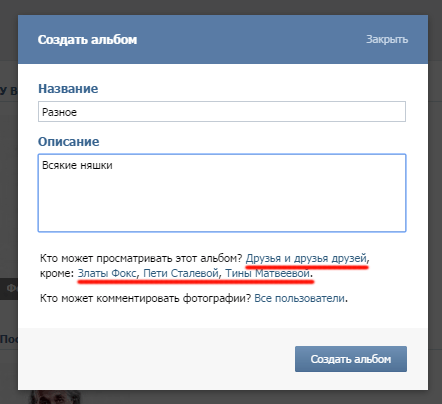




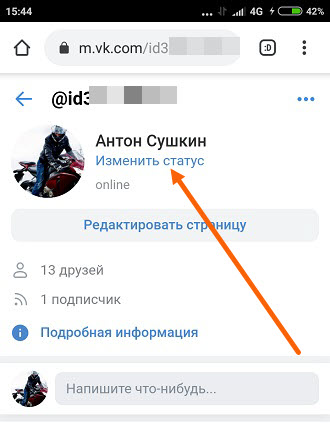
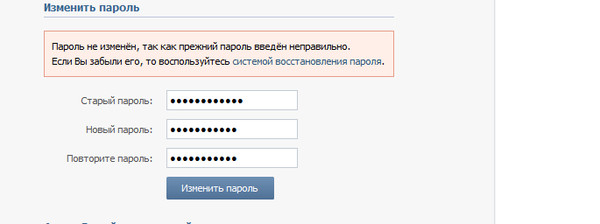
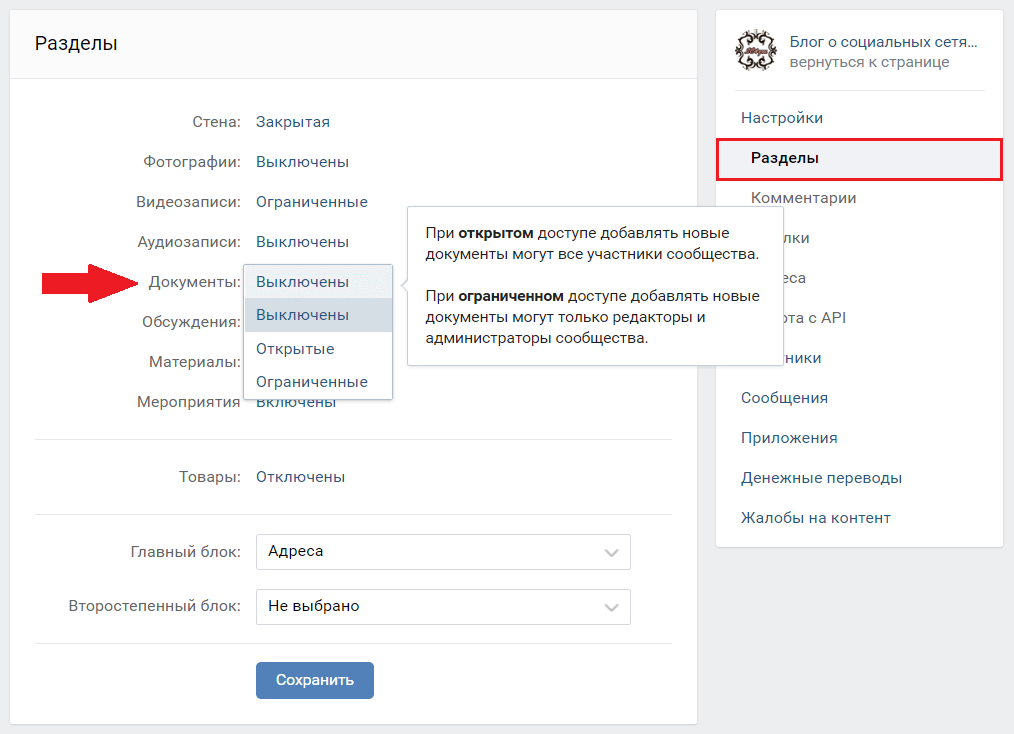


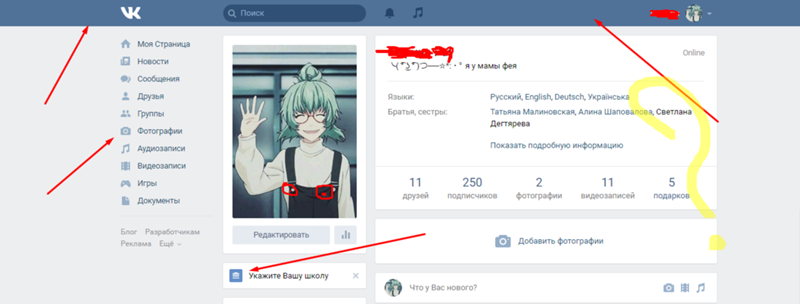 Обнови приложение или зайди в свой ВК через мобильную или полную версию сайта.
Обнови приложение или зайди в свой ВК через мобильную или полную версию сайта.
 Например, «font-family: Times New Roman;» без кавычек.
Например, «font-family: Times New Roman;» без кавычек.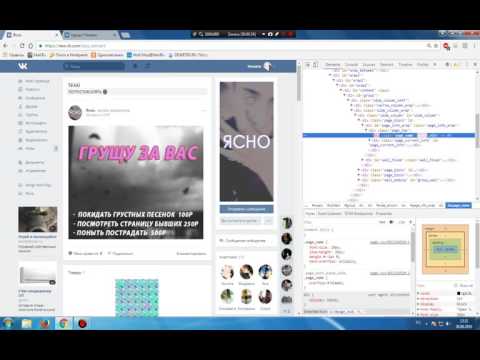
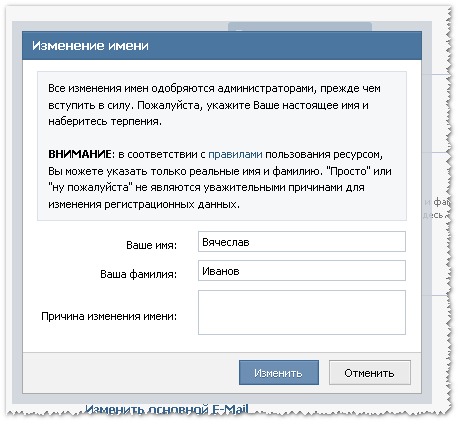

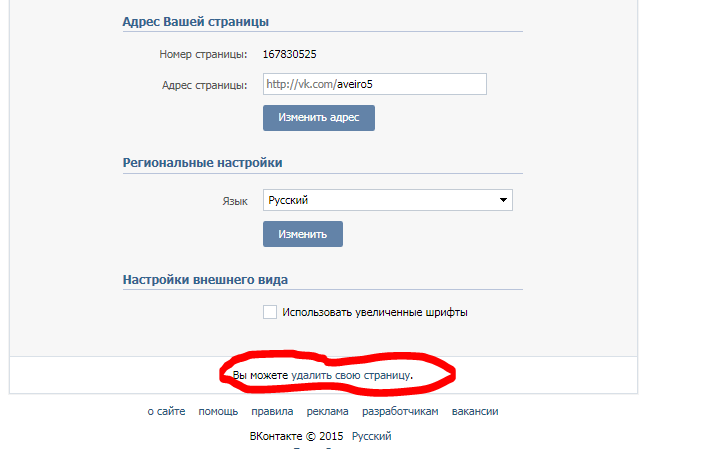
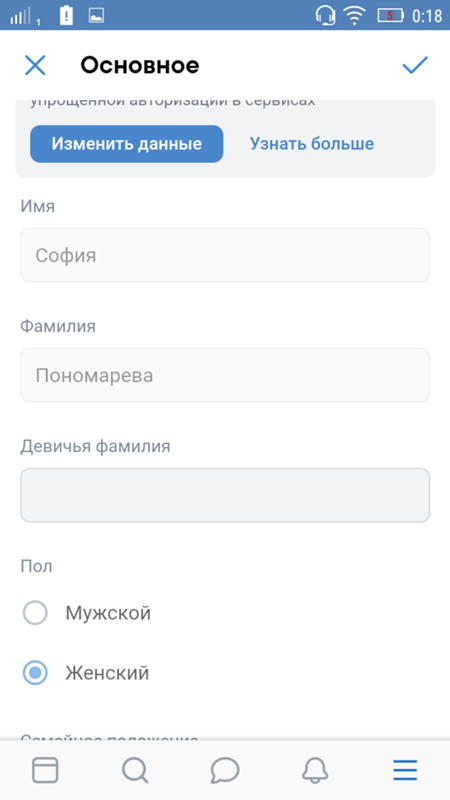

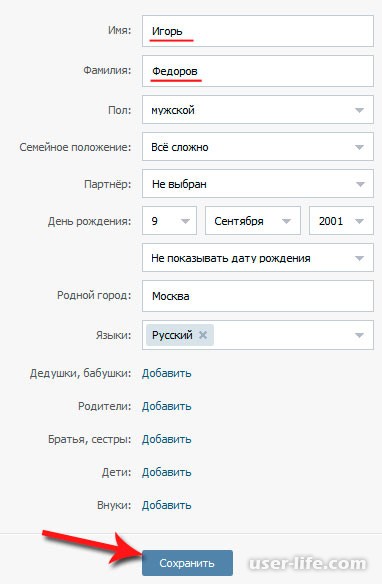
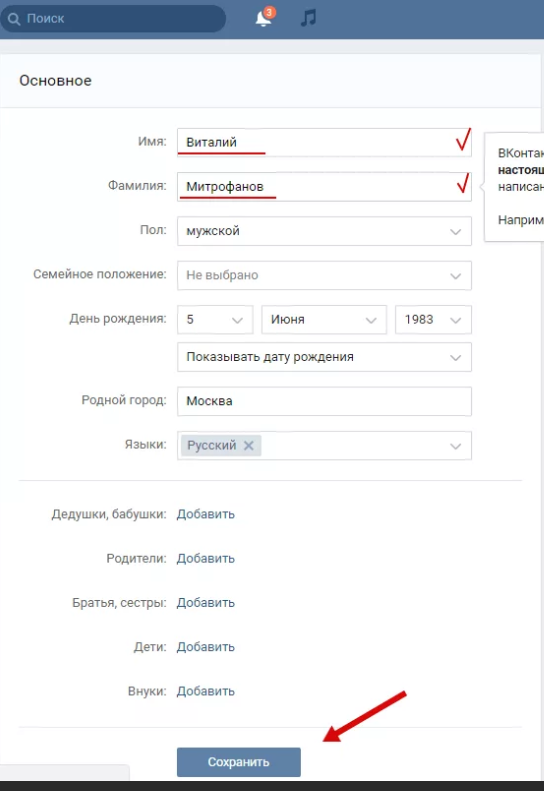 И. коробка
И. коробка

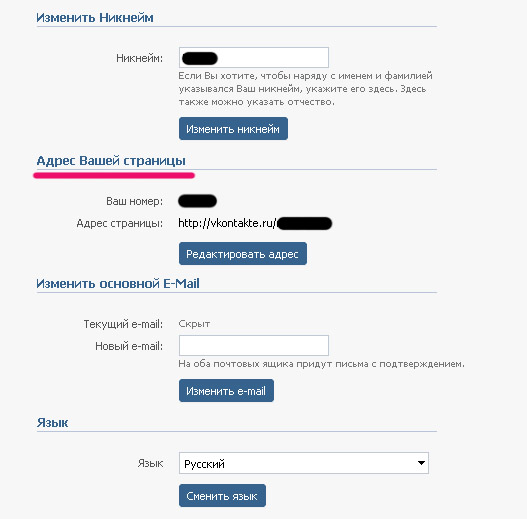

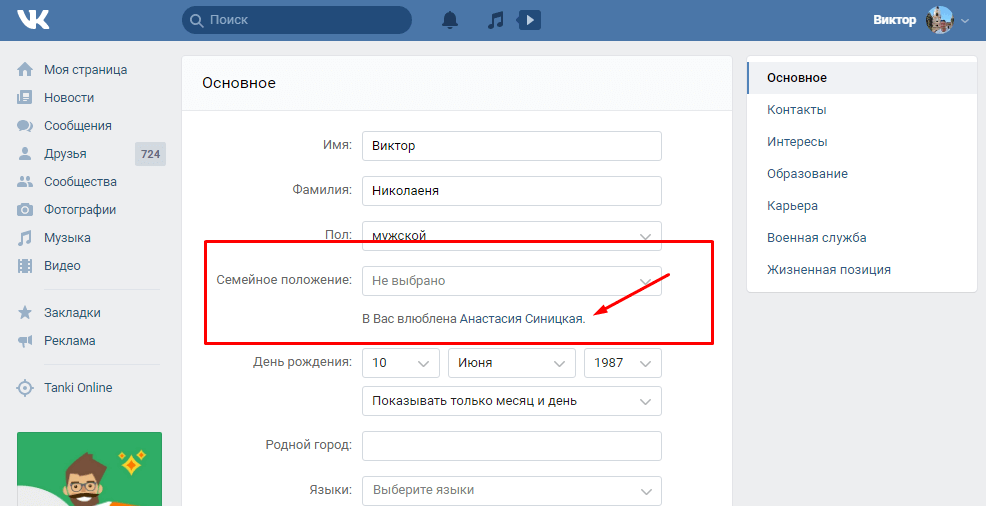 д. Но даже для разговора с самим собой есть ограничение: количество сообщений, которые вы можете отправить себе не должно превышать 20 в день.
д. Но даже для разговора с самим собой есть ограничение: количество сообщений, которые вы можете отправить себе не должно превышать 20 в день. com/im?sel= в строку браузера и добавьте к ней номер своей страницы.
com/im?sel= в строку браузера и добавьте к ней номер своей страницы.
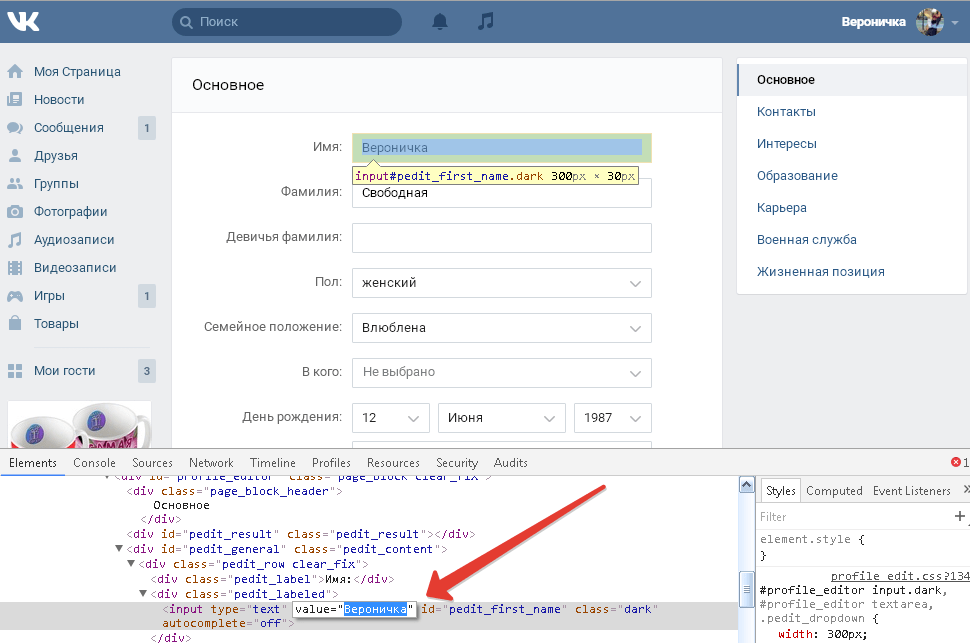

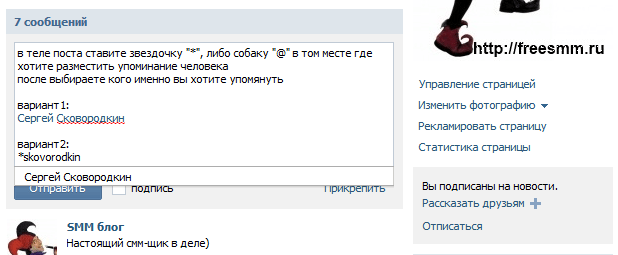

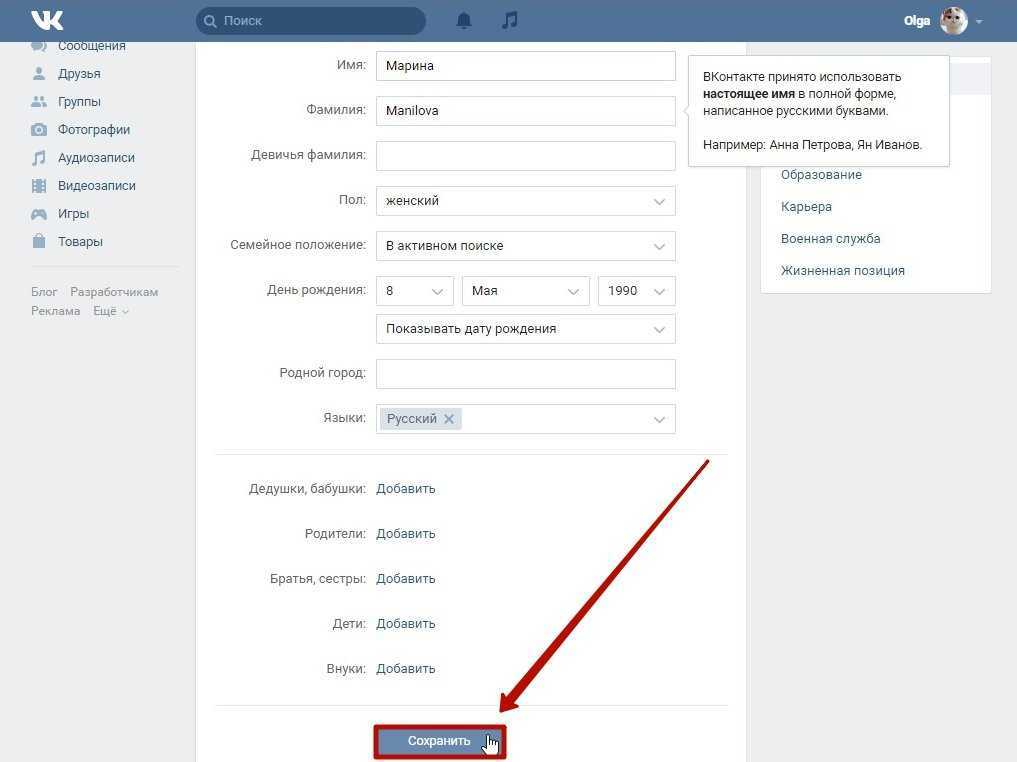 .. Если есть цифры, то скопируйте только их, а если разные , затем нажмите рядом со ссылкой «Изменить» … Ниже появится строка «Номер страницы». Копируем.
.. Если есть цифры, то скопируйте только их, а если разные , затем нажмите рядом со ссылкой «Изменить» … Ниже появится строка «Номер страницы». Копируем. Поэтому сегодня я хочу вам рассказать, как написать человеку в ВК, если его личный кабинет закрыт или он добавил его в ЧС. Сразу хочу сказать, что это очень обходные пути. Но, возможно, один из этих способов действительно вас выручит. В конце концов, может быть так, что друг просто случайно заблокировал вас. Все сегодняшние методики проверены и актуальны в 2018 году.
Поэтому сегодня я хочу вам рассказать, как написать человеку в ВК, если его личный кабинет закрыт или он добавил его в ЧС. Сразу хочу сказать, что это очень обходные пути. Но, возможно, один из этих способов действительно вас выручит. В конце концов, может быть так, что друг просто случайно заблокировал вас. Все сегодняшние методики проверены и актуальны в 2018 году. Вариантов скорее всего нет. С вами такое чмо точно никогда не пойдет на диалог.
Вариантов скорее всего нет. С вами такое чмо точно никогда не пойдет на диалог.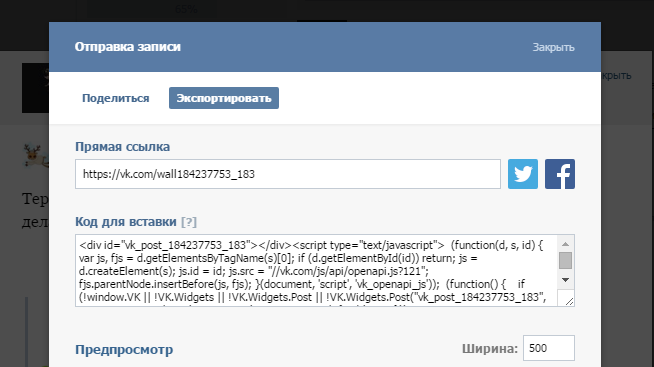 Только имейте в виду, пользователь увидит, что вернул вас в обычный режим и сможет легко вернуть вас обратно.
Только имейте в виду, пользователь увидит, что вернул вас в обычный режим и сможет легко вернуть вас обратно. Кроме того, он получит этот сигнал на свой мобильный телефон.
Кроме того, он получит этот сигнал на свой мобильный телефон.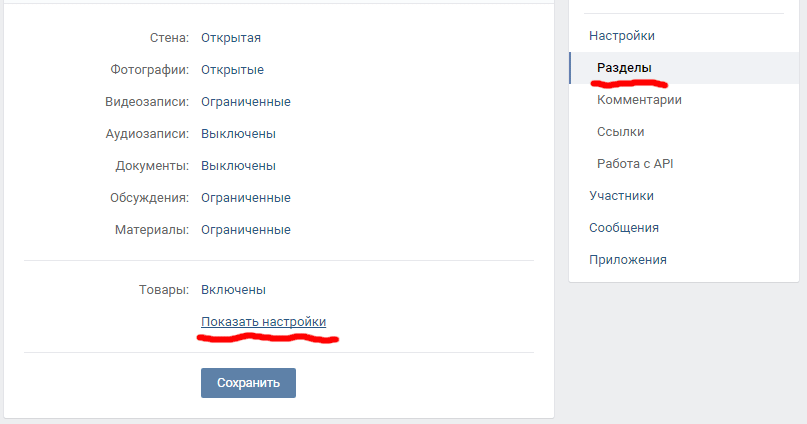 Попробуйте эти методы. Вероятно, человек случайно добавил вас в ЧС, поэтому он как минимум должен знать, что заблокировал вас. Обязательно подписывайтесь на паблики в социальных сетях, а также на канал YouTube, чтобы не пропустить новые и интересные статьи и видео. Удачи тебе. Пока-пока!
Попробуйте эти методы. Вероятно, человек случайно добавил вас в ЧС, поэтому он как минимум должен знать, что заблокировал вас. Обязательно подписывайтесь на паблики в социальных сетях, а также на канал YouTube, чтобы не пропустить новые и интересные статьи и видео. Удачи тебе. Пока-пока! Лично вы хотели бы, чтобы ваша личная переписка стала достоянием всех? Так почему же некоторые думают, что мое читать нельзя, а чужое можно и нужно? Я никогда этого не пойму… И даже не буду отвечать на такие вопросы.
Лично вы хотели бы, чтобы ваша личная переписка стала достоянием всех? Так почему же некоторые думают, что мое читать нельзя, а чужое можно и нужно? Я никогда этого не пойму… И даже не буду отвечать на такие вопросы. Для ускорения процесса Вконтакте есть возможность отправлять сообщения сразу нескольким адресатам.
Для ускорения процесса Вконтакте есть возможность отправлять сообщения сразу нескольким адресатам.
 .. Теперь, на какой бы странице ВКонтакте вы не находились, при приходе нового сообщения вы услышите звуковой сигнал и внизу слева всплывет окно оповещения с сообщением и данными его автора.
.. Теперь, на какой бы странице ВКонтакте вы не находились, при приходе нового сообщения вы услышите звуковой сигнал и внизу слева всплывет окно оповещения с сообщением и данными его автора.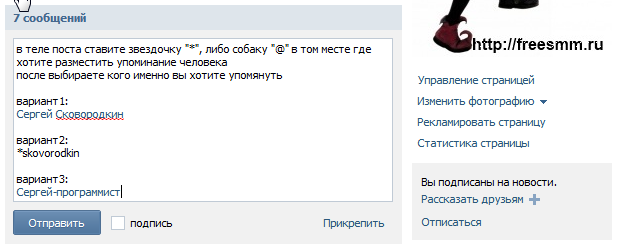 Далее нажмите на нужное сообщение. Рядом с сообщением появится галочка, а справа вверху появится кнопка. Переслать … Нажмите на кнопку, выберите адресата, добавьте пару слов сообщения или вставьте в поле сообщения 14;
(убрать пробел посередине) — наш адресат получит сообщение без текста, и отправит его.
Далее нажмите на нужное сообщение. Рядом с сообщением появится галочка, а справа вверху появится кнопка. Переслать … Нажмите на кнопку, выберите адресата, добавьте пару слов сообщения или вставьте в поле сообщения 14;
(убрать пробел посередине) — наш адресат получит сообщение без текста, и отправит его.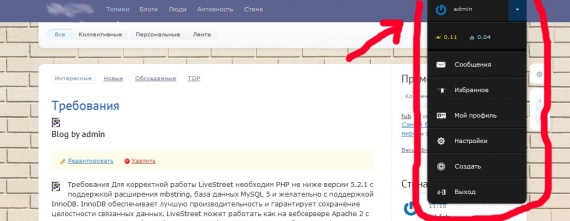 Не забудьте убрать пробел между символами.
Не забудьте убрать пробел между символами. .. После обновления страницы удаленные личные сообщения не могут быть восстановлены. Единственный выход — написать тому, чью переписку вы удалили, с просьбой скопировать ее и отправить вам. Но документы, прикрепленные к удаленной переписке, не копируются и не отправляются.
.. После обновления страницы удаленные личные сообщения не могут быть восстановлены. Единственный выход — написать тому, чью переписку вы удалили, с просьбой скопировать ее и отправить вам. Но документы, прикрепленные к удаленной переписке, не копируются и не отправляются.
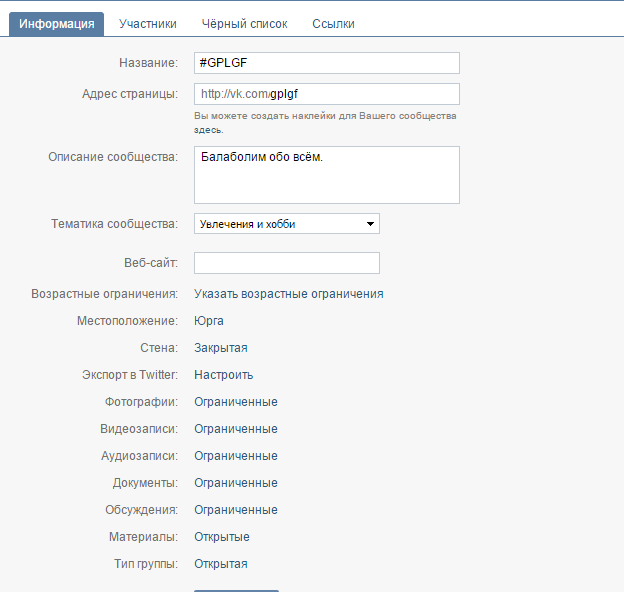 Я хочу писать, но не могу. Это означает, что страница этого человека закрыта для посторонних. Рассмотрим примеры, как написать сообщение ВК, если доступ ограничен и нет друга:
Я хочу писать, но не могу. Это означает, что страница этого человека закрыта для посторонних. Рассмотрим примеры, как написать сообщение ВК, если доступ ограничен и нет друга: Конечно, подарки покупаются за голоса, и это цена вашей анонимности. Последовательность действий следующая:
Конечно, подарки покупаются за голоса, и это цена вашей анонимности. Последовательность действий следующая:


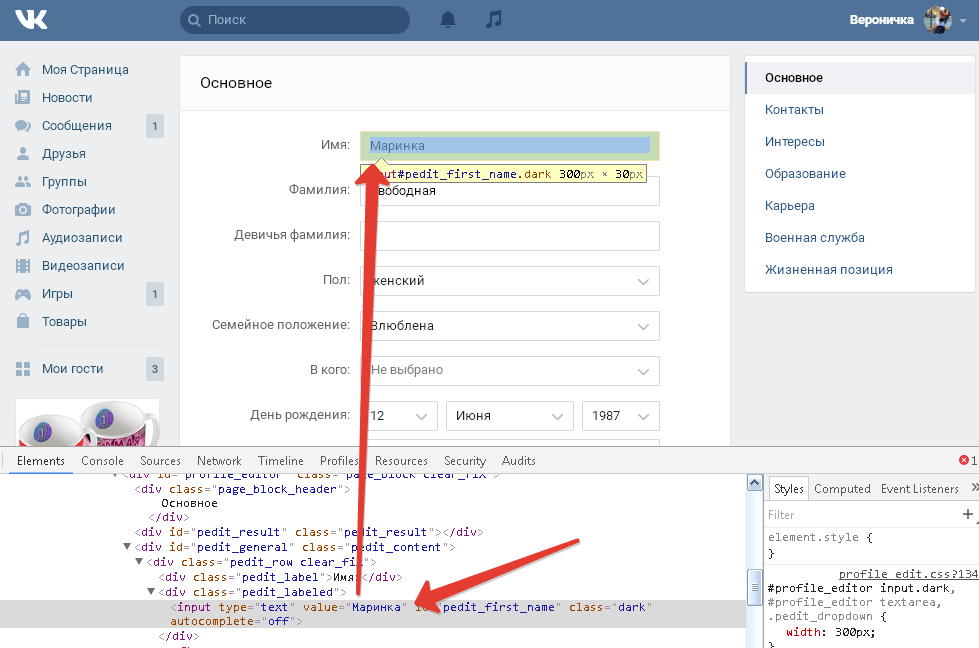 Также можно следовать ссылка http://vk.com/im?sel=ваш_id, куда вы вводите свой номер (если не знаете, зайдите в настройки и спуститесь в пункт «Адрес вашей страницы»). Этот трюк пригодится, если вам нужно оставить себе какое-то напоминание или заметку, в последнее время этот трюк становится все популярнее.
Также можно следовать ссылка http://vk.com/im?sel=ваш_id, куда вы вводите свой номер (если не знаете, зайдите в настройки и спуститесь в пункт «Адрес вашей страницы»). Этот трюк пригодится, если вам нужно оставить себе какое-то напоминание или заметку, в последнее время этот трюк становится все популярнее. Будет только «Добавить в друзья». В этом случае отправить сообщение можно только после заявки в друзья и ее одобрения. Аналогичная ситуация с пользователями, которые ищут без регистрации, но не только не могут написать письмо, но и просятся в друзья.
Будет только «Добавить в друзья». В этом случае отправить сообщение можно только после заявки в друзья и ее одобрения. Аналогичная ситуация с пользователями, которые ищут без регистрации, но не только не могут написать письмо, но и просятся в друзья.
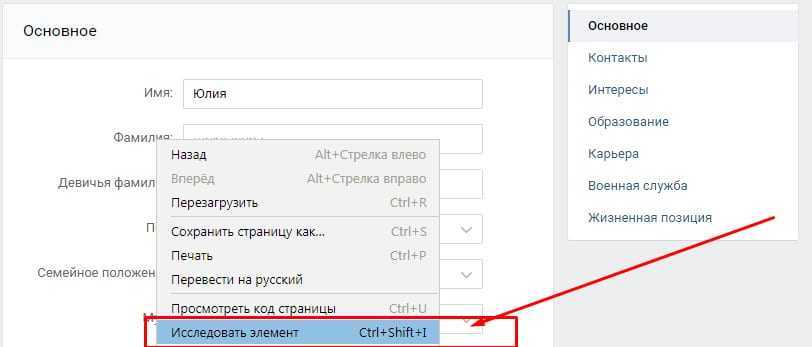 Попробуйте поискать там, если они не слишком длинные, то получите копии.
Попробуйте поискать там, если они не слишком длинные, то получите копии. Здесь люди устраивают опросы, готовятся к встречам и просто проводят свободное время, общаясь с интересными людьми. Но часто новички не знают, как отправить сообщение контакту.
Здесь люди устраивают опросы, готовятся к встречам и просто проводят свободное время, общаясь с интересными людьми. Но часто новички не знают, как отправить сообщение контакту. Если у вас больше друзей, вам придется отправить сообщение несколько раз на 14 адресов.
Если у вас больше друзей, вам придется отправить сообщение несколько раз на 14 адресов.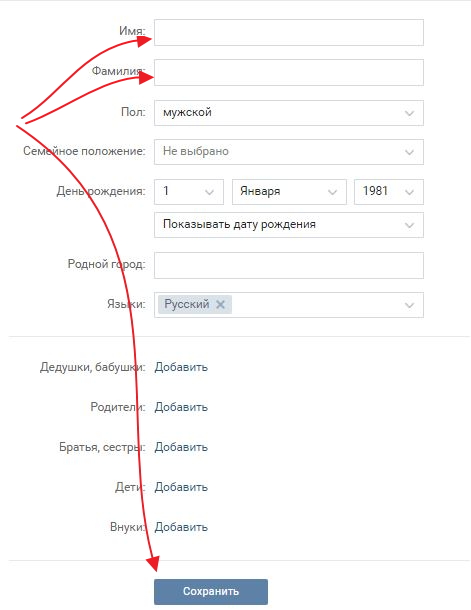 Новости для инвесторов
Новости для инвесторов 5 Устава Общества из следующих кандидатов:
5 Устава Общества из следующих кандидатов: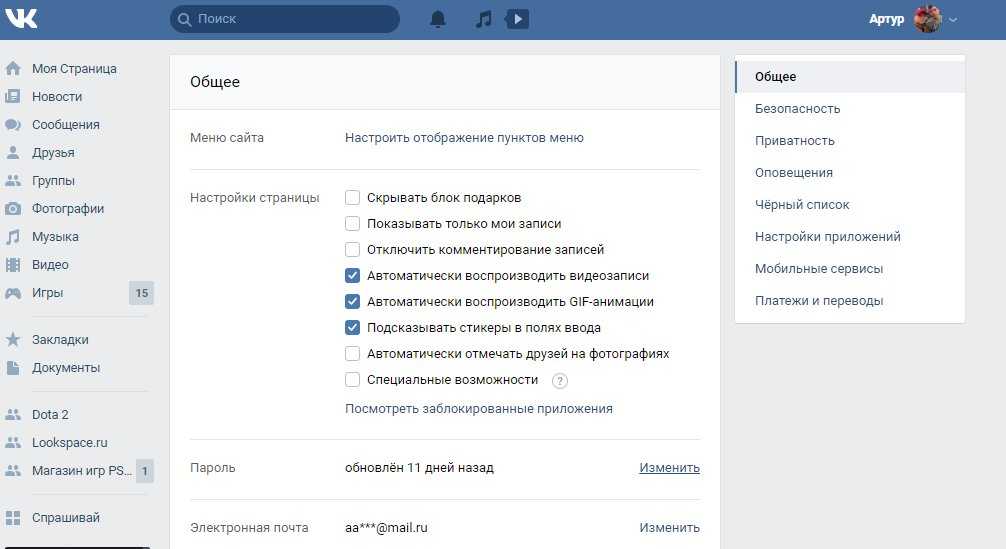 5 Устава Компании:
5 Устава Компании: mail.ru/ru/
mail.ru/ru/  mail.ru
mail.ru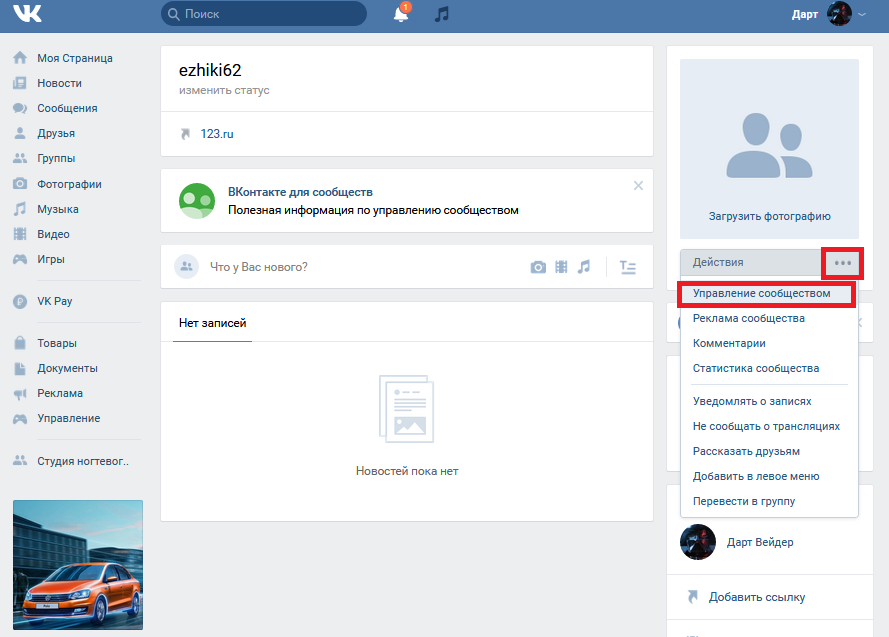 В верхней колонке отображается текущий адрес (логин), часть которого заменена звездочками. Это делается для того, чтобы злоумышленники не смогли получить ваш логин, если вы случайно оставили свою страницу открытой.
В верхней колонке отображается текущий адрес (логин), часть которого заменена звездочками. Это делается для того, чтобы злоумышленники не смогли получить ваш логин, если вы случайно оставили свою страницу открытой.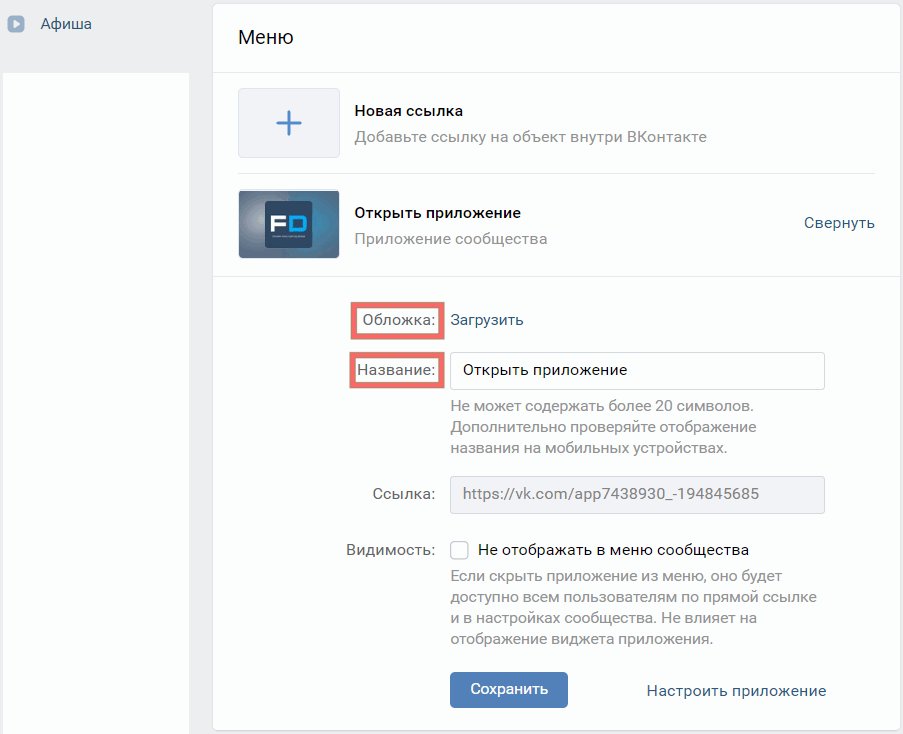
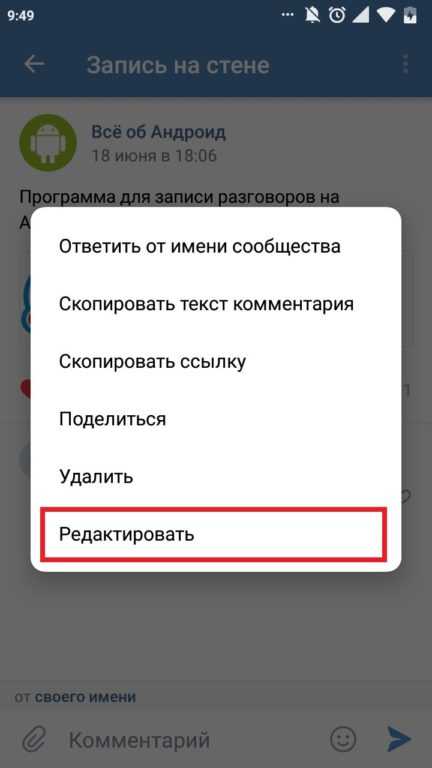 Еще меньше времени займет, если номер привязан.
Еще меньше времени займет, если номер привязан. Нажмите «Далее». Выбираем свою страницу, заполняем анкету, вводя данные, которые помним и отправляем заявку в администрацию ВКонтакте.
Нажмите «Далее». Выбираем свою страницу, заполняем анкету, вводя данные, которые помним и отправляем заявку в администрацию ВКонтакте.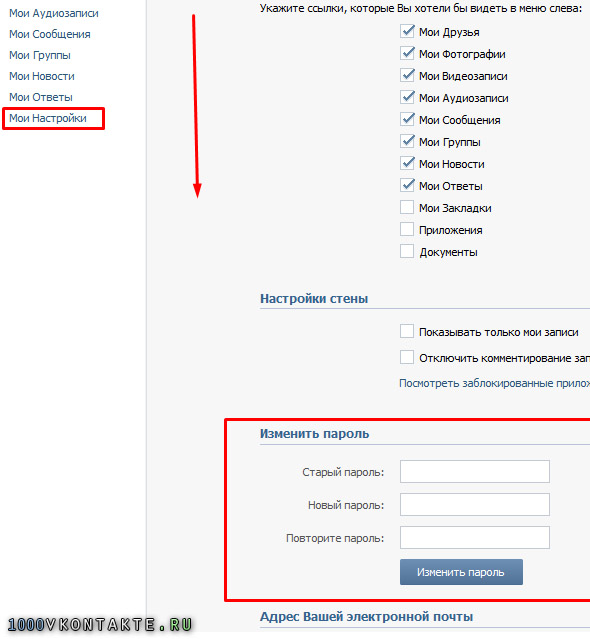

 После этого нажмите код Отправить код.
После этого нажмите код Отправить код.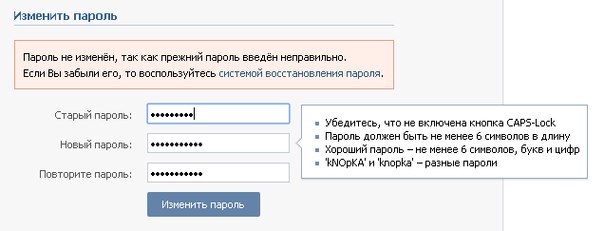
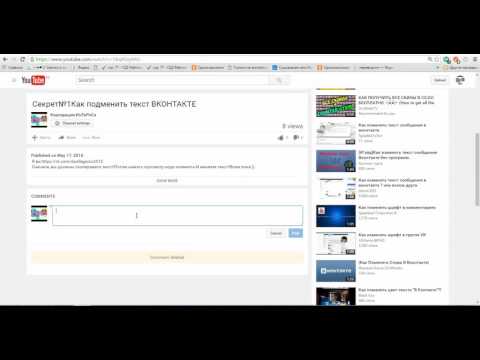 к. на оба телефона придет СМС с кодом подтверждения.
к. на оба телефона придет СМС с кодом подтверждения.
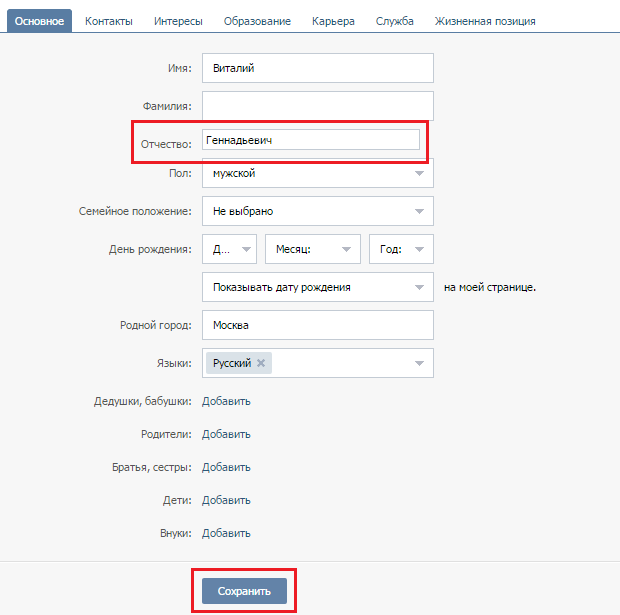 Нажмите на кнопку «Изменить номер телефона».
Нажмите на кнопку «Изменить номер телефона».
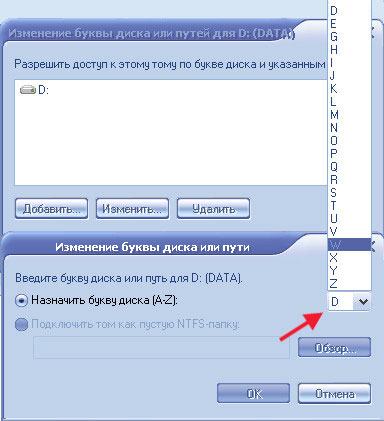 На старый адрес также придет уведомление о том, что ваша почта была изменена.
На старый адрес также придет уведомление о том, что ваша почта была изменена. Это позволяет ускорить процесс путем повторной проверки номера. Для этого нажмите на уведомление от системы и там будет указана соответствующая строка.
Это позволяет ускорить процесс путем повторной проверки номера. Для этого нажмите на уведомление от системы и там будет указана соответствующая строка. Для этого перейдите по ссылке на странице входа. Откроется окно для доступа к странице.
Для этого перейдите по ссылке на странице входа. Откроется окно для доступа к странице.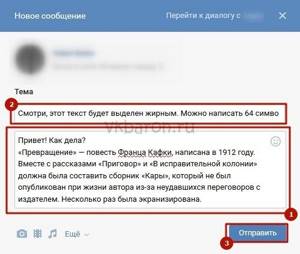 Это позволяет избежать различных орфографических ошибок и убедиться в правильности пароля.
Это позволяет избежать различных орфографических ошибок и убедиться в правильности пароля.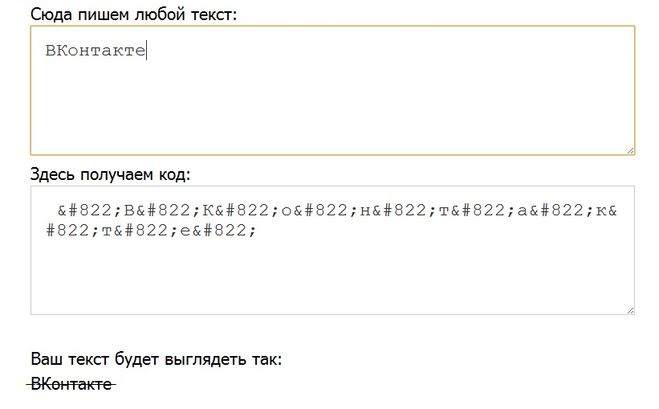 После того, как вы выполнили эти шаги, вам нужно будет выйти, чтобы проверить изменение данных. Если все прошло хорошо, то вам удалось сменить логин, а если нет, то возможно вы неправильно ввели логин или пароль. Так что будьте осторожны.
После того, как вы выполнили эти шаги, вам нужно будет выйти, чтобы проверить изменение данных. Если все прошло хорошо, то вам удалось сменить логин, а если нет, то возможно вы неправильно ввели логин или пароль. Так что будьте осторожны. Учитывая все вышесказанное, не стоит путать уникальный идентификатор с логином страницы, так как идентификатор — это неизменяемая ссылка на аккаунт, который всегда остается активным, вне зависимости от каких-либо настроек.
Учитывая все вышесказанное, не стоит путать уникальный идентификатор с логином страницы, так как идентификатор — это неизменяемая ссылка на аккаунт, который всегда остается активным, вне зависимости от каких-либо настроек.

 В связи с этим важно обратить внимание на процесс смены логина через указанную надстройку.
В связи с этим важно обратить внимание на процесс смены логина через указанную надстройку.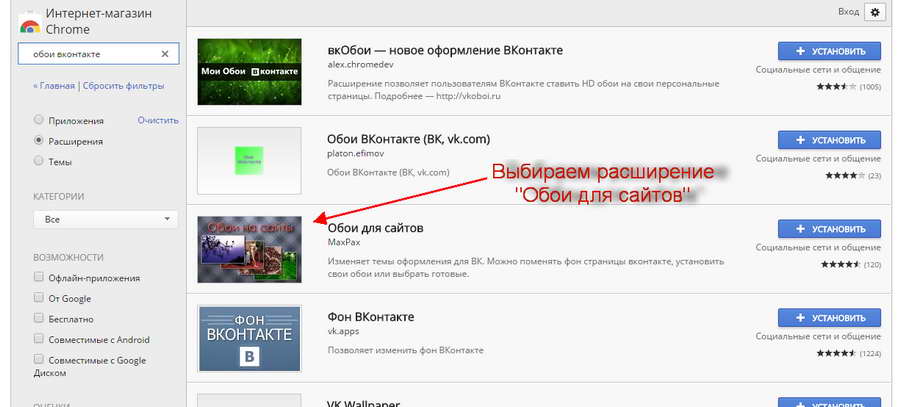
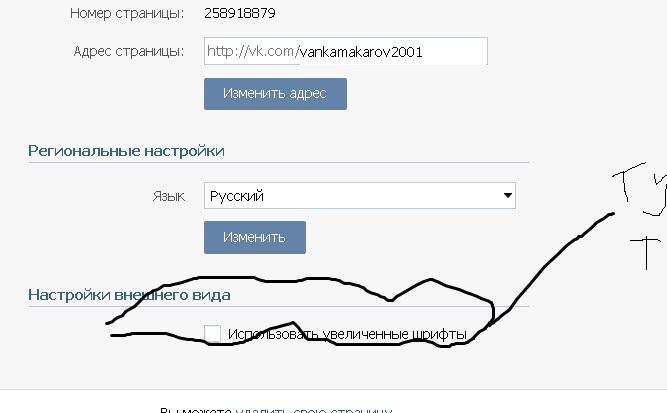
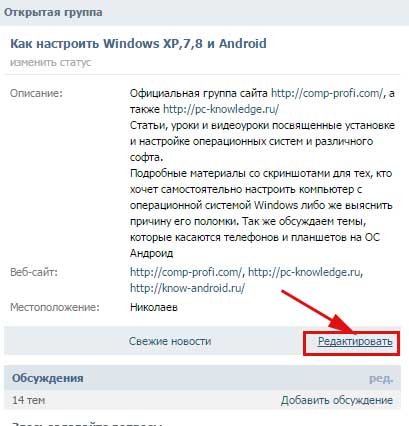
 5 . Спасибо за вашу постоянную поддержку и приятного чтения!
5 . Спасибо за вашу постоянную поддержку и приятного чтения! Спасибо за вашу постоянную поддержку и приятного чтения!
Спасибо за вашу постоянную поддержку и приятного чтения!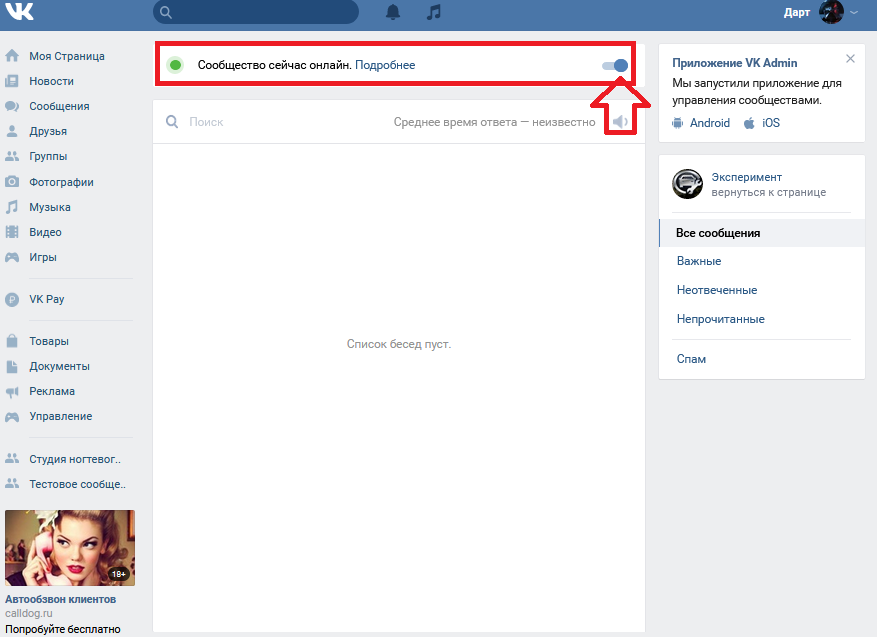
 Также огромное спасибо за ваш нелегкий труд!
Также огромное спасибо за ваш нелегкий труд!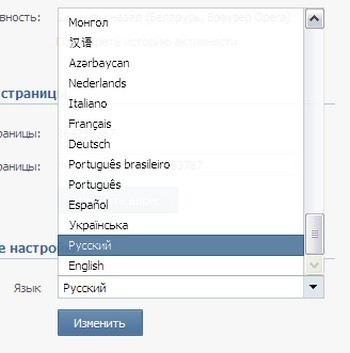 Мы считаем, что дизайнеры должны работать с элементами, максимально приближенными к тому, что уже есть в коде. Вот почему мы создали библиотеки, содержащие все наши самые современные компоненты, которые отражают состояния, доступные разработчикам.
Мы считаем, что дизайнеры должны работать с элементами, максимально приближенными к тому, что уже есть в коде. Вот почему мы создали библиотеки, содержащие все наши самые современные компоненты, которые отражают состояния, доступные разработчикам.